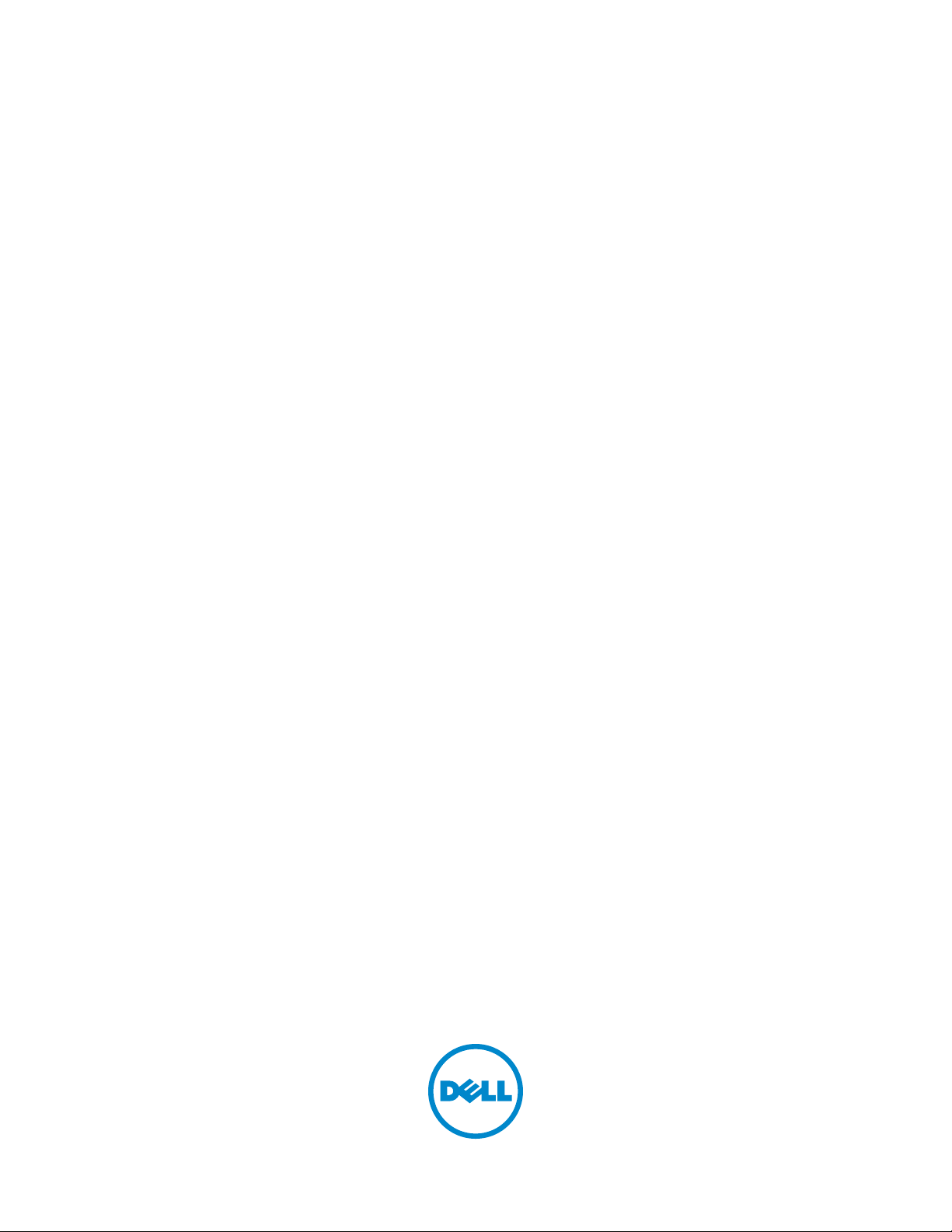
Dell™ C3760n/C3760dn
barevná laserová tiskárna
Uživatelská příručka
Regulační model: C3760dn/C3760n
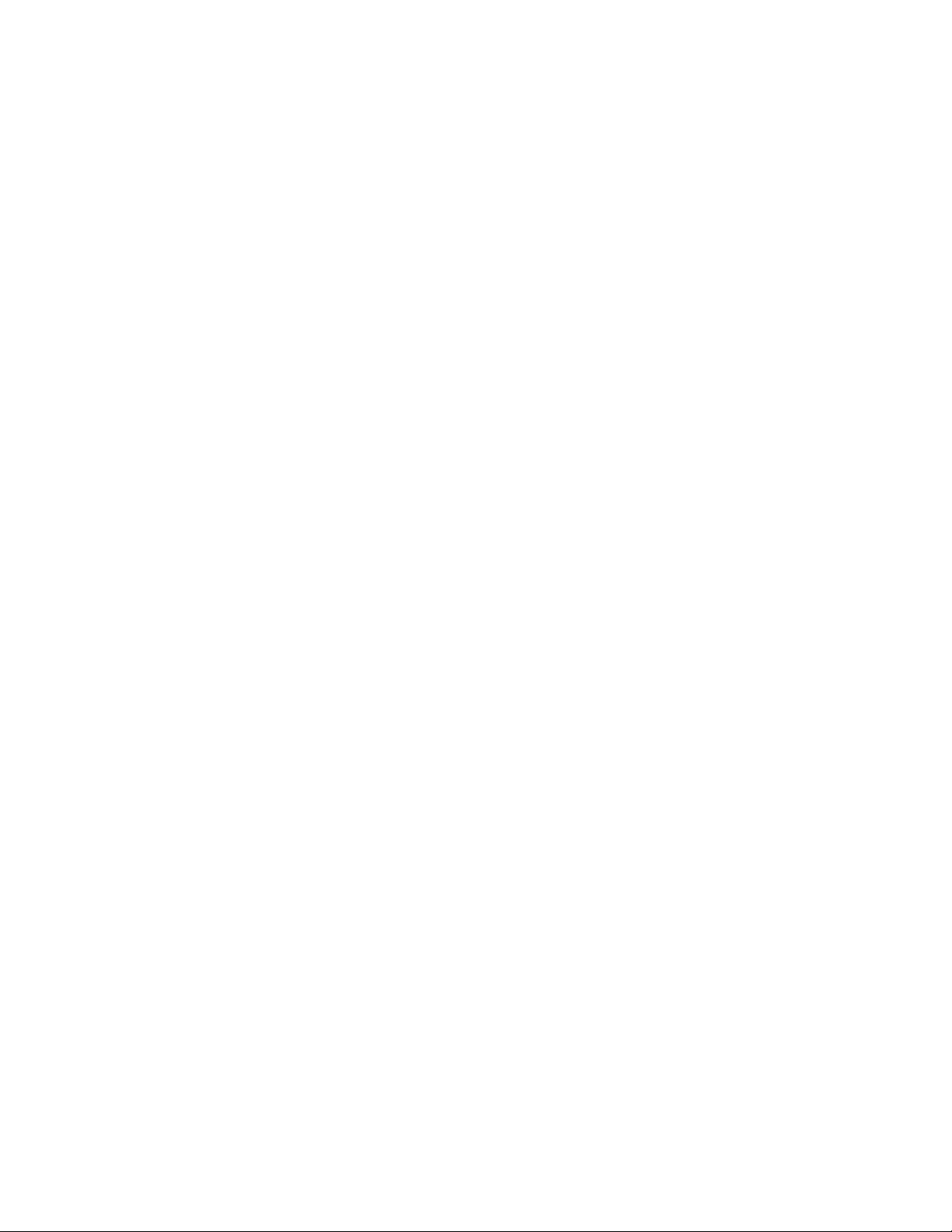
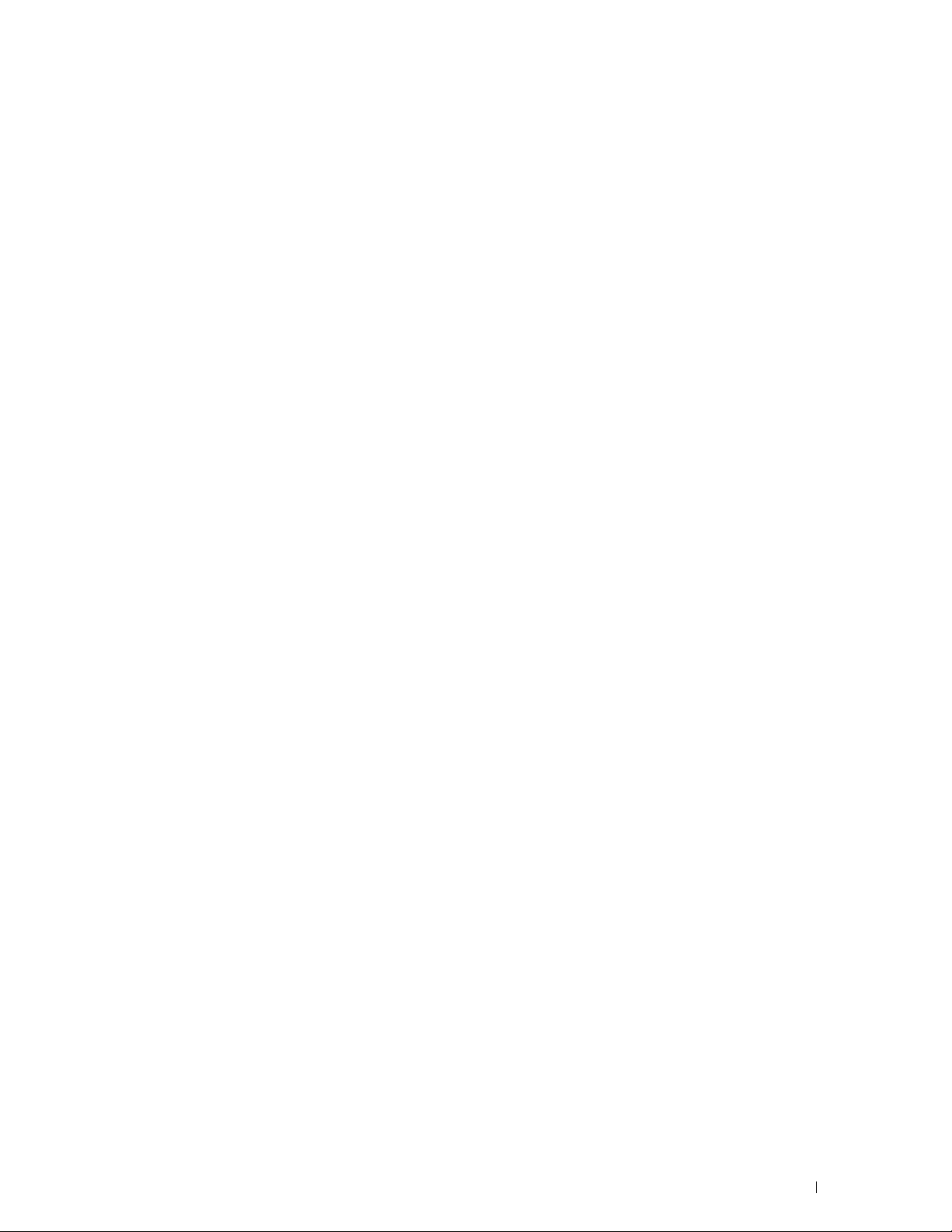
Obsah
Než začnete ......................................................................... 15
A Poznámky, upozornění a varování ........................................... 17
1 Dell™ C3760n/C3760dn Color Laser Printer Uživatelská příručka.... 19
Konvence
2 Vyhledávání informací ............................................................ 21
3 Funkce produktu ..................................................................... 25
4 O tiskárně .......................................................................... 27
Pohled zpředu a zezadu
................................................................................................................................. 19
........................................................................................................ 27
Pohled zpředu ....................................................................................................................... 27
Pohled zezadu ....................................................................................................................... 28
Požadavky na prostor
Ovládací panel
Další komponenty ..................................................................................................... 30
Volitelné příslušenství ......................................................................................................... 30
Nedodávané položky ........................................................................................................... 30
Zabezpečení tiskárny
Objednání spotřebního materiálu ........................................................................... 31
........................................................................................................... 29
........................................................................................................................ 29
............................................................................................................ 30
Nastavení tiskárny .............................................................. 33
5 Příprava hardwaru tiskárny ................................................... 35
Odstranění pásky
................................................................................................................... 35
Template Last Updated - 2/7/2007
Obsah
1
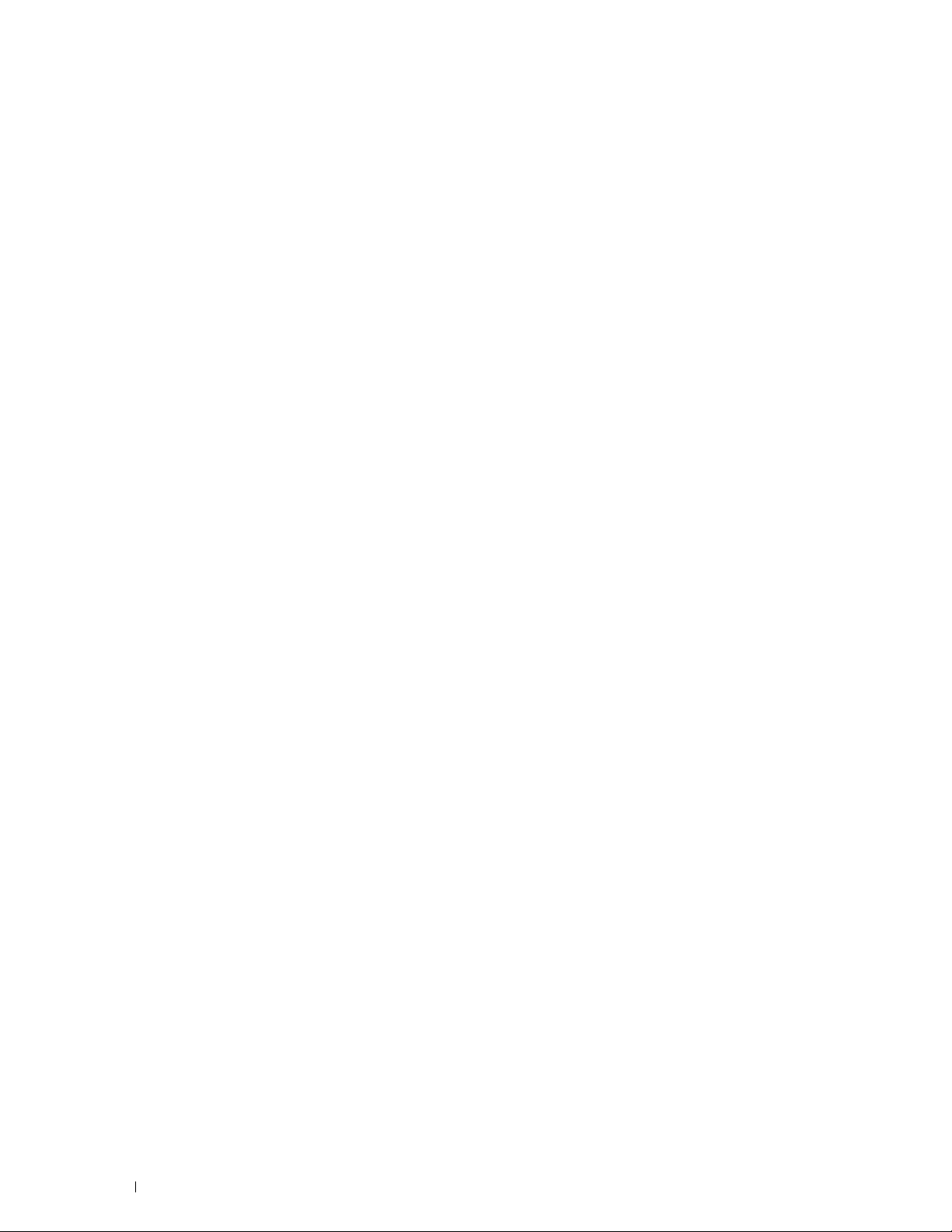
6 Instalace volitelného příslušenství ................................................. 37
Instalace volitelného paměťového modulu ..................................................................... 37
Aktualizace vašeho ovladače pro rozpoznání paměťového modulu .................................. 39
Instalace volitelného podavače pro 550 listů .................................................................... 42
Aktualizace vašeho ovladače pro rozpoznání podavače pro 550 listů ............................... 44
Instalace volitelného bezdrátového adaptéru
Ověření obsahu krabice ................................................................................................................ 48
Instalace bezdrátového adaptéru pomocí instruktážního videa (doporučeno)
Instalace volitelného bezdrátového adaptéru .......................................................................... 49
Rozpoznání nastavení bezdrátové sítě ...................................................................................... 50
Konfigurace volitelného bezdrátového adaptéru
Pomocí průvodce nastavením pro konfiguraci bezdrátového adaptéru ............................ 51
Pomocí pokročilého nastavení pro konfiguraci bezdrátového adaptéru ........................... 53
Změna konfigurace bezdrátového nastavení
Instalace volitelného hard disku
Aktualizace vašeho ovladače pro rozpoznání hard disku ................................................... 60
................................................................................................... 58
.............................................................................. 47
...............
....................................................................... 51
............................................................................... 57
48
7 Připojení tiskárny .......................................................................... 65
Připojení tiskárny k počítači nebo síti ............................................................................. 66
Přímé připojení ...................................................................................................................... 66
Síťové připojení ............................................................................................................................... 67
Připojení telefonní linky .................................................................................................. 68
Nastavení úvodního nastavení na ovládacím panelu ..................................................... 68
8 Nastavení IP adresy ...................................................................... 71
Přiřazení IP adresy
Pomocí navigátoru snadného nastavení ................................................................................... 71
Pomocí ovládacího panelu ........................................................................................................... 71
Pomocí nástrojů ............................................................................................................................. 72
Ověření IP nastavení
Ověření nastavení pomocí ovládacího panelu ........................................................................ 73
Ověření nastavení pomocí zprávy o nastavení systému ...................................................... 73
Ověření nastavení pomocí příkazu Ping .................................................................................. 73
2
Obsah
.......................................................................................................................... 71
...................................................................................................................... 73
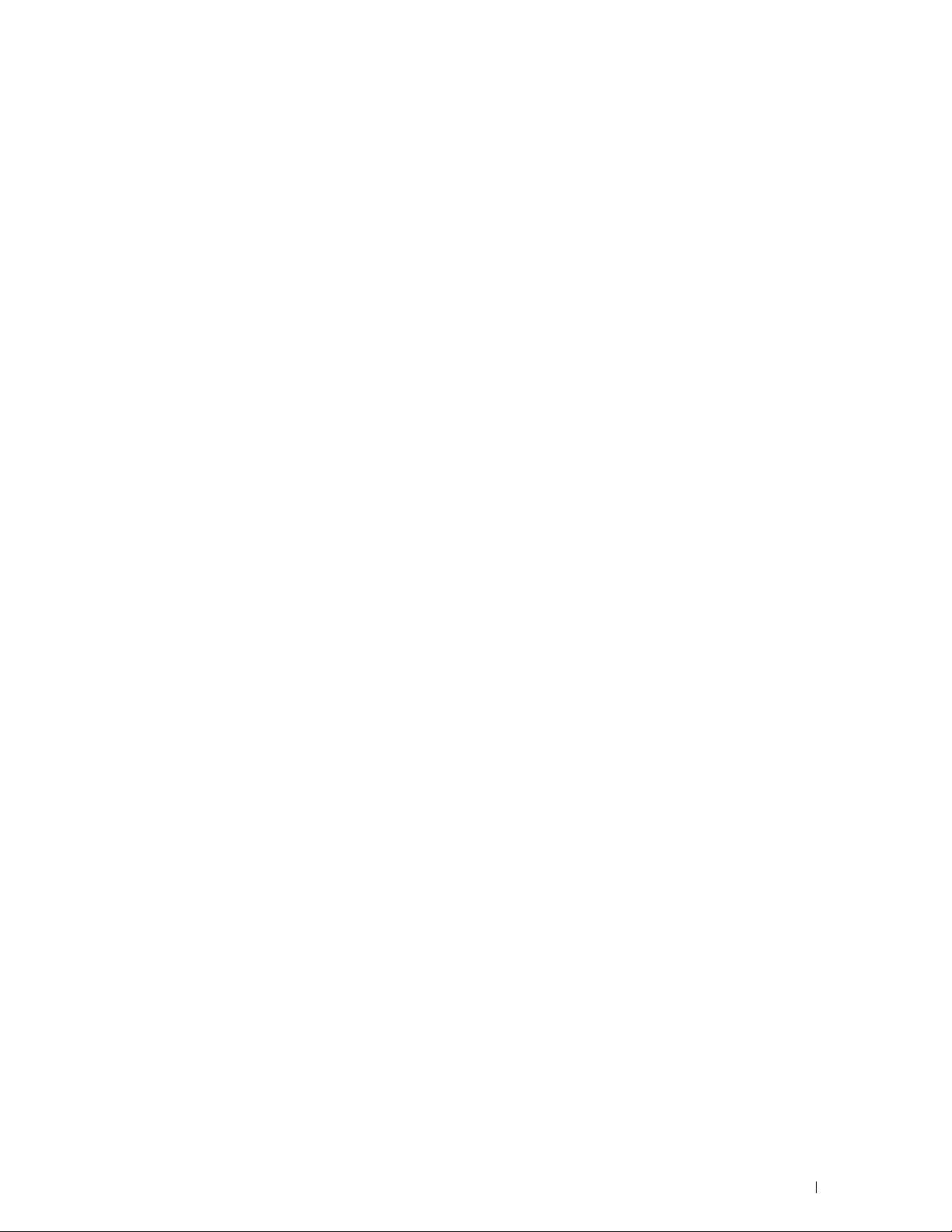
9 Vkládání papíru ............................................................................ 75
10 Instalace ovladačů tiskárny pro operační systémy Windows® ... 79
Identifikace předinstalačního stavu ovladače tiskárny
Změna nastavení firewall před instalací tiskárny .................................................................. 79
Vložení disku Software and Documentation ................................................................. 79
Nastavení přímého připojení ........................................................................................... 80
Nastavení síťového připojení
Nastavení síťové tiskárny do místní sítě .................................................................................. 82
Nastavení síťové tiskárny do vzdálené sítě ............................................................................. 86
Nastavení pro sdílený tisk .............................................................................................. 91
Určení sdíleného nastavení tiskárny ........................................................................................ 91
Ukázat a tisknout "Point and Print" ......................................................................................... 92
Metodou "Peer-to-Peer" ...................................................................................................... 95
....................................................................................................... 82
........................................................... 79
11 Instalace ovladačů tiskárny pro operační systémy Macintosh .... 99
Instalace ovladačů a softwaru
Přidání tiskárny do systému Mac OS X 10.5, 10.6, 10.7, nebo 10.8..................................... 99
Přidání tiskárny do systému Mac OS X 10.4.11 ...................................................................... 100
Přidání tiskárny do systému Mac OS X 10.3.9 ........................................................................ 101
Konfigurace nastavení ................................................................................................................. 103
...................................................................................................... 99
12
Instalace ovladačů tiskárny pro operační systémy Linux (CUPS).............
Provoz v Red Hat Enterprise Linux 5/6 Desktop
Přehled nastavení
Instalace ovladače tiskárny
Nastavení fronty
Nastavení výchozí fronty
Určení možností tisku ......................................................................................................... 107
Odinstalování ovladače tiskárny ..................................................................................................... 107
Provoz v SUSE Linux Enterprise Desktop 10
Přehled nastavení ......................................................................................................................... 108
Instalace ovladače tiskárny ......................................................................................................... 108
Instalace ovladače tiskárny ........................................................................................................ 108
Nastavení výchozí fronty ............................................................................................................. 109
Určení možností tisku ................................................................................................................. 109
Nastavení hesla pro autoritu jako je administrátor tiskárny.............................................. 110
...........................................................................................................
..............................................................................................
...............................................................................................................
..................................................................................................
..................................................................
............................................................................ 108
105
105
105
105
105
106
Template Last Updated - 2/7/2007
Obsah
3
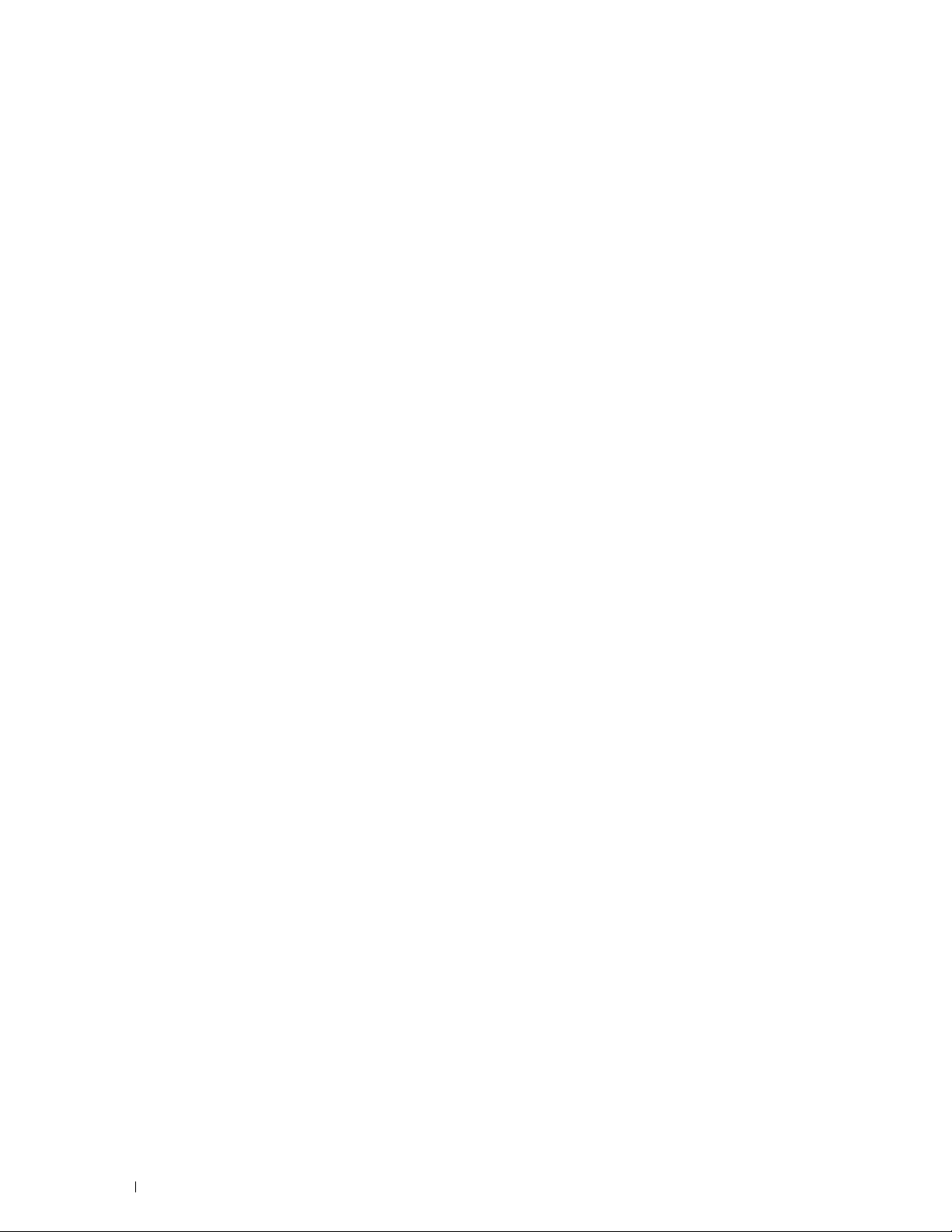
Odinstalování ovladače tiskárny ................................................................................................ 110
Provoz v SUSE Linux Enterprise Desktop 11
Přehled nastavení ........................................................................................................................... 110
Instalace ovladače tiskárny ........................................................................................................... 111
Nastavení fronty ............................................................................................................................. 111
Nastavení výchozí fronty ............................................................................................................. 112
Určení možností tisku ................................................................................................................... 112
Nastavení hesla pro autoritu jako je administrátor tiskárny ................................................. 113
Odinstalování ovladače tiskárny ................................................................................................ 113
............................................................................. 110
Používání tiskárny ................................................................. 115
13 Ovládací panel ............................................................................ 117
O ovládacím panelu
Používání číselného panelu .............................................................................................. 118
Písmena a čísla číselného panelu ................................................................................................ 118
Změna čísel nebo jmen .................................................................................................................. 118
Tisk zprávy o nastavení panelu ...................................................................................... 119
......................................................................................................................... 117
Změna jazyka
Pomocí ovládacího panelu ........................................................................................................... 119
Pomocí nástrojů ............................................................................................................................. 119
Nastavení možnosti úsporného časovače ........................................................................ 119
.................................................................................................................................. 119
14 Konfigurace tiskárny Dell™ pomocí webového prohlížeče ....... 121
Přehled
.............................................................................................................................................. 121
Nastavení konfigurace tiskárny Dell pomocí webového prohlížeče ................................ 122
Nastavení z webového prohlížeče .............................................................................................. 122
Nastavení z ovládacího panelu ................................................................................................... 123
Spuštění konfigurace tiskárny Dell pomocí webového prohlížeče ................................ 124
Přehled položek menu ...................................................................................................... 124
Stav tiskárny .................................................................................................................................... 124
Úlohy tiskárny ................................................................................................................................. 124
Nastavení tiskárny ........................................................................................................................ 124
Nastavení tiskového serveru ........................................................................................................ 124
Nastavení kopírování tiskárny .................................................................................................... 125
Objem tisku .................................................................................................................................... 125
4
Obsah
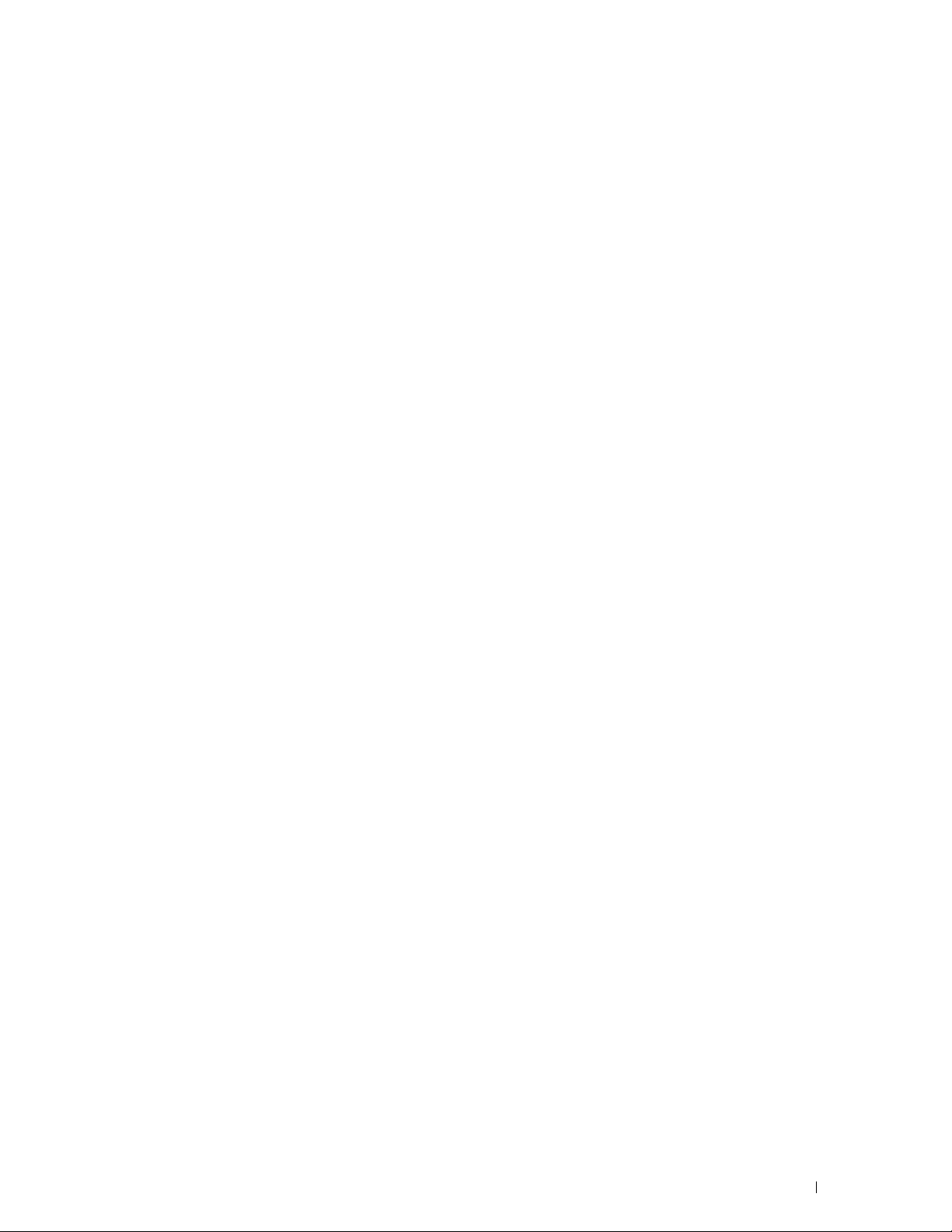
Informace o tiskárně..................................................................................... 125
Správa zásobníku ........................................................................................... 125
Upozornění e-mailem .................................................................................. 125
Nastavení hesla .............................................................................................. 125
Online nápověda ............................................................................................ 125
Objednání spotřebního materiálu z: ............................................................... 125
Kontaktování podpory společnosti Dell na: ............................................. 125
Formát zobrazení stránky
Horní rámeček ............................................................................................... 126
Levý rámeček .................................................................................................. 127
Pravý rámeček ................................................................................................. 128
Změna nastavení položek menu ............................................................ 128
Podrobnosti o položkách menu .................................................................. 128
Stav tiskárny.................................................................................................... 130
Úlohy tiskárny ................................................................................................ 131
Nastavení tiskárny ......................................................................................... 132
Nastavení tiskového serveru ....................................................................... 146
Nastavení kopírování tiskárny .................................................................. 167
Objem tisku ..................................................................................................... 168
Správa zásobníku ........................................................................................... 169
............................................................................... 126
15 Porozumění menu nástrojů ..................................... 171
Spuštění nástrojů
Zprávy o nastavení tiskárny ................................................................... 171
Informace o tiskárně .................................................................................... 171
Nastavení menu.............................................................................................. 172
Zprávy .............................................................................................................. 173
Nastavení TCP/IP ........................................................................................... 174
Nastavení zásobníku ..................................................................................... 174
Jazyk panelu ................................................................................................... 175
Výchozí nastavení přímého tisku z USB. ................................................. 175
............................................................................................... 171
Template Last Updated - 2/7/2007
Údržba tiskárny
Nastavení systému ......................................................................................... 176
Údržba .............................................................................................................. 179
Správa zásobníku ........................................................................................... 180
Jazyk panelu ................................................................................................... 183
Nastavení TCP/IP ........................................................................................... 183
Nastavení sítě .................................................................................................. 184
Výchozí nastavení přímého tisku z USB .................................................. 184
Diagnostika ............................................................................................... 185
................................................................................................ 176
Obsah
5
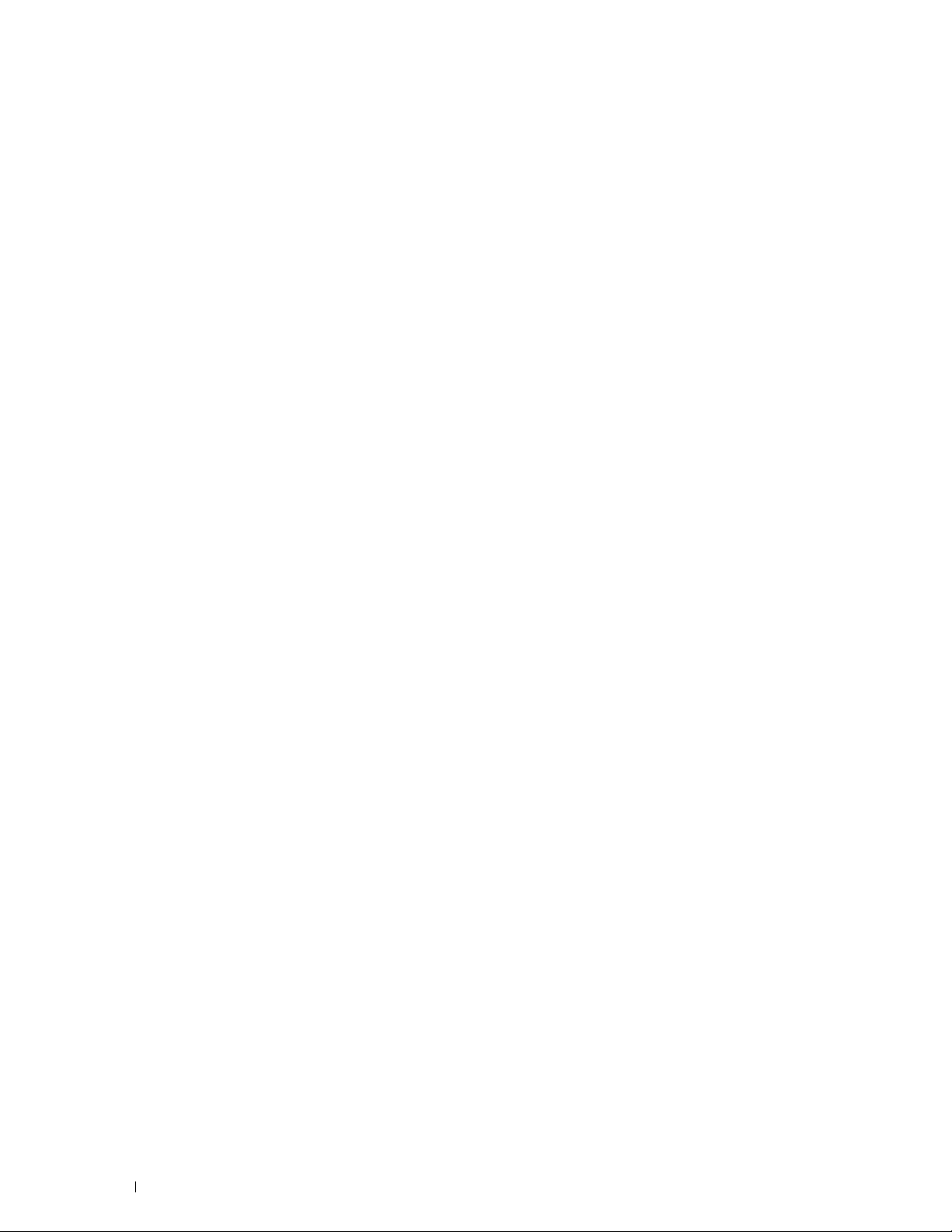
Tisk grafu ........................................................................................................... 185
Informace ze senzoru prostředí .................................................................... 185
Obnovení výchozího nastavení ............................................................... 185
Pomocí nástrojů ......................................................................................... 186
16
Porozumění menu tiskárny
.
.............................................................
187
Zpráva/Seznam
Nastavení systému
Nastavení panelu .............................................................................................. 187
Seznam fontů PCL ............................................................................................ 187
Seznam maker PCL .......................................................................................... 187
Seznam fontů PS ............................................................................................... 187
Seznam fontů PDF .................................................................................... 187
Historie úlohy .................................................................................................... 187
Historie chyb ..................................................................................................... 188
Měření tisku ....................................................................................................... 188
Zkušební stránka barvy ........................................................................................ 188
Uložené dokumenty ......................................................................................... 188
Tisk zprávy/ seznamu pomocí ovládacího panelu....................................... 188
Tisk zprávy/ seznamu pomocí nástrojů ...................................................... 188
Admin nastavení
PCL
PDF
PostScript
Síť ......................................................................................................................... 197
USB nastavení
Nastavení systému .......................................................................................... 202
Údržba . .............................................................................................................. 210
Nastavení zabezpečení ................................................................................... 215
.............................................................................................
.................................................................................... 187
...........................................................................................
...............................................................................................................
...............................................................................................................
.................................................................................................... 196
..............................................................................................
187
188
188
194
201
Výchozí nastavení .................................................................................... 216
Výchozí nastavení přímého tisku z USB .................................................... 216
Nastavení zásobníku
MPF .............................................................................................................. 216
Zásobník 1 ................................................................................................... 218
Zásobník 2 ................................................................................................... 219
Přednost zásobníku ............................................................................. 220
Jazyk panelu
Menu tisku
6
Obsah
............................................................................................................ 221
Zabezpečený tisk .............................................................................................. 221
Soukromá schránka .......................................................................................... 221
........................................................................................... 216
......................................................................................................... 220
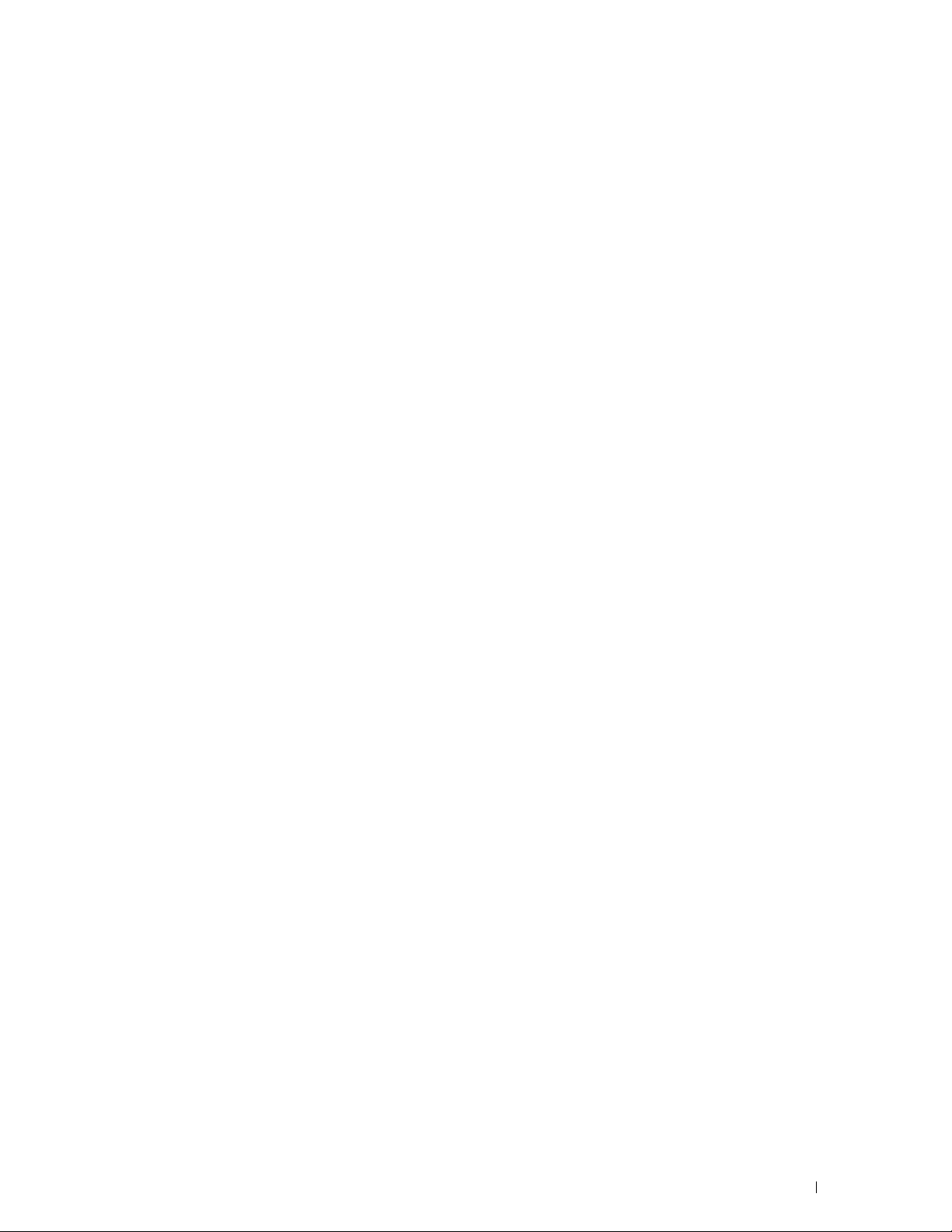
Veřejná schránka .................................................................................................................... 222
Nátisk ......................................................................................................................................... 223
USB přímý tisk ......................................................................................................................... 223
Uzamčení panelu
Povolení uzamčení panelu
Zakázání uzamčení panelu ................................................................................................... 226
Obnovení výchozího nastavení .................................................................................. 227
Pomocí ovládacího panelu..................................................................................................... 227
...........................................................................................................
.......................................................................................
226
226
17 Pokyny pro tisková média ........................................................ 229
Papír
....................................................................................................................................
Vlastnosti papíru
Doporučený papír
Nepřijatelný papír
Výběr papíru
Výběr předtištěných médií a hlavičkového papíru
Výběr perforovaného papíru
Obálky
........................................................................................................................................ 231
Štítky
........................................................................................................................................... 232
Skladování tiskového média ............................................................................................. 233
............................................................................................................. 229
..................................................................................................
.................................................................................................
....................................................................................................................
................................................
..........................................................................................
229
230
230
230
231
231
Identifikace tiskového média a specifikace
Podporované velikosti papíru
Podporované typy papíru .................................................................................................... 234
Specifikace typu papíru ......................................................................................................... 234
.......................................................................... 233
...................................................................................
233
18 Vkládání tiskového média ........................................................ 235
Kapacita
Rozměry tiskového média .......................................................................................... 235
Vkládání tiskového média do zásobníku 1 a volitelného podavače pro 550 listů ..... 235
Vkládání tiskového média do MPF ............................................................................ 237
Používání MPF
..................................................................................................................................... 235
Vkládání hlavičkového papíru (předtištěný a perforovaný papír) ............................. 235
Vkládání obálky do MPF ....................................................................................................... 239
Obálka #10, Monarch, nebo DL ................................................................................... 239
C5 ........................................................................................................................................ 240
.......................................................................................................................... 240
Template Last Updated - 2/7/2007
Obsah
7
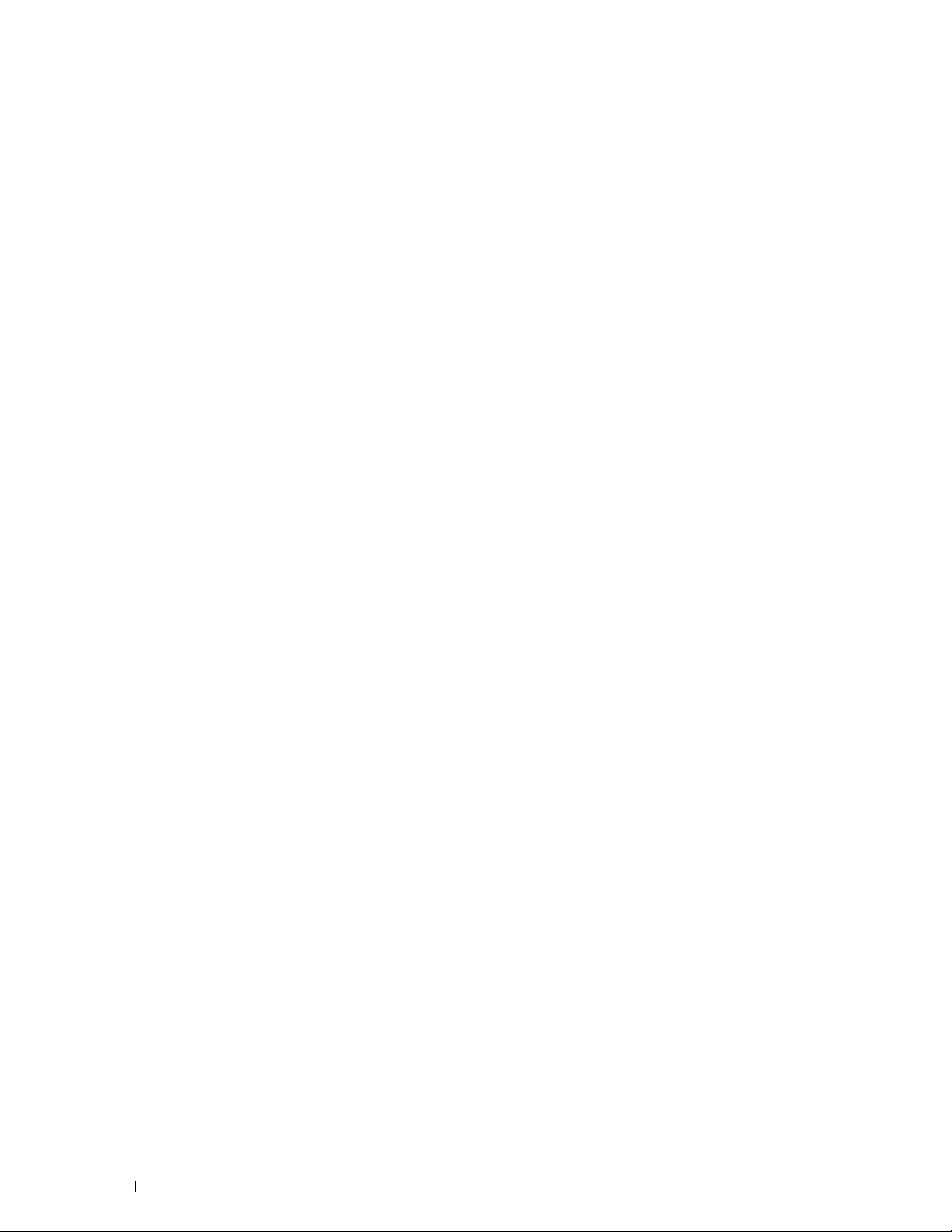
Propojení zásobníků ......................................................................................................... 240
Tisk .................................................................................. 241
19 Tisk ......................................................................................... 243
Tipy pro úspěšný tisk
Tipy pro skladování tiskového média....................................................................................... 243
Zamezení zasekávání papíru ...................................................................................................... 243
Odeslání úlohy k tisku
Zrušení tiskové úlohy ....................................................................................................... 244
Zrušení úlohy z ovládacího panelu ............................................................................................ 244
Zrušení úlohy v operačním systému Windows ...................................................................... 244
Duplexní tisk ........................................................................................................................... 245
Duplexní tisk s duplexní jednotkou ( pouze Dell C3760dn Color Laser Printer )
Duplexní tisk bez duplexní jednotky (pouze Dell C3760n Color Laser Printer)........ .... 245
Použití tisku brožury (modely Dell C3760n a Dell C3760dn) .............................................. 246
Použití funkce uloženého tisku ......................................................................................... 247
Přehled ............................................................................................................................................. 248
Postupy pro tisk uloženého tisku................................................................................................ 249
...................................................................................................................... 243
.................................................................................................................... 243
..... .....
245
Tisk z paměti USB
Podporované formáty souboru ................................................................................................... 251
Vložení a vyjmutí paměti USB
Tisk souboru z paměti USB
Tisk s Web Services on Devices (WSD) ............................................................................ 252
Přidání rolí službám tiskárny....................................................................................................... 252
Nastavení tiskárny.......................................................................................................................... 253
Instalace ovladače tiskárny pomocí Průvodce přidáním tiskárny ..................................... 253
Tisk s AirPrint
Nastavení AirPrint v tiskárně ..................................................................................................... 254
Tisk přes AirPrint ........................................................................................................................... 254
Tisk s Google Cloud Print™ .................................................................................................. 254
Příprava pro použití tiskárny s Google Cloud Print .............................................................. 254
Registrace tiskárny k vašemu Google účtu .............................................................................. 255
Tisk přes Google Cloud Print ...................................................................................................... 255
Tisk stránky zprávy
Nastavení tiskárny
........................................................................................................................... 250
...............................................................................................
...............................................................................................
................................................................................................................................. 254
........................................................................................................................ 256
.......................................................................................................................... 256
251
251
8
Obsah
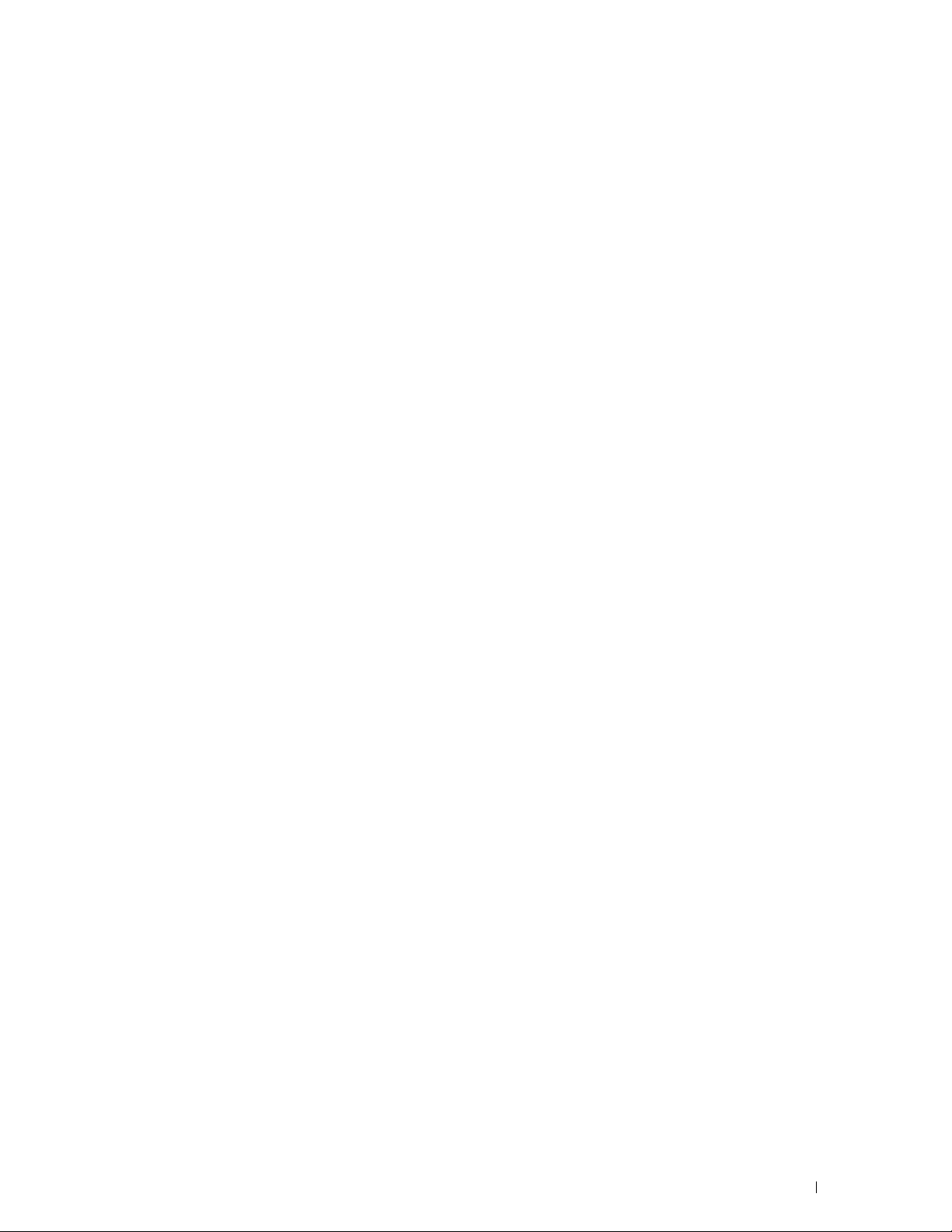
Použití ovládacího panelu ke změně nastavení tiskárny ................... 256
Použití konfigurace tiskárny Dell pomocí webového prohlížeče ke
změně nastavení tiskárny ................................................................. 256
Poznejte vaši tiskárnu .................................................... 259
20 Porozumění softwaru tiskárny ............................. 261
Nástroj softwaru tiskárny
Okno stavu "Status Window" ........................................................... 262
Nástroj Tool Box ............................................................................. 262
Nástroj Updater ................................................................................ 263
Řešení problémů ............................................................................... 263
Nástroj "Status Monitor Widget" pro Macintosh
Funkce "Status Monitor Widget" ......................................................... 263
Před instalací "Status Monitor Widget" ............................................... 263
Instalace "Status Monitor Widget" ....................................................... 263
Otevření a zavření "Status Monitor Widget" .................................... 264
Okno stavu tiskárny ......................................................................... 264
Ok
no objednávání
Preference
Nástroj "Status Monitor Console" pro Linux
Funkce "Status Monitor Console"
Před instalací "Status Monitor Console".
Instalace "Status Monitor Console" .........................
Spuštění "Status Monitor Console"
Okno výběru tiskárny
Ok
Ok
Okno Service Tag
Okno nastavení ................................................................................ 271
.....................................................................................................
no stavu tiskárny .......................................................................... 269
no systému řízení dodávek spotřebního materiálu Dell ................
................................................................................. 262
..................................... 263
..............................................................................
.............................................
................................................................
............................................
........................ 267
.......................................................
.........................................................................
.......................................................................................
265
266
267
267
267
268
268
270
271
Template Last Updated - 2/7/2007
21 Tisk pomocí ColorTrack (externí ověřování) ........ 273
Nastavení ColorTrack
Dell ColorTrack .......................................................................................... 273
Systém ověřování ....................................................................................... 275
Server Kerberos .......................................................................................... 275
Server LDAP .............................................................................................. 276
Ověřování LDAP ........................................................................................ 278
Nastavení ovladače tiskárny
Režim Dell ColorTrack .............................................................................. 279
...................................................................................... 273
............................................................................ 278
Obsah
9
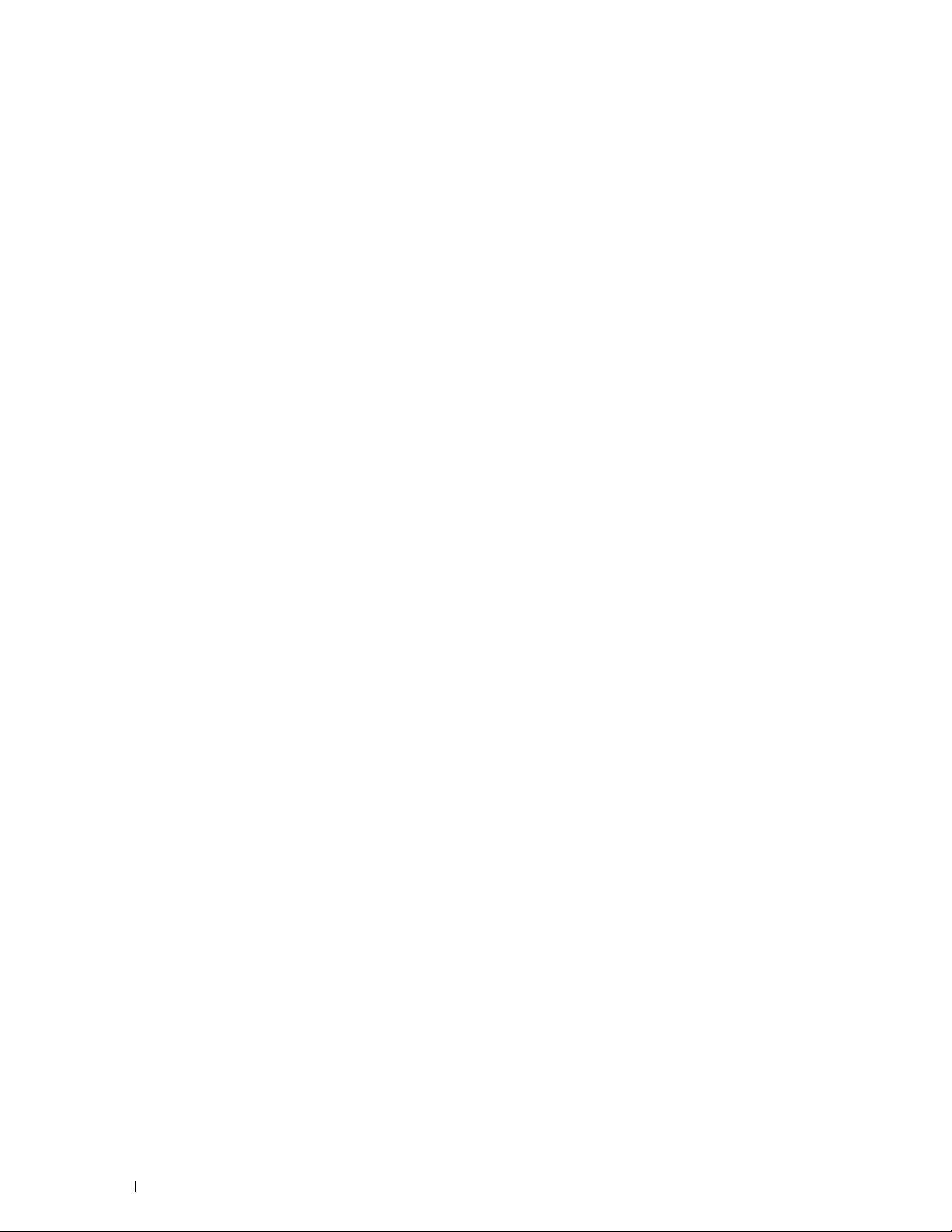
Určení názvu skupiny ........................................................................................... 279
Určení vlastníka úlohy ..........................................................................................279
Jméno vlastníka úlohy ................................................................................................ 279
Heslo .................................................................................................................... 279
22
Použití digitálních certifikátů
..............................................................................
281
Správa certifikátů
Příprava správy certifikátů................................................................................... 281
Import digitálního certifikátu
Nastavení digitálního certifikátu
Potvrzení nastavení digitálního certifikátu ............................................................ 284
Výmaz digitálního certifikátu ............................................................................... 285
Export digitálního certifikátu ................................................................................ 285
Nastavení funkcí
Nastavení certifikátu do režimu IPsec Digital Signature ........................................ 286
Nastavení serverového certifikátu SSL-use (HTTP/IPP) ....................................... 287
Nastavení komunikace LDAP-SSL/TLS .............................................................................. 287
Nastavení ověření serverového certifikátu pro komunikaci LDAP-SSL/TLS ....... 287
Nastavení klientského certifikátu pro komunikaci LDAP-SSL/TLS ........................
Nastavení pro bezdrátovou LAN WPA-Enterprise (EAP-TLS) .............................. 288
Nastavení pro bezdrátovou LANWPA-Enterprise (PEAPV0MSCHAPV2,
Nastavení klientského certifikátu pro IEEE 802.1x (EAP-TLS) ............................. 291
................................................................................................................... 281
...............................................................................................
............................................................................................
...................................................................................................................... 286
EAP-TTLSPAP, EAP-TTLS CHAP) ........................................... 289
283
284
288
23 Porozumění fontům ........................................................... 293
10
Typ písma a písma
Váha a styl ......................................................................................................................... 293
Rozteč a velikost bodu .......................................................................................... 293
Bitmapová a škálovatelná písma
Rezidentní fonty
Znakové sady
Znakové sady pro PCL 5/PCL 6 ............................................................................ 299
................................................................................................................... 293
........................................................................................... 294
....................................................................................................................... 295
........................................................................................................................... 299
24 Porozumění zprávám tiskárny ........................................... 301
Chybové kódy
Obsah
.......................................................................................................................... 301
Template Last Updated - 2/7/2007
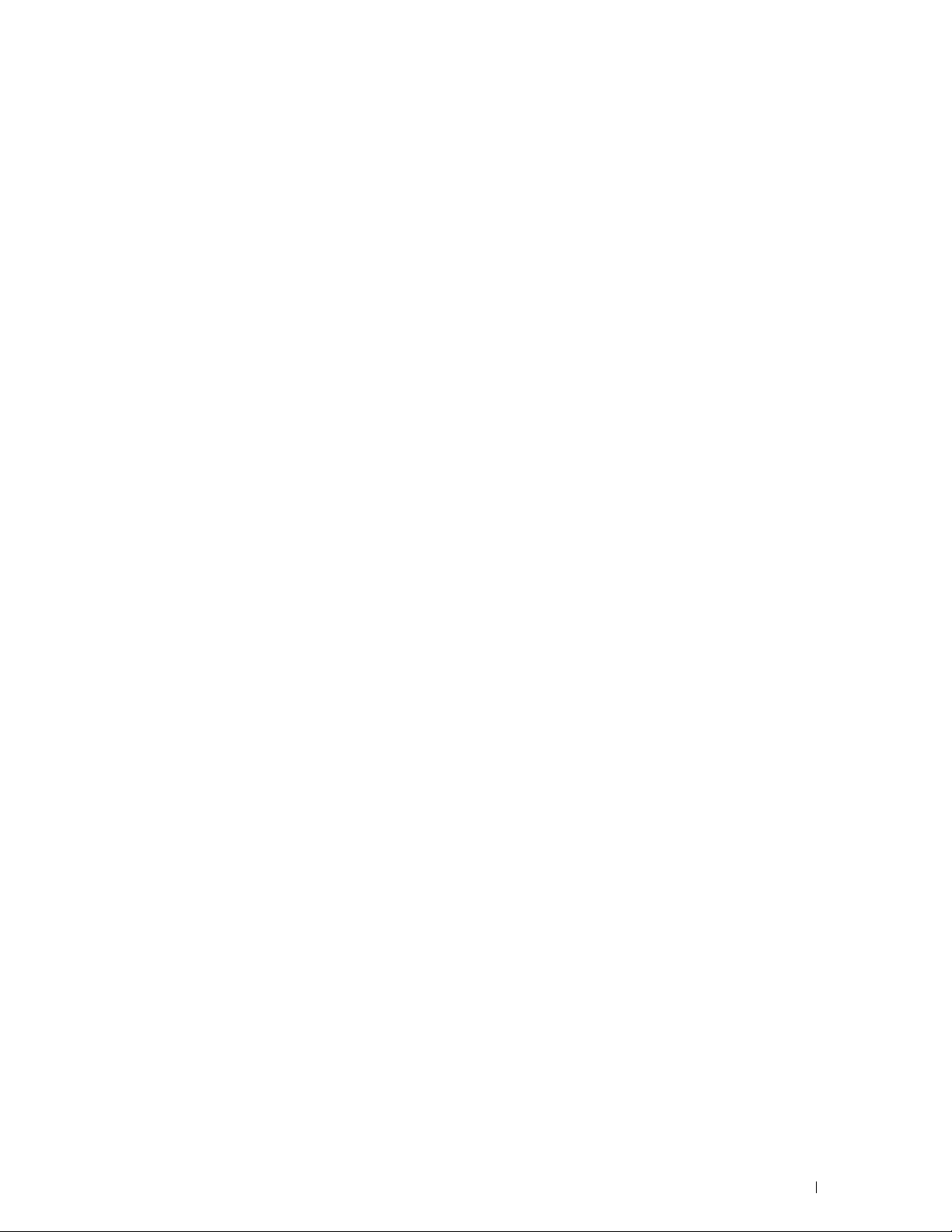
25 Specifikace ...................................................................307
Kompatibilita s operačními systémy
Napájení
Rozměry
Paměť
Jazyk popisu stránky (PDL)/emulace, operační systém a rozhraní
Prostředí
Kabely
Volitelný bezdrátový adaptér
............................................................................................................ 307
............................................................................................................ 307
......................................................................................................................... 307
MIB kompatibilita ............................................................................ 308
............................................................................................................ 308
Provoz .............................................................................................. 308
Záruka kvality tisku ......................................................................... 308
Skladování .................................................................................................. 308
Nadmořská výška ............................................................................. 308
................................................................................................................. 309
............................................................ 307
......
307
.......................................................................... 309
Údržba tiskárny .............................................................. 311
26 Údržba tiskárny......................................................... 313
Zjišťování stavu spotřebního materiálu
Uchovávání spotřebního materiálu
Objednávání spotřebního materiálu
Skladování tiskového média
Skladování spotřebního materiálu
Výměna tonerových kazet
Vý
měna tonerové kazety
Instalace tonerové kazety ................................................................ 316
Výměna tiskových válců
Výměna tiskového válce............................................................................ 317
Instalace tiskového válce ........................................................................... 319
Výměna zapekací jednotky
Výměna zapékací jednotky .............................................................. 322
Instalace zapékací jednotky .............................................................. 323
.......................................................................
...................................................................................
.............................................................................
................................................................................. 317
.............................................................................. 322
........................................................ 313
........................................................... 313
. ............................................................ 313
.............................................................
314
314
315
315
Template Last Updated - 2/7/2007
Obsah
11
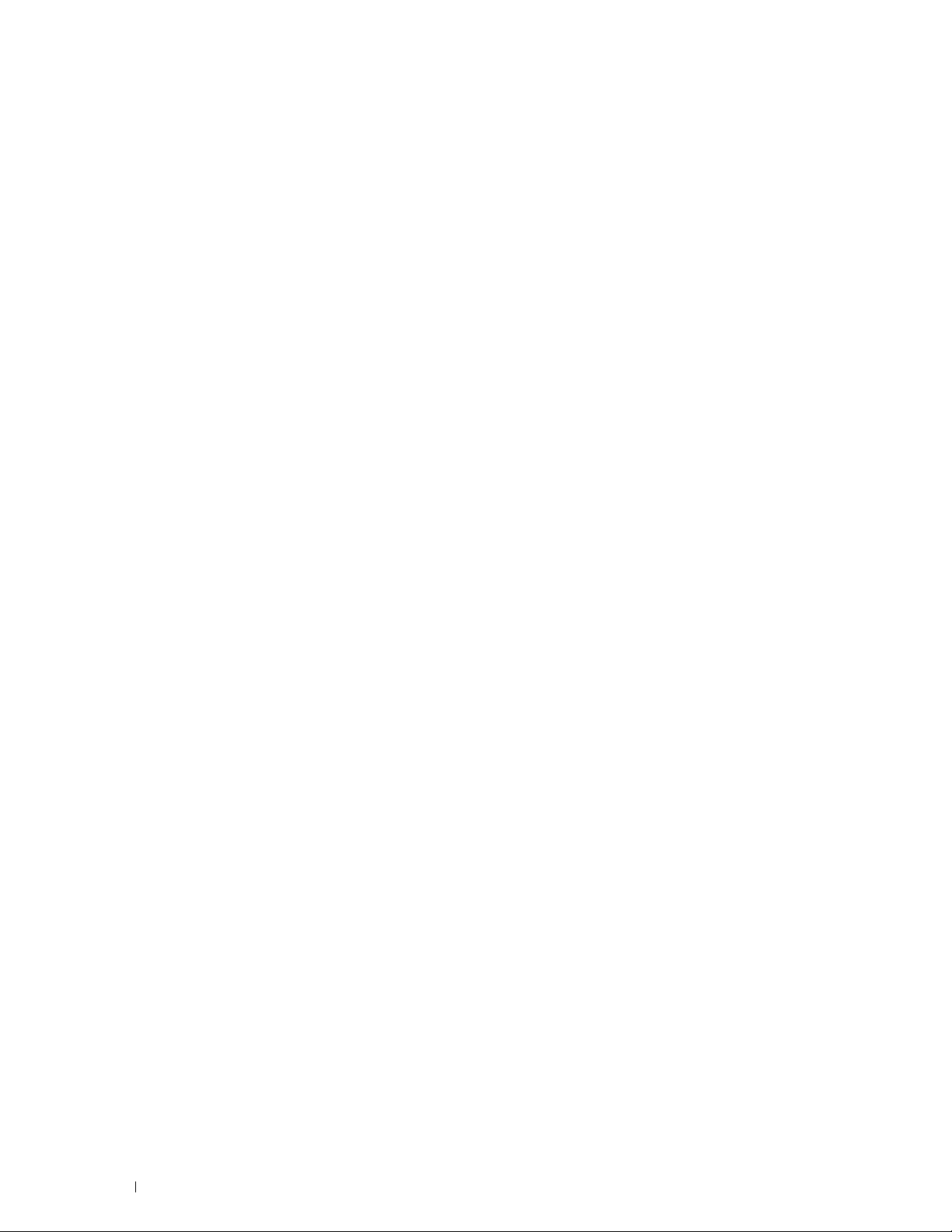
Výměna jednotky přenosového pásu, 2. pásový přenosový válec (2. BTR) a
zpomalovací válec
Výměna jednotky přenosového pásu .............................................................. 324
Instalace jednotky přenosového pásu .............................................................. 327
Výměna 2. BTR . ........................................................................................................ 329
Instalace 2. BTR...............................................................................................
Výměna zpomalovacího válce v zásobníku 1
Instalace zpomalovacího válce v zásobníku 1
............................................................................................................. 324
.........................................................
......................................................
329
330
331
Výměna odpadní nádobky na toner
Výměna odpadní nádobky na toner ................................................................ 332
Instalace odpadní nádobky na toner ............................................................ 333
Čištění vnitřku tiskárny
Čištění senzoru CTD ...................................................................................... 334
Čištění okna Raster Optical Scanner (ROS) ....................................................... 338
Úprava registru barev
Tisk grafu registru barev
Stanovení hodnot
Zadání hodnot ................................................................................................. 344
.................................................................................................. 334
...................................................................................................
.....................................................................................
......................................................................................................
.............................................................................. 332
27 Odebrání volitelného příslušenství
Odebrání volitelného paměťového modulu
Odebrání volitelného podavače pro 550 listů
Odebrání volitelného bezdrátového adaptéru
Odebrání volitelného hard disku
...............................................................................
342
342
342
...............................................................
...............................................................
...........................................................
.......................................................
347
351
353
347
349
12
28 Odstranění zaseknutého
Zabránění zaseknutí
Identifikace místa zaseknutého papíru
Odstranění zaseknutého papíru z MPF
Objeví-li se chybový kód: 050-112: ........................................................................ 356
Objeví-li se chybový kód: 050-129: ........................................................................ 358
Odstranění zaseknutého papíru ze zásobníku 1
Odstranění zaseknutého papíru ze zapékací jednotky
Objeví-li se chybový kód: 050-111: ........................................................................ 360
Objeví-li se chybový kód: 050-129: ........................................................................ 362
Odstranění zaseknutého papíru z volitelného podavače pro 550 listů
Obsah
papíru................................................ 355
............................................................................................................. 355
........................................................................ 356
........................................................................ 356
........................................................ 359
............................................. 360
.................. 366
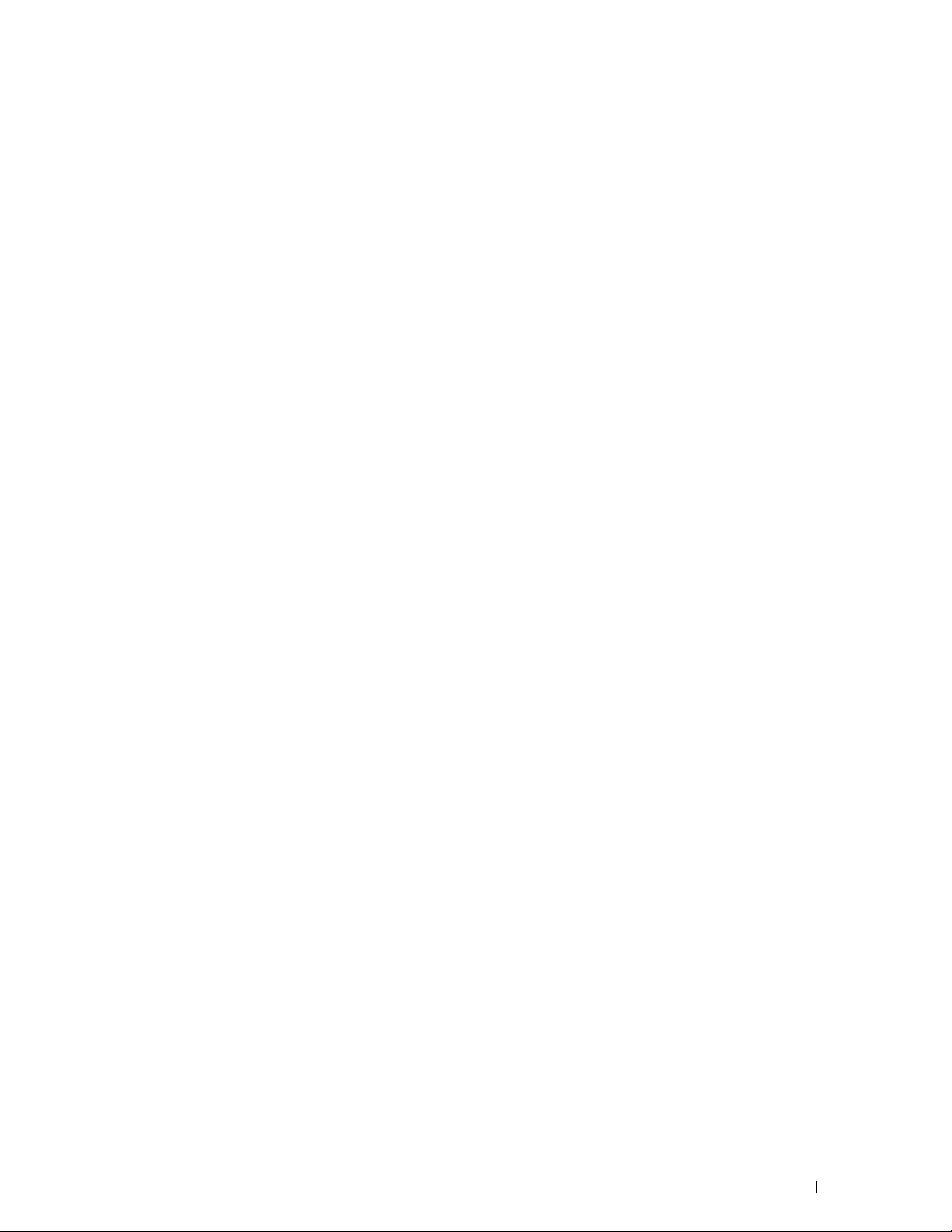
Řešení problémů ................................................................ 369
29 Příručka řešení problémů .......................................................... 371
Základní problémy s tiskárnou
Problémy s displejem
Problémy s tiskem
Problémy s kvalitou tisku
Výstup je příliš světlý
Toner zanechává skvrny nebo vypadne tisk
Náhodné skvrny/rozostřené obrázky ...................................................... 375
Celý výstup je prázdný ........................................................................... 376
Na výstupu se objevily skvrny................................................................ 377
Část nebo celý výstup je černý ............................................................... 378
Šikmé barevné tečky ......................................................................................... 378
Svislé mezery ..................................................................................................... 379
Stíny ................................................................................................................... 380
Světlem indukovaná únava..................................................................... 381
Mlha ....................................................................................................... 382
Výskyt korálků "Bead-Carry-Out" (BCO
Zubaté znaky .......................................................................................... 383
Páskování ........................................................................................................... 383
Šnekovitá spirála .................................................................................... 384
Zvrásněný/zbarvený papír ...................................................................... 385
Poškození na okraji papíru ..................................................................... 385
............................................................................................. 371
................................................................................................... 371
............................................................................ 371
..................................................................................
.................................................................................. 373
................................................. 374
) . ............................................ 382
372
Problémy se zaseknutím/zarovnáním
Horní a postranní okraje jsou nesprávně
Registr barev je vychýlený ............................................................................... 386
Obrazy jsou zkosené .............................................................................. 387
Zásobník 1/volitelný podavač pro 550 listů je zablokovaný .................... 388
MPF je zablokovaný ......................................................................................... 389
Regi Jam (Výstupní senzor zaseknutého papíru zapnutý)
Exit Jam (Výstupní senzor zaseknutého papíru v
Zaseknutí více médií najednou v zásobníku 1/volitelném
podavači pro 550 listů ............................................................................ 391
MPF Multi-feed Jam
Hluk
........................................................................................................................... 391
Problémy s kopírováním
Problémy s nainstalovaným volitelným příslušenstvím
Další problémy
......................................................................................................... 395
.......................................................................................
........................................................................................ 393
...........................................................
.......................................................
.......................
ypnutý) ...................... 390
................................... 395
386
386
390
391
Template Last Updated - 2/7/2007
Obsah
13
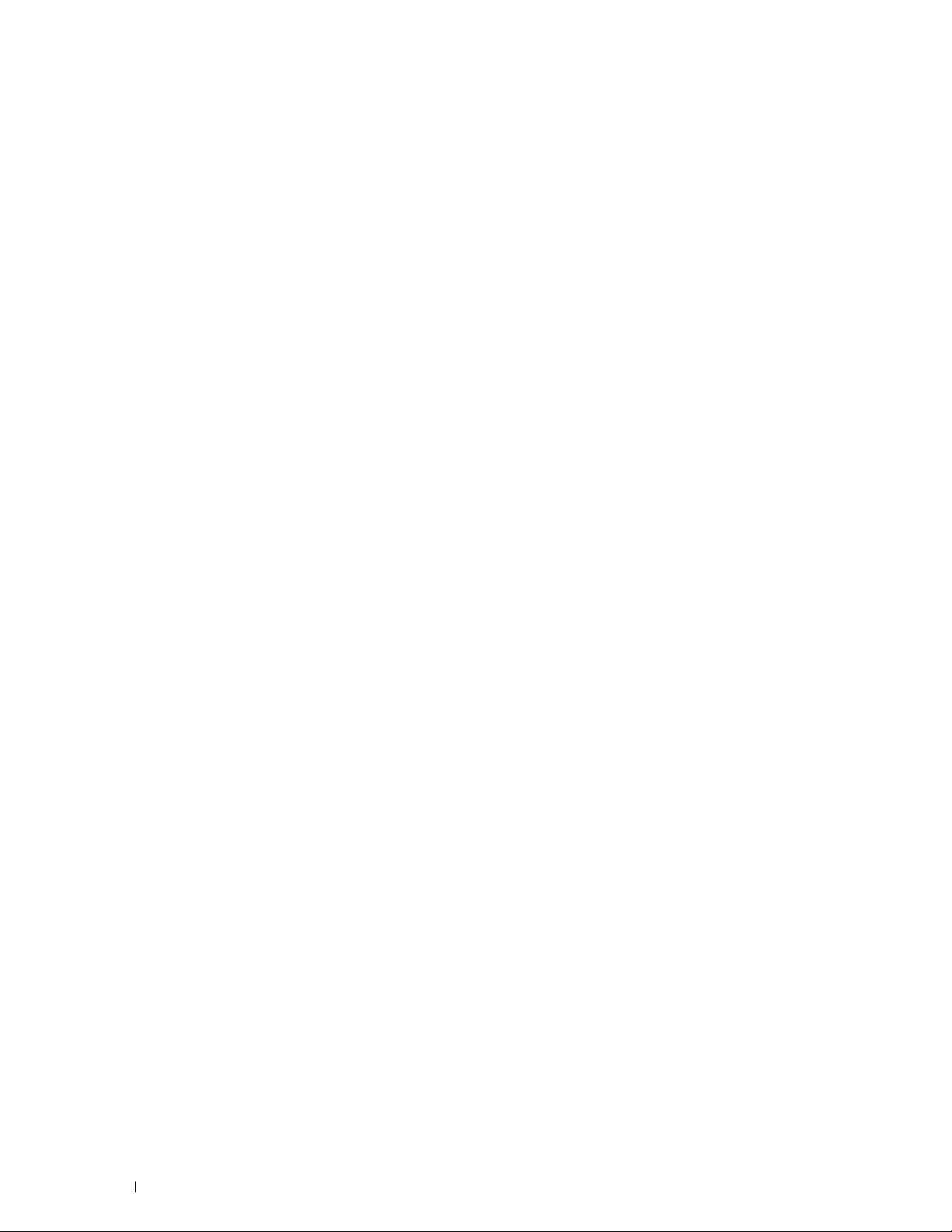
Kontaktování služby
.......................................................................................... 395
Dodatek
B Dodatek ................................................................. 399
Index .......................................................................... 401
.............................................................................. 397
Zásady poskytování technické podpory společnosti Dell™
Online služby ..................................................................................... 399
Záruční a reklamační podmínky
Informace o recyklaci ........................................................................ 400
Kontaktování společnosti Dell
.................................................................. 400
......................................................................... 400
...................... 399
14
Obsah
Template Last Updated - 2/7/2007
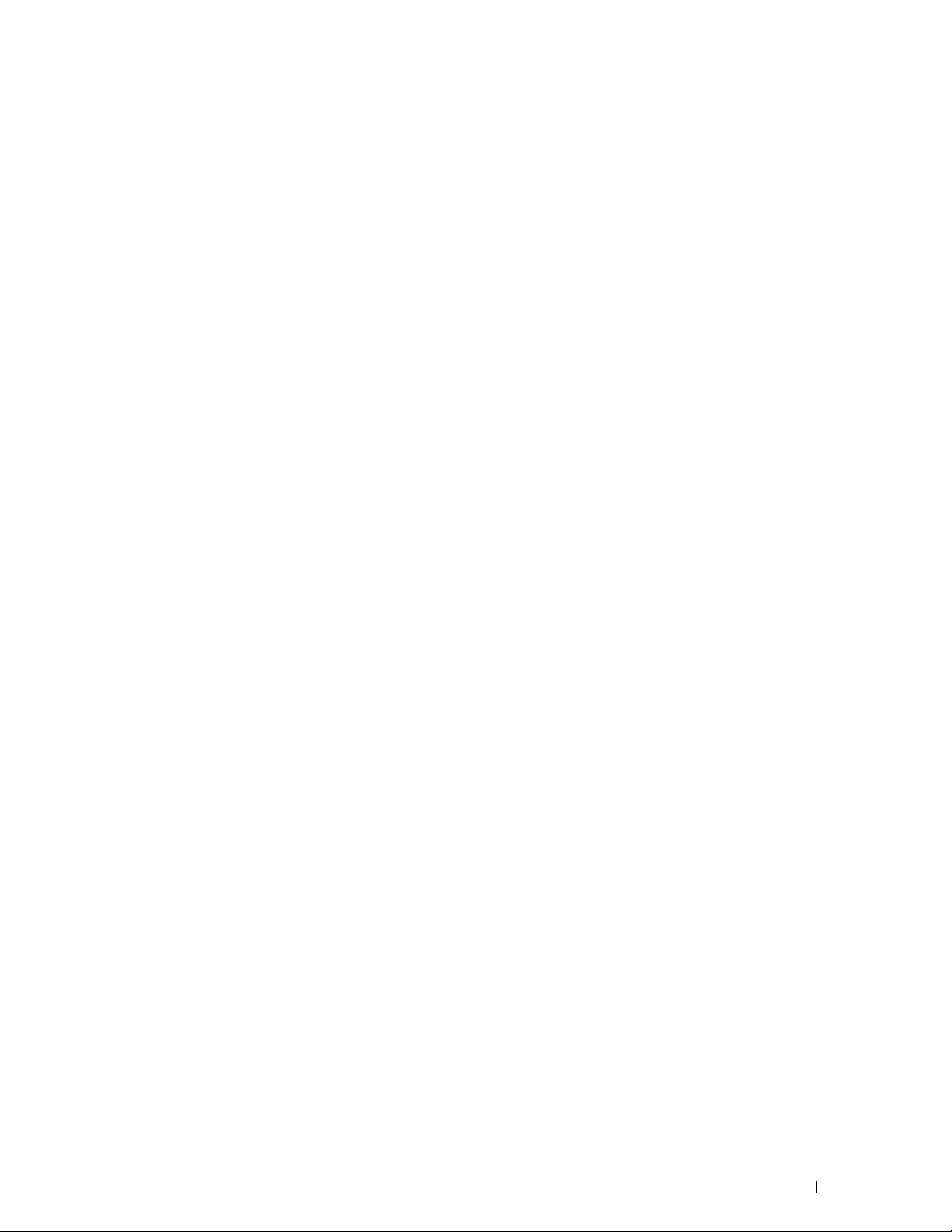
Než začnete
Poznámky, upozornění a varování ................................................ 17
1 Dell™ C3760n/C3760dn 7arevná laserová tiskárna Uživatelská
příručka ................................................................................................ 19
2 Vyhledávání informací................................................................. 21
3 Funkce produktu........................................................................... 25
4 O tiskárně........................................................................................ 27
15
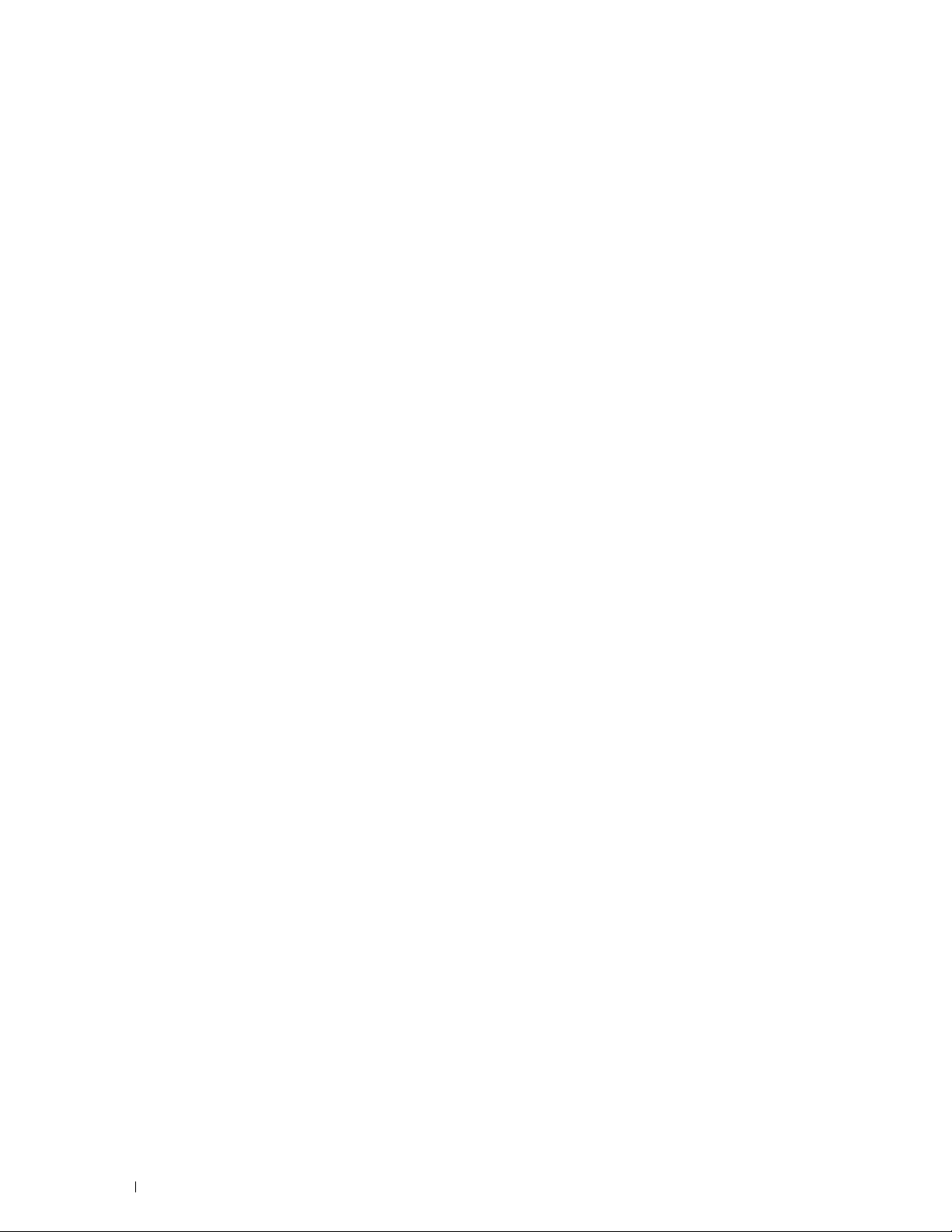
16
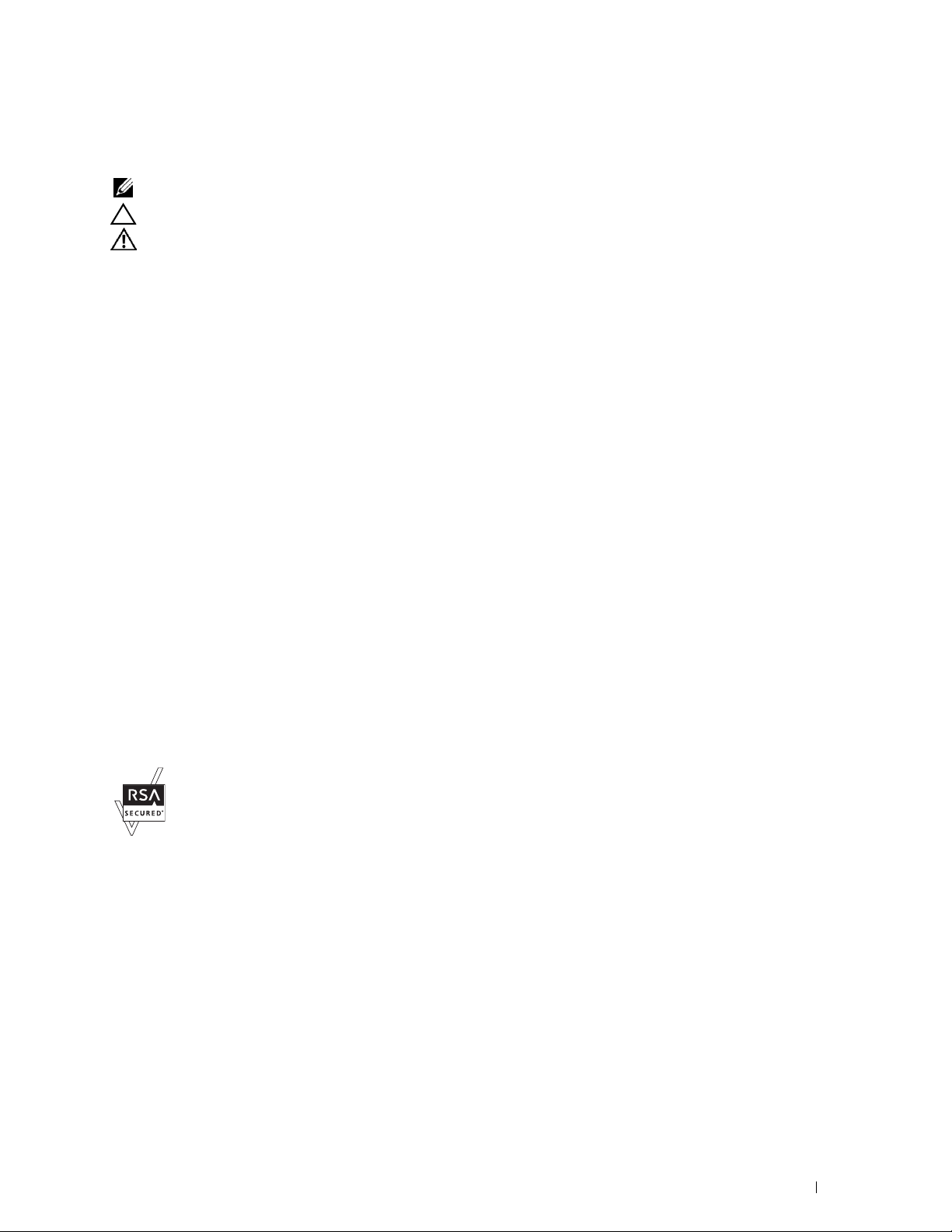
Poznámky, upozornění a varování
POZNÁMKA: POZNÁMKA označuje důležité informace, které vám pomohou lépe využívat tiskárnu.
UPOZORNĚNÍ: UPOZORNĚNÍ označuje potenciální poškození hardwaru nebo ztrátu dat při nedodržování pokynů.
VAROVÁNÍ: VAROVÁNÍ upozorňuje na potenciální poškození majetku a riziko úrazu nebo smrti.
Informace obsažené v tomto dokumentu podléhají změnám bez předchozího upozornění.
© 2012 Dell Inc. Všechna práva vyhrazena.
Reprodukce těchto materiálů jakýmkoliv způsobem bez písemného souhlasu společnosti Dell Inc.je přísně zakázána.
Ochranné známky použité v tomto textu: DELL a logo společnosti DELL jsou ochranné známky společnosti Dell Inc.;
Server, Windows Vista, a Active Directory
Spojených státech amerických a/nebo v dalších zemích; Apple, Bonjour, iPad, iPhone, iPod touch, Macintosh, Mac OS, a TrueType je registrovaná
ochranná známka společnosti Apple Inc., registrované ve Spojených státech amerických a dalších zemích. AirPrint a The AirPrint jsou ochranné
známky společnosti Apple Inc.; Android, Google Chrome, Gmail, Google, Google Cloud Print, a Google Drive jsou ochranné známky společnosti
Google Inc.;
státech amerických a dalších zemích.
společnosti Wi-Fi Alliance;
amerických a dalších zemích;
XML Paper Specification (XPS): Tento produkt může zahrnovat duševní vlastnictví společnosti Microsoft Corporation. Termíny a podmínky, za
kterých společnost Microsoft uděluje licenci takového duševního vlastnictví, lze nalézt na http://go.microsoft.com/fwlink/?LinkId=52369; DES: Tento
produkt obsahuje software vyvinutý Ericem Youngem (eay@mincom.oz.au); AES: Copyright © 2003, Dr Brian Gladman, Worcester, UK. Všechna
práva vyhrazena. Tento produkt používá zveřejněný AES software poskytnutý Dr Brian Gladman podle licenčních podmínek BSD; TIFF (libtiff):
Copyright © 1988-1997 Sam Leffler and Copyright © 1991- 1997 Silicon Graphics, Inc.; ICC Profile (Little cms): Copyright © 1998-2004 Marti Maria.
Ostatní ochranné známky a obchodní názvy mohou být použity v tomto dokumentu s odkazem na subjekty uplatňující známky a názvy nebo jejich
produkty.
Dell Inc. se zříká všech vlastnických nároků na ochranné známky a obchodní názvy, kromě svých vlastních.
Software tiskárny používá některé kódy definované společností Independent JPEG Group.
WSD je zkratka pro Web Services on Devices.
Adobe
a
Photoshop
je registrovaná ochranná známka nebo ochranná známka společnosti Adobe Systems Incorporated ve Spojených
Red Hat
SUSE
jsou ochranné známky nebo registrované ochranné známky společnosti Microsoft Corporation ve
Wi-Fi
jsou ochranné známky Wi-Fi Alliance; Wi-Fi Protected Setup, WPA, a WPA2 jsou ochranné známky
a
Red Hat Enterprise Linux
je registrovaná ochranná známka společnosti Novell, Inc., ve Spojených státech amerických a dalších zemích.
je registrovaná ochranná známka společnosti Red Hat. Inc. ve Spojených státech
Microsoft, Windows, Windows
As for RSA BSAFE
Tato tiskárna obsahuje RSA BSAFE® Cryptographic software od EMC Corporation.
____________________
PRÁVA OMEZENÁ VLÁDOU SPOJENÝCH STÁTŮ
Tento software a dokumentace jsou poskytovány s OMEZENÝMI PRÁVY. Použití, kopírování nebo zveřejnění vládou podléhá omezením
stanoveným v pododstavci (c)(1)(ii) v Rights inTechnical Data and Computer Software v ustanovení DFARS 252.227-7013 a platných předpisů FAR:
Dell Inc., One Dell Way, Round Rock, Texas, 78682, USA.
Listopad 2012 Rev. A02
Poznámky, upozornění a varování
17
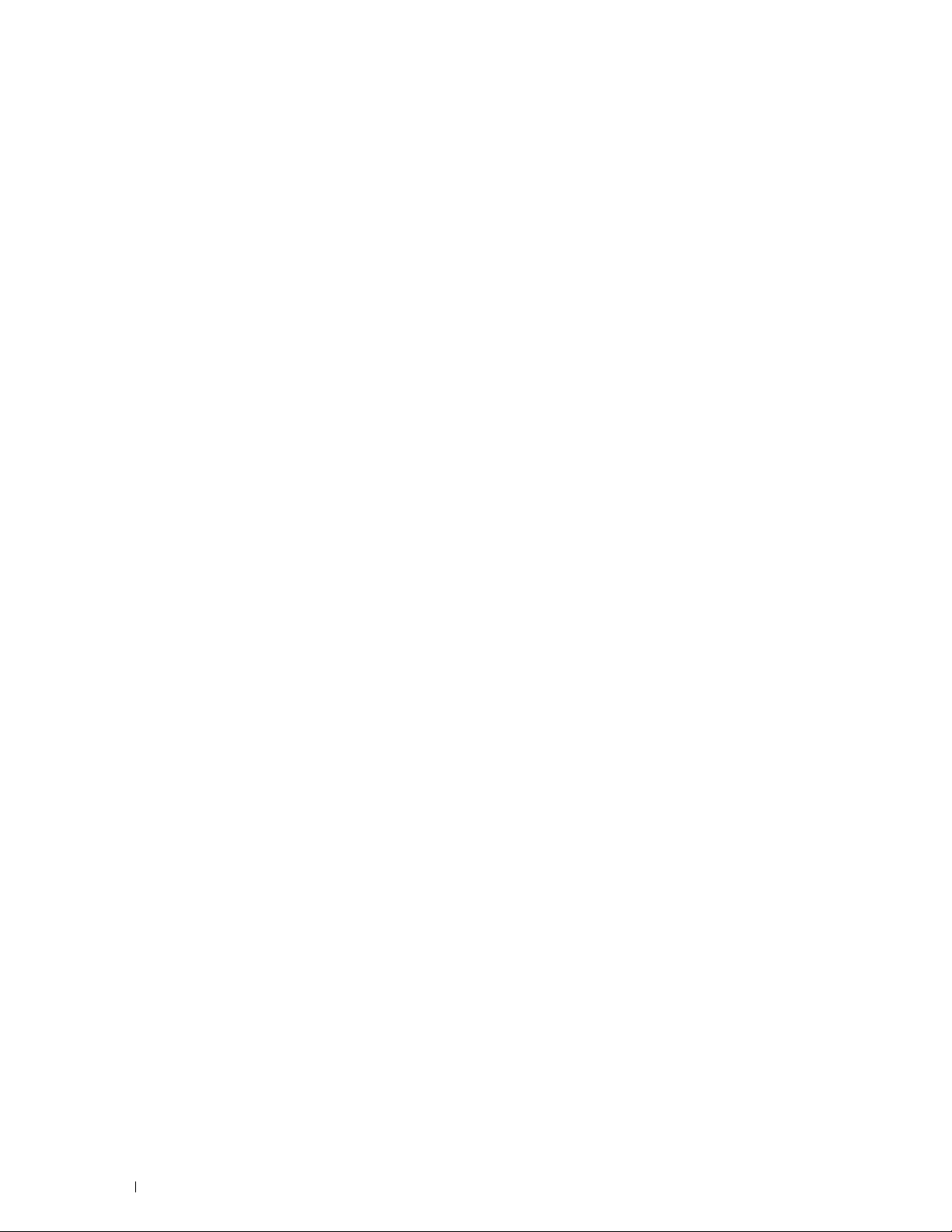
18
Poznámky, upozornění a varování
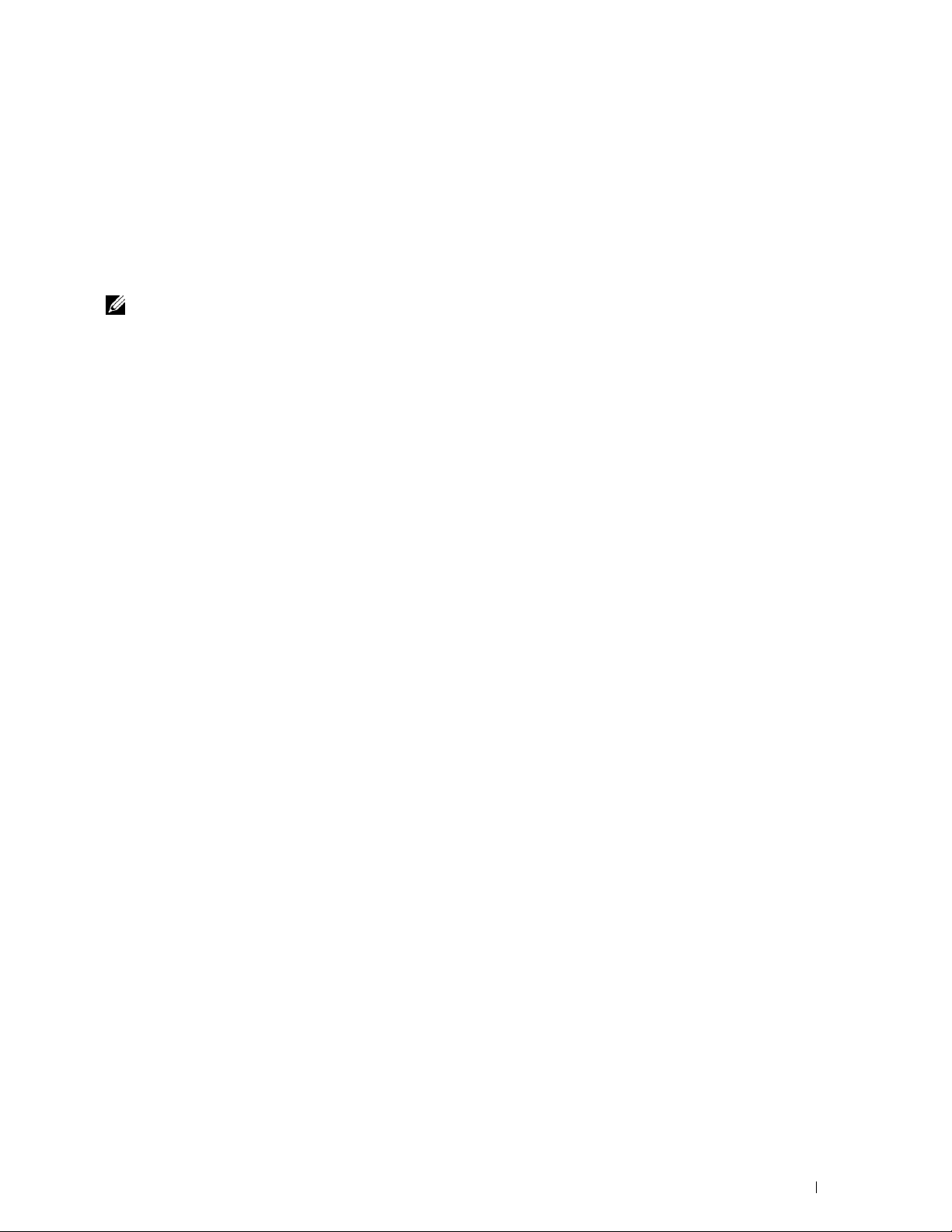
1
Dell™ C3760n/C3760dn barevná laserová tiskárna Uživatelská příručka
Klikněte na odkazy vlevo pro informace o funkcích, možnostech, a provozu vaší Dell C3760n/C3760dn Color Laser
Printer. Pro informace o další dokumentaci dodané k Dell C3760n/C3760dn Color Laser Printer, viz "Vyhledávání
informací."
POZNÁMKA: V této příručce, Dell C3760n/C3760dn Color Laser Printer e označována jako "tiskárna."
Konvence
Následuje popis významu symbolů a fontů používaných v této příručce:
Tučné texty
Texty v písmu Courier New:
<>
→
" "
:
• Názvy hardwarových tlačítek na ovládacím panelu.
•
Názvy obrazovek na LCD panelu.
Menu, příkazy, okna nebo dialogová okna zobrazená na obrazovce počítače.
•
• Menu a zprávy zobrazené na LCD panelu.
Znaky zadané z počítače.
•
Adresářové cesty.
•
:
• Klávesa na klávesnici počítače.
:
• Označuje cestu k určité položce v rámci procedury na počítači.
:
• Křížové odkazy v této příručce.
Znaky zadané z ovládacího panelu.
•
Zprávy zobrazené na obrazovce počítače.
•
Dell™ C3760n/C3760dn barevná laserová tiskárna Uživatelská příručka
19
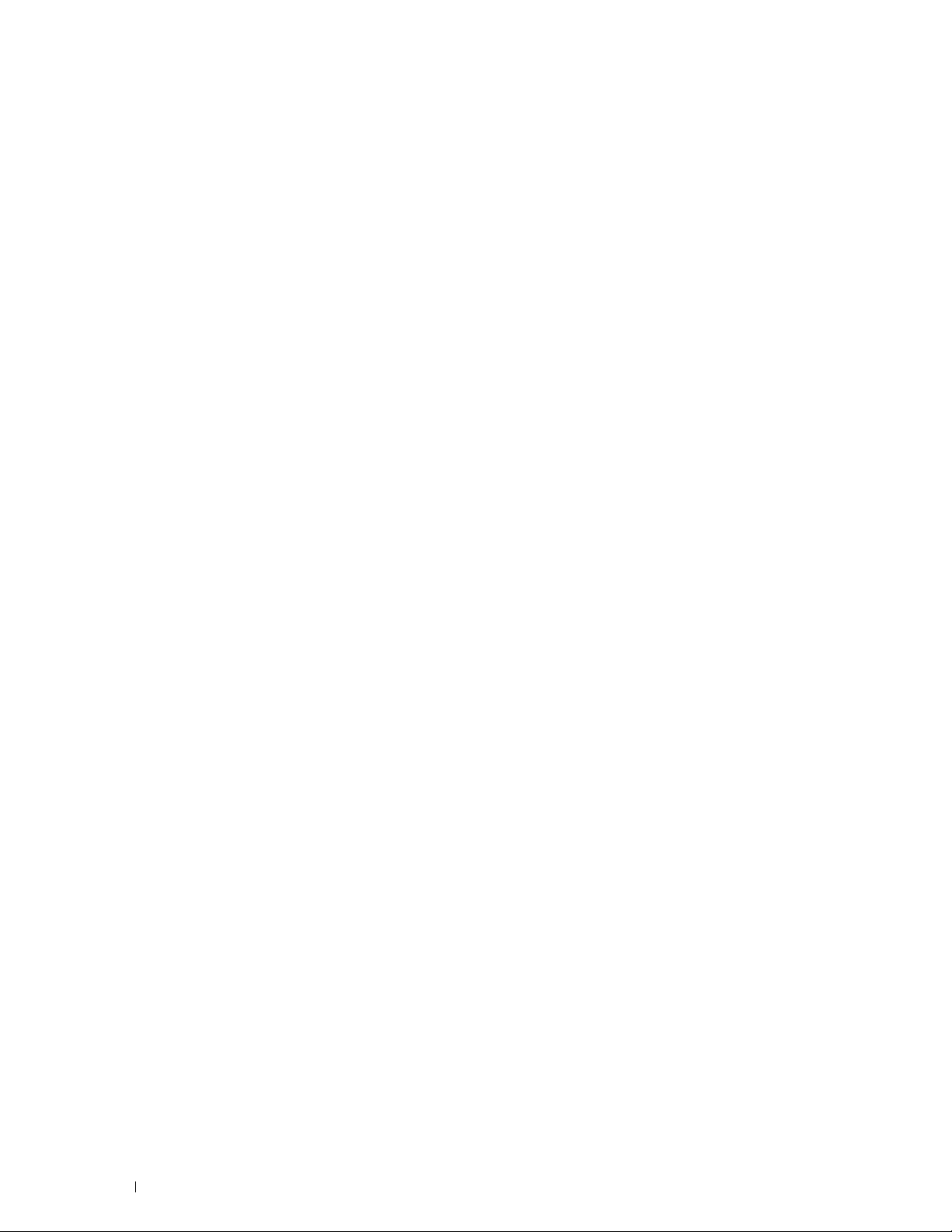
20
Dell™ C3760n/C3760dn barevná laserová tiskárna Uživatelská příručka
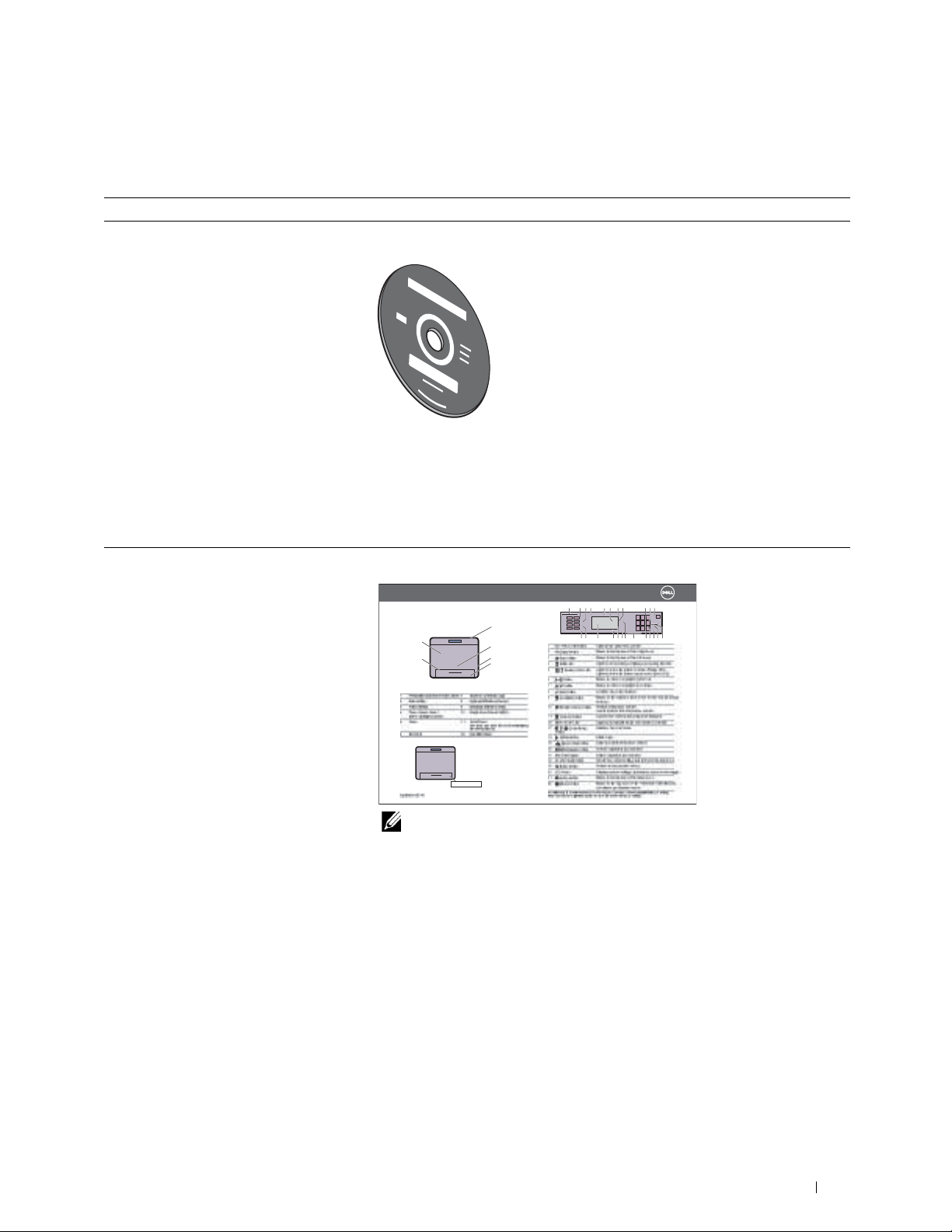
Vyhledávání informací
Co hledáte? Najdete zde
Ovladače tiskárny
•
Uživatelská příručka
•
Jak používat tiskárnu
•
Software and Documentation
Software and Documentation disk obsahuje video o nastavení, dokumentaci,
a ovladače tiskárny. Disk můžete použít k instalaci/přeinstalování ovladačů
nebo pro přístup k videu o nastavení a dokumentaci.
Readme soubory mohou být obsaženy na disku pro poskytnutí
lastminuteaktualizací týkajících se technických změn tiskárny, nebo
pokročilétechnické informace pro zkušené uživatele nebo techniky.
Stručná informační příručka
2
disk
Quick Reference Guide
About Your Printer
12
11
Service
ag Express Service Code
xxxxxxx T000 000 000 00
Service Tag
1
2
3
4
21 34 5678 91110
6151413 11219 7168 17202 221
POZNÁMKA: Stručná informační příručka nemusí být dodávána v balení
pro některé regiony.
Vyhledávání informací
21
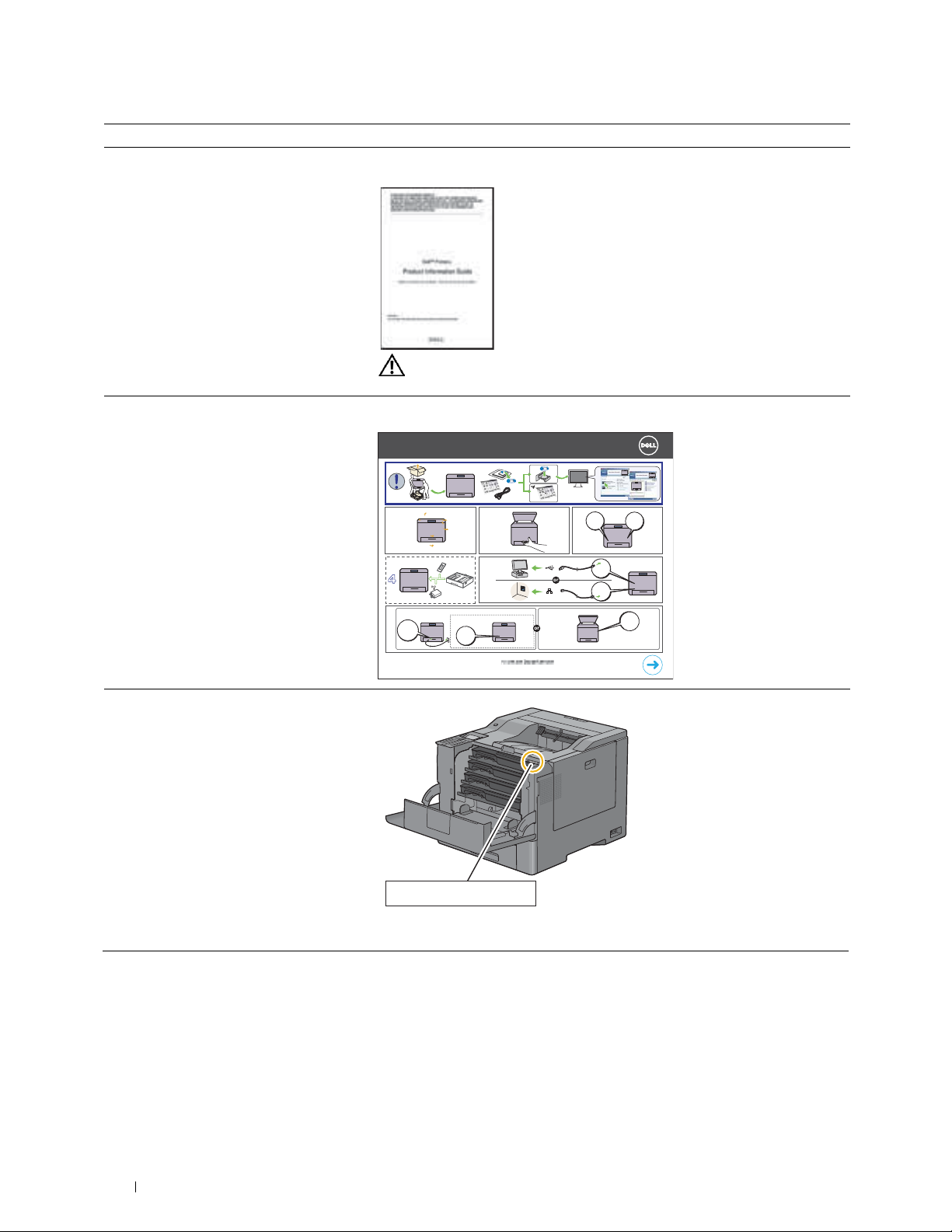
Co hledáte? Najdete zde
Bezpečnostní informace
•
Záruční informace
•
Informační příručka o produktu
VAROVÁNÍ: Přečtěte si a dodržujte všechny bezpečnostní pokyny v
Informační příručce o produktu před nastavením a provozem vaší tiskárny.
Jak nastavit tiskárnu
•
Instalační diagram
Setting Up Your Printer
123
a1
54
a2
•
Express Service Code a Service Tag
Nejnovější ovladače tiskárny
•
Dokumentace k tiskárně
•
b
Service Tag Express Service Code
xxxxxxx 000 000 000 00
Express Service Code a Service Tag jsou umístěny uvnitř předního krytu
tiskárny.
Přejděte na support.dell.com.
22
Vyhledávání informací
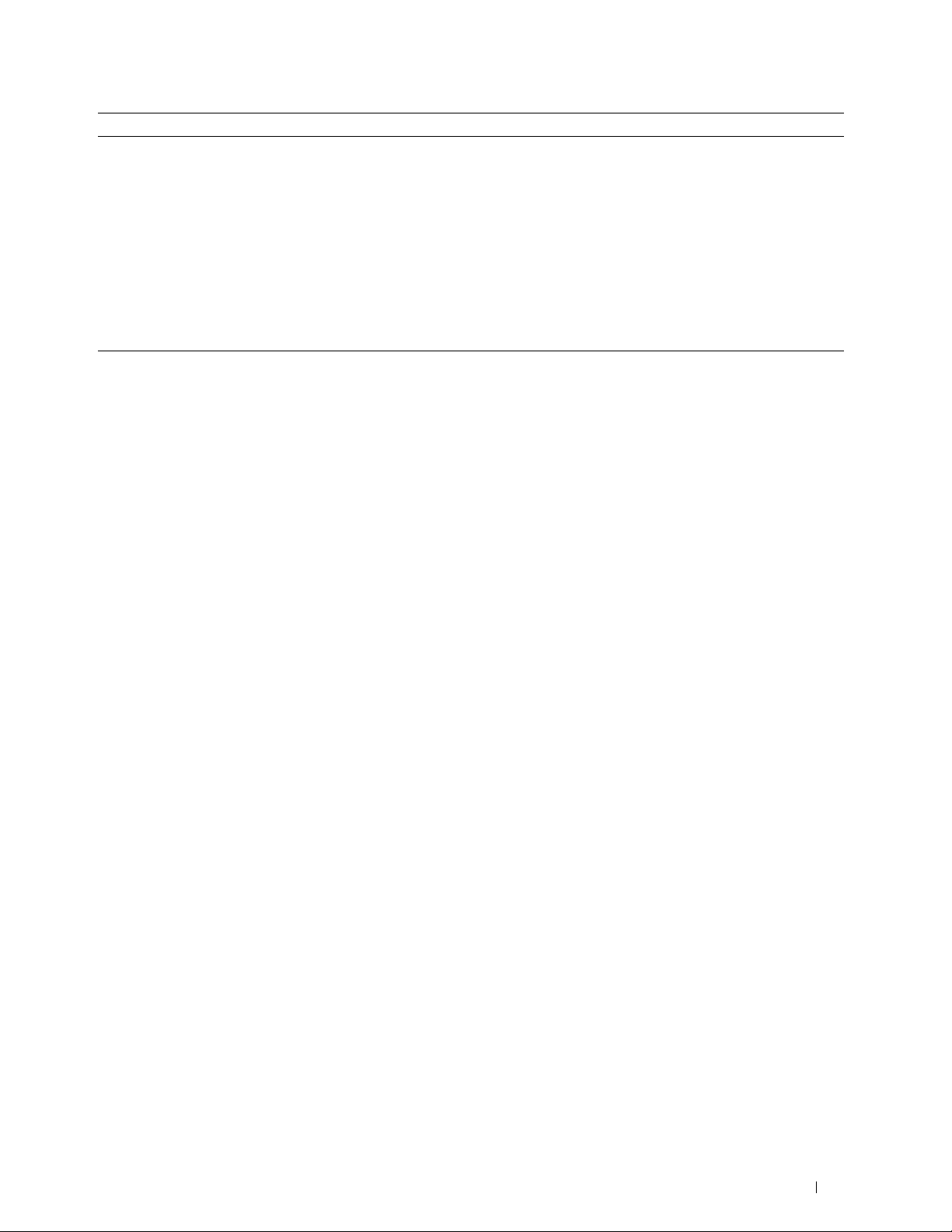
Co hledáte? Najdete zde
• Odpovědi na dotazy technickému servisu
a podpoře
support.dell.com nabízí několik on-line nástrojů, včetně:
• Řešení - Rady a tipy při řešení problémů, články od techniků , a on-line kurzy
•
Upgrades - Upgrade informace pro komponenty, jako například ovladače
tiskárny
• Péče o zákazníky - kontaktní informace, stav objednávky, záruka a informace
o opravách
• Ke stažení - ovladače
• Manuály - dokumentace tiskárny a specifikace produktu
Přejděte na support.dell.com. Vyberte váš region, a vyplňte požadované
údaje pro přístup k nástrojům nápovědy a informacím.
Vyhledávání informací
23
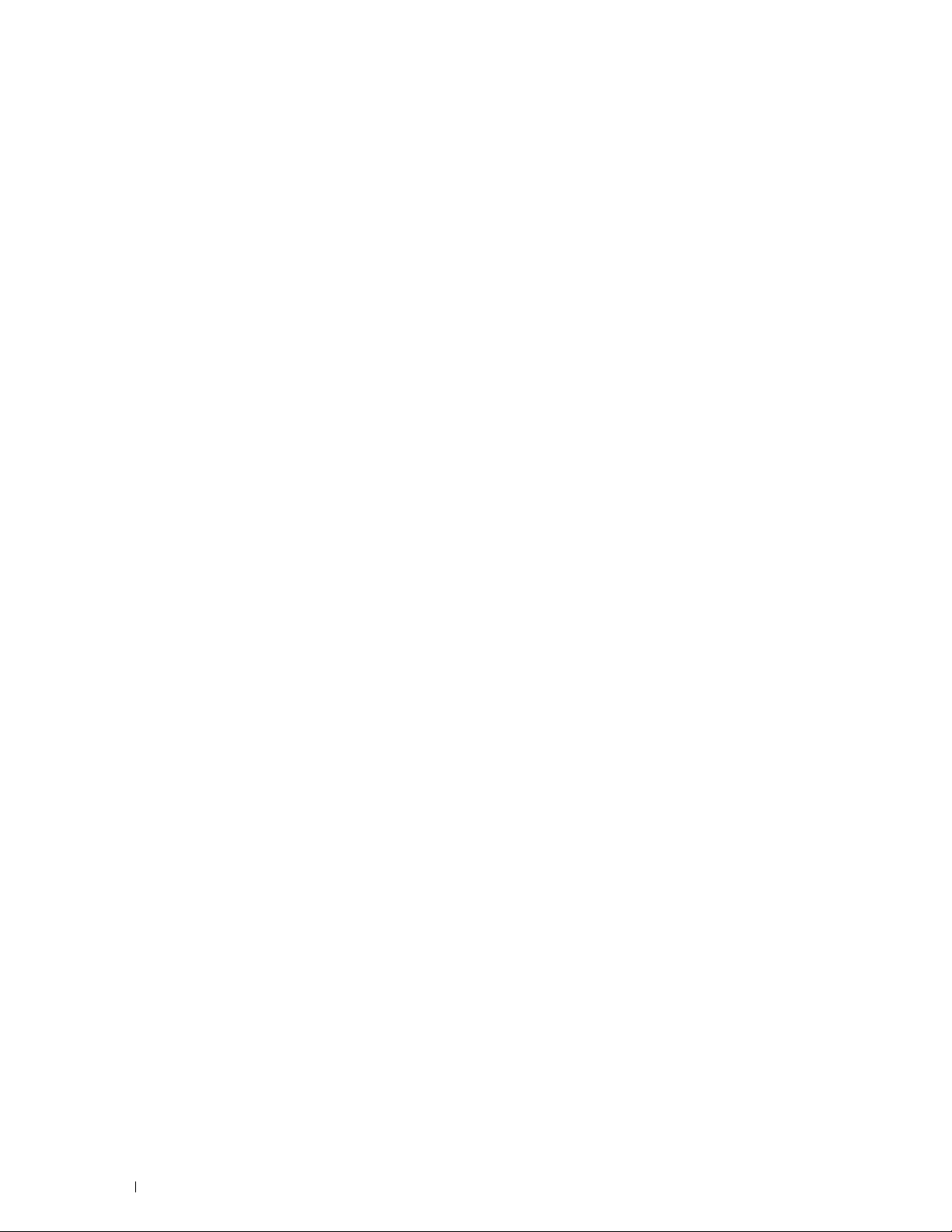
24
Vyhledávání informací
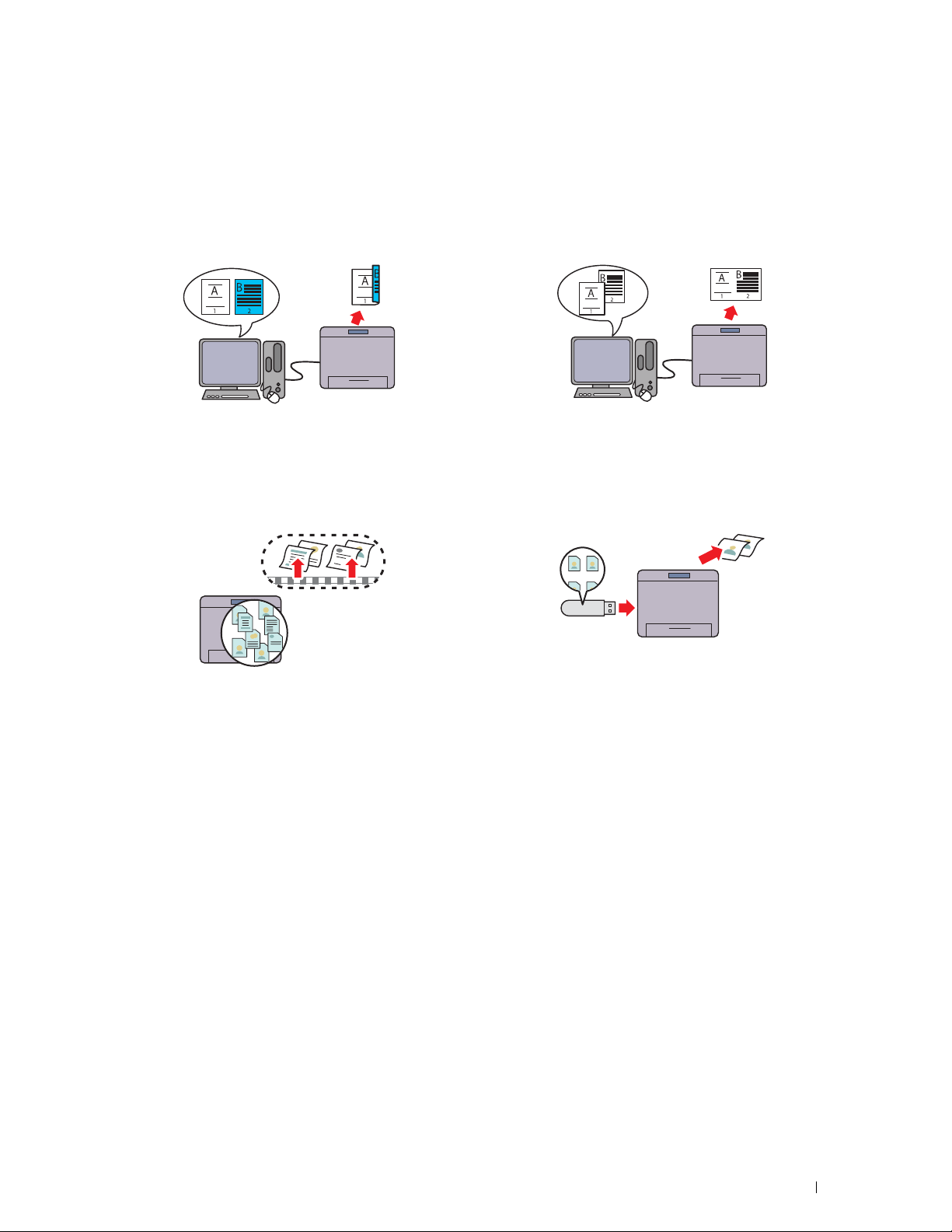
Funkce produktu
Tato kapitola popisuje funkce produktu a označuje jejich vazby.
3
Duplexní tisk (Duplexní tisk)
Můžete tisknout dvě nebo více stran na obě strany listu
papíru. Pro tiskárny s duplexní jednotkou, automatický
duplexní tisk je k dispozici. Ruční duplexní tisk je k
dispozici pro tiskárny bez duplexní jednotky.
Použití funkce uloženého tisku (Uložený tisk)
Funkce Uloženého tisku vám umožňuje dočasně uložit vaše
tisková data do paměti tiskárny nebo na hard disk, tak,
abyste je mohli vytisknout později. Při tisku důvěrných
úloh, použijte číselný panel pro zadání hesla. Můžete
účinně spravovat váš čas, když tisknete důvěrná data nebo
data velkého objemu mimo špičku.
Více na v kartě rozvržení (N-na tisk)
Funkce Více na vám povolí tisknout dokumenty jako
dokumenty zmenšené velikosti obsahující více stran na
jeden list papíru nastavením z ovladače tiskárny. Tato
funkce vám pomůže šetřit papírem.
Tisk z USB paměti (USB přímý tisk)
Funkce přímého tisku z USB vám umožňuje tisknout
soubory přímo z USB paměti, bez nutnosti spuštění počítače
a aplikace.
Funkce produktu
25
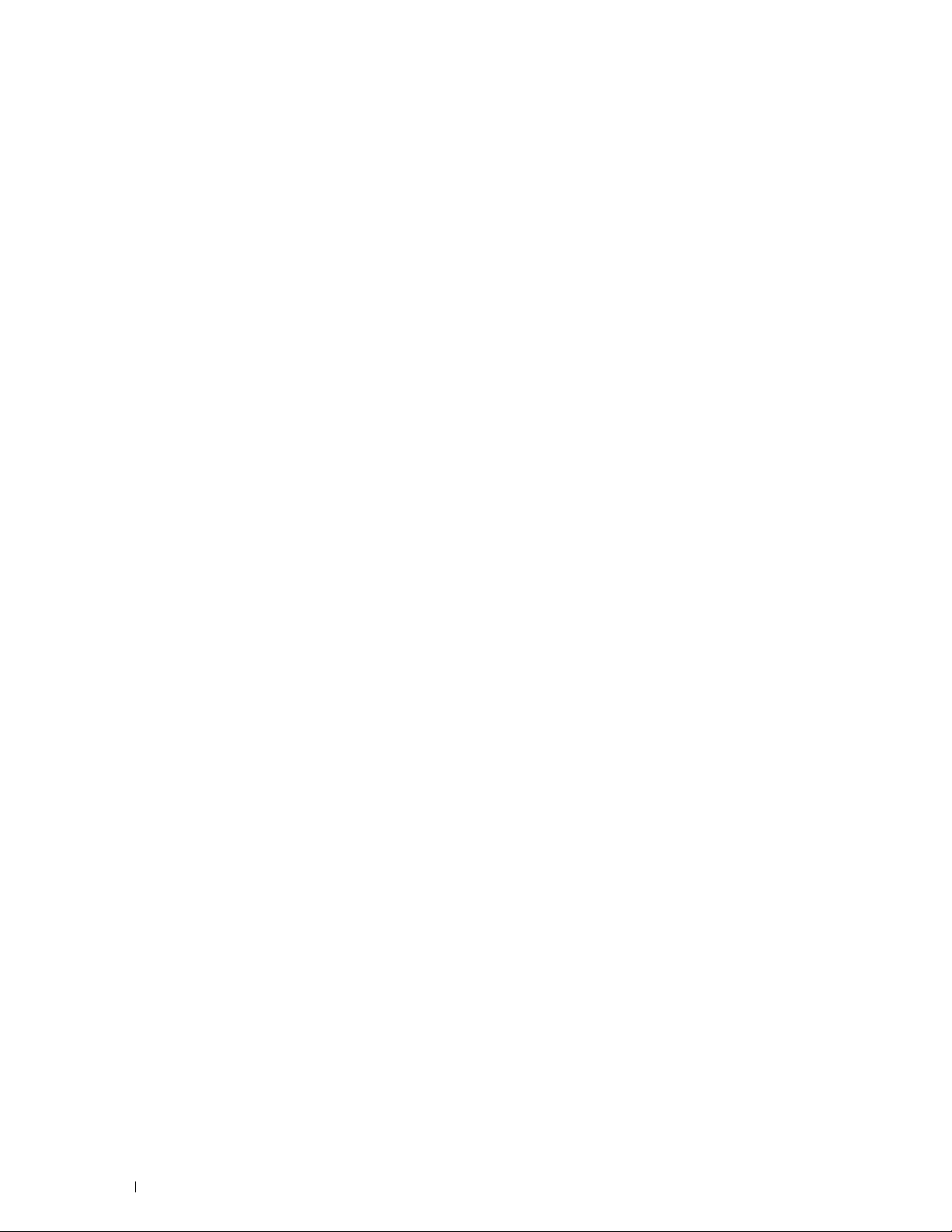
26
Funkce produktu
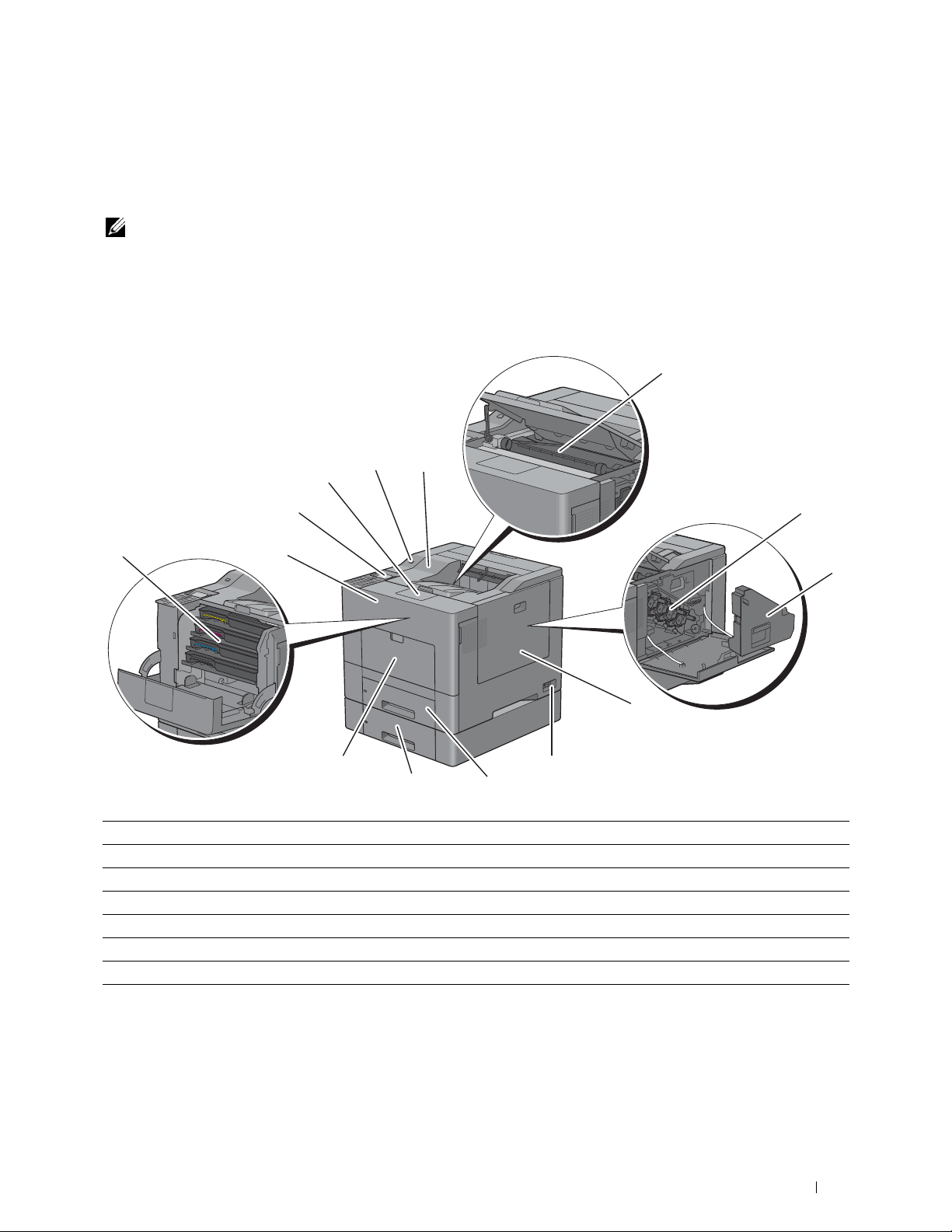
O tiskárně
Tato kapitola poskytuje přehled o Dell™ C3760n/C3760dn Color Laser Printer.
POZNÁMKA: Obrázky použité v této příručce patří k Dell C3760dn Color Laser Printer, pokud není uvedeno jinak.
Pohled zpředu a zezadu
Pohled zpředu
1
4
12
11
9
1 Jednotka přenosového pásu 8 Víceúčelový podavač (MPF)
2 Tiskové válce 9 Tonerové kazety
3 Nádobka odpadního toneru 10 Přední kryt
4 Pravý boční kryt
5 Vypínač 12 Rozšíření výstupního zásobníku
6 Zásobník 1 13 Přední USB port
7 Volitelný podavač pro 550 listů (Zásobník 2) 14 Horní kryt
10
13
8
14
4
5
7
6
11 Ovládací panel
2
3
O tiskárně
27
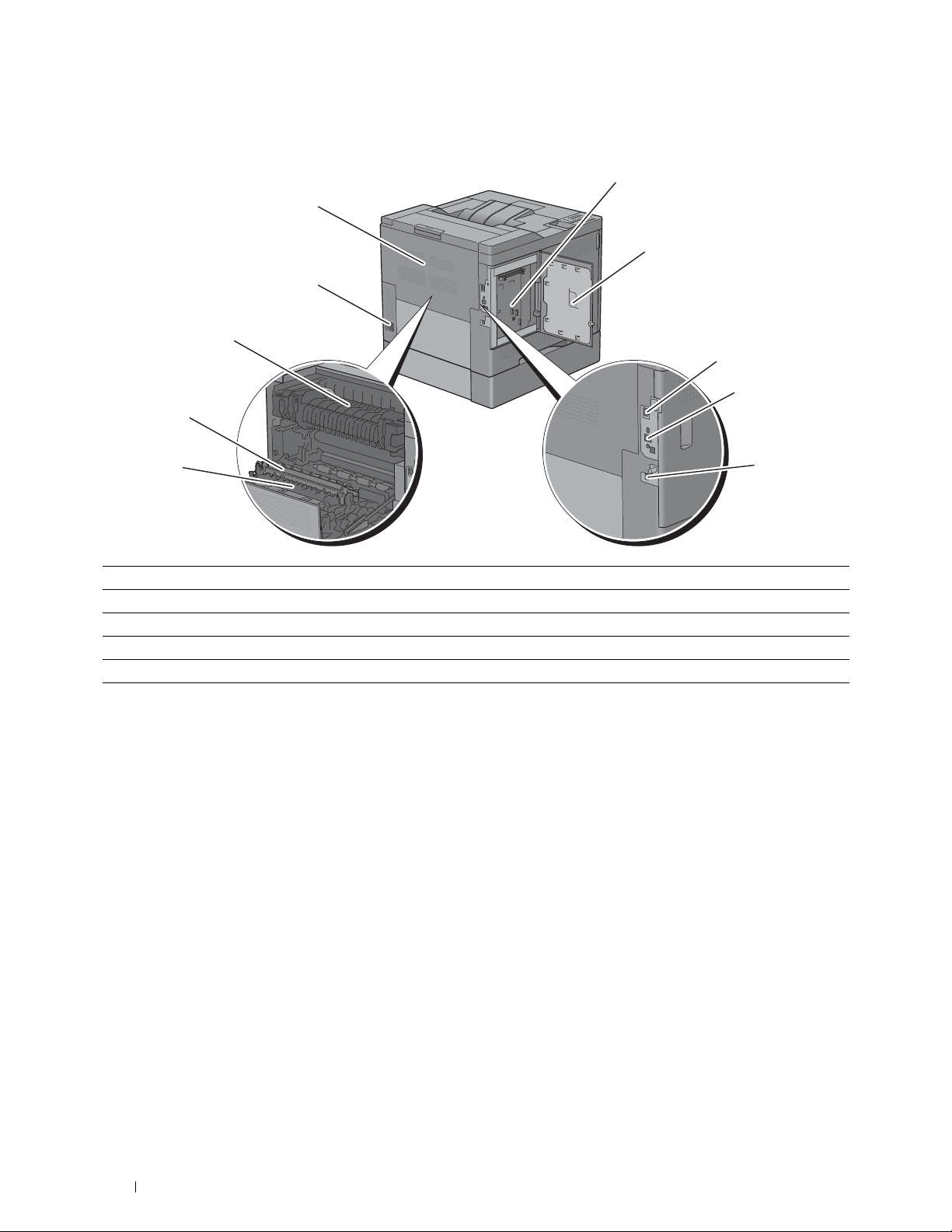
Pohled zezadu
7
1
10
2
9
8
3
4
6
1 Řídící panel
2 Levý boční kryt 7 2.pásový přenosový válec (2. BTR)
3 Ethernetový port 8 Zapékací jednotka
4 Zásuvka bezdrátového adaptéru 9 Napájecí konektor
5 USB Port
6 Duplení jednotka (pouze C3760dn)
10 Zadní kryt
5
28
O tiskárně

Požadavky na prostor
Poskytněte dostatek prostoru pro otevírání zásobníků tiskárny, krytů, a volitelných příslušenství, a pro
řádnou ventilaci.
200 mm/7.87 inches
379 mm/14.92 inches
400 mm/15.75 inches
400 mm/15.75 inches
485 mm/19.09 inches
439 mm/17.28 inches
400 mm/15.75 inches
Ovládací panel
Pro více informací o ovládacím panelu, viz, "O ovládacím panelu."
600 mm/23.62 inches
O tiskárně
29

Další komponenty
Volitelné příslušenství
Následující volitelná p
POZNÁMKA: Každé příslušenství může být zakoupeno zvlášť kromě bezdrátového adaptéru a hard disku, které
mohou být zakoupeny pouze dohromady jako sada.
Bezdrátový adaptér
•
•
512MB paměťový modul
• Hard disk
Volitelný podavač pro 550 listů
•
říslušenství jsou k dispozici pro tiskárnu.
Nedodávané položky
Následující položky jsou vyžadovány pro připojení tiskárny k počítači nebo síti. Prosím, podle potřeby je zakupte.
•
USB kabel
Ethernetový kabel
•
Zabezpečení tiskárny
Pro ochranu tiskárny před krádeží, můžete použít nepovinný záme
Kensington. Připojte zámek Kensington k bezpečnostnímu otvoru tiskárny.
Bezpečnostní otvor
Pro podrobnosti viz. návod k obsluze dodaný se zámkem Kensington.
k
Bezpečnostní otvor
30
O tiskárně

Objednání spotřebního materiálu
Spotřební materiál si můžete objednat od společnosti Dell online při použití síťové tiskárny. Zadejte IP adresu tiskárny
ve vašem prohlížeči, spusťte konfiguraci tiskárny Dell pomocí webového prohlížeče, a klikněte na tlačítko Objednat
spotřební materiál na: pro objednání toneru pro vaši tiskárnu.
Můžete si také objednat náhradní tonerové kazety nebo spotřební materiál od společnosti Dell použitím Dell
Supplies Management System:
POZNÁMKA: Pro Macintosh, spusťte Status Monitor Widget
1
Dvakrát klikněte na ikonu na vaší pracovní ploše.
Nemůžete-li nalézt ikonu na pracovní ploše:
a
Pravým tlačítkem klikněte na
Color Laser Software\Reorder
b
Vyberte
Dell Supplies Management System
Dell Supplies Management System můžete také spustit kliknutím na
Printers → Additional Color Laser Software
2
Klikněte na odkaz
materiál Dell po telefonu.
Pro zajištění nejlepších služeb
Pro informace vztahující se k umístění Service Tag, viz "Express Service Code a Service Tag.
Send To
z rozbalovacího menu, a poté klikněte na
Visit Dell printer supplies ordering web site (www.dell.com/supplies
, připravte si Service Tag vaší tiskárny Dell.
DLRMM.EXE
, kde
okno se objeví.
pod
x:\abc\Dell Printers\Additional
x:\abc
→
Dell Supplies Management System
, a poté vyberte tlačítko Order Supplies pro otevření okna Order.
je místo, kam byl nainstalován software tiskárny.
Desktop (create shortcut)
Start → Všechny programy → Dell
v podm . enu
.
), nebo si objednejte spotřební
"
O tiskárně
31

32
O tiskárně

Nastavení tiskárny
5 Příprava hardwaru tiskárny....................................................... 35
Instalace volitelného příslušenství............................................ 37
6
7 Připojení tiskárny........................................................................ 65
8 Nastavení IP adresy ................................................................... 71
9
Vkládání papíru.......................................................................... 75
10 Instalace ovladačů tiskárny pro operační systémy
W
indows®........................................................................................ 79
11 Instalace ovladačů tiskárny pro operační systémy
Macintosh.........
12 Instalace ovladačů tiskárny pro operační systémy Linux
CUPS) .................................................................................................105
(
............................................................................... 99
33

34

Příprava hardwaru tiskárny
Odstranění pásky
1
Odstraňte pásky z tiskárny.
5
Příprava hardwaru tiskárny
35

36
Příprava hardwaru tiskárny

Instalace volitelného příslušenství
Vaši tiskárnu můžete funkčně vylepšit instalací volitelného příslušenství. Tato kapitola popisuje, jak nainstalovat
příslušenství tiskárny jako je 512 MB paměťový modul, volitelný podavač pro 550 listů (zásobník 2), bezdrátový
adaptér, a hard disk.
POZNÁMKA: Obrázky použité v této příručce patří k Dell™ C3760dn Color Laser Printer, pokud není uvedeno jinak.
Instalace volitelného paměťového modulu
1
Ujistěte, se že tiskárna je vypnutá.
2
Otočte šroub na levém bočním krytu proti směru hodinových ručiček.
6
3
Posuňte levý boční kryt směrem k zadní části tiskárny.
4
Úplně otevřete levý boční kryt.
Instalace volitelného příslušenství
37

5
Uchopte okraj paměťového modulu a nastavte jeho konektor směrem k otvoru zářezem na konektoru umístěném vlevo.
zářez
6
Zarovnejte konektor paměťového modulu s otvorem a vložte paměťový modul do otvoru.
7
Pevně zatlačte paměťový modul do otvoru.
POZNÁMKA: Ujistěte se, že paměťový modul je pevně umístěn v otvoru a nelze jím snadno pohnout.
38
Instalace volitelného příslušenství

8
Zavřete levý boční kryt, a poté ho posuňte směrem k přední části tiskárny.
9
Otočte šroub ve směru hodinových ručiček.
10
Zapněte tiskárnu.
11
Vytiskněte zprávu o nastavení tiskárny pro potvrzení, že nově instalovaná paměť je detekována tiskárnou.
Pro podrobnosti o tisku zprávy o nastavení systému, viz "Zpráva / Seznam."
12
Potvrďte množství Kapacita paměti na seznamu ve zprávě o nastavení tiskárny pod Obecné.
Jestliže se kapacita paměti nezvýšila, vypněte tiskárnu, odpojte napájecí kabel, a znovu nainstalujte paměťový modul.
13
Nains talovali-li jste volitelný paměťový modul po instalaci ovladače tiskárny, aktualizujte ovladač podle pokynů
pro operační systém, který používáte . Je-li tiskárna v síti, aktualizujte ovladač pro každého klienta .
Aktualizace ovladače pro rozeznání paměťového modulu
POZNÁMKA: Používáte-li ovladač XPS, aktualizace ovladače není vyžadována.
Při použití ovladače PCL
Microsoft® Windows® 8/
Windows 8 x64/
Windows Server
®
2012
1
V režimu Desktop, pravým tlačítkem klikněte ve spodním levém rohu obrazovky, a poté klikněte na
Ovládací panely → Hardware a zvuk (Hardware
2
Klikněte pravým tlačítkem na ikonu tiskárny Dell C3760n/C3760dn Color Laser Printer, a poté
vyberte Vlastnosti tiskárny.
3
Klikněte na kartu
4
Klikněte na
5
Zavřete dialogové okno
Volby
, a poté vyberte
Použít
, a poté klikněte na OK.
Zařízení a tiskárny
pro Windows Server 2012) →
Získat informace z tiskárny.
.
Zařízení a tiskárny.
Instalace volitelného příslušenství
39

Windows 7/
7 x64/
Server 2008 R2 x64
Windows Vista®/Vista x64
Windows Server 2008/
Server 2008 x64
Windows XP/XP x64/
Server 2003/
Server 2003 x64
1
Klikněte na
2
Klikněte pravým tlačítkem na ikonu tiskárny Dell™ C3760n/C3760dn Color Laser Printer,
Start → Zařízení a tiskárny
.
a poté vyberte Vlastnosti tiskárny.
3
Klikněte na kartu Volby a poté vyberte
4
Klikněte na
5
Zavřete dialogové okno
1
Klikněte na
2
Klikněte pravým tlačítkem na ikonu tiskárny Dell C3760n/C3760dn Color Laser Printer,
Použít
, a poté klikněte na OK.
Zařízení a tiskárny
Start → Ovládací panely → Hardware a zvuk → Tiskárny
Získat informace z tiskárny
.
.
.
a poté vyberte Vlastnosti.
3
Klikněte na kartu Volby a poté vyberte
4
Klikněte na
5
Zavřete dialogové okno
1
Klikněte na
2
Klikněte pravým tlačítkem na ikonu tiskárny Dell C3760n/C3760dn Color Laser Printer,
, a poté klikněte na OK.
Použít
Tiskárny
Start → Ovládací panely → Tiskárny
Získat informace z tiskárny
.
.
.
a poté vyberte Vlastnosti.
3
Klikněte na kartu Volby a poté vyberte
Klikněte na
4
5
Zavřete dialogové okno
1
Klikněte na
2
Klikněte pravým tlačítkem na ikonu tiskárny Dell C3760n/C3760dn Color Laser Printer,
Použít
, a poté klikněte na OK.
Tiskárny
start → Tiskárny a faxy
Získat informace z tiskárny
.
.
.
a poté vyberte Vlastnosti.
3
Klikněte na kartu Volby a poté vyberte
4
Klikněte na
Zavřete dialogové okno
5
Použít
, a poté klikněte na
Tiskárny a faxy
Získat informace z tiskárny
OK
.
.
.
Není-li informace o tiskárně aktualizována automaticky po kliknutí na Získat informace z tiskárny, následujte
tyto kroky:
1
Klikněte na kartu Volby a poté vyberte
2
Vyberte celkové množství nainstalované paměti tiskárny v rozbalovacím menu
Kapacita paměti
v poli seznamu
Položky
.
Kapacita paměti
v
Změnit nastavení
pro.
3
Klikněte na
4
Zavřete dialogové okno
Použít
, a poté klikněte na OK.
Ti skárny a faxy(Tiskárny
, nebo
Zařízení a tiskárny
) .
Při použití ovladače PS
Windows 8/
Windows 8 x64/
Windows Server 2012
1
V režimu Desktop, pravým tlačítkem klikněte ve spodním levém rohu obrazovky, a poté klikněte na
Ovládací panely → Hardware a zvuk (Hardware
pro Windows Server 2012) →
Zařízení a
tiskárny.
2
Klikněte pravým tlačítkem na ikonu tiskárny Dell C3760n/C3760dn Color Laser Printer Printer, a
poté vyberte Vlastnosti tiskárny.
3
Klikněte na kartu Konfigurace a poté vyberte
Vyberte
4
5
Klikněte na
6
Zavřete dialogové okno
Získat informace z tiskárny
Použít
, a poté klikněte na OK.
Zařízení a tiskárny
a poté klikněte na OK.
Obousměrné nastavení
.
.
40
Instalace volitelného příslušenství

Windows 7/
7 x64/
Server 2008 R2 x64
Windows Vista/Vista x64
Windows Server 2008/
Server 2008 x64
Windows XP/XP x64/
Server 2003/
Server 2003 x64
1
Klikněte na
2
Klikněte pravým tlačítkem na ikonu tiskárny Dell C3760n/C3760dn Color Laser Printer,
Start → Zařízení a tiskárny
.
a poté vyberte Vlastnosti tiskárny.
3
Klikněte na kartu Konfigurace a poté vyberte
4
Vyberte
5
Klikněte na
6
Zavřete dialogové okno
1
Klikněte na
2
Klikněte pravým tlačítkem na ikonu tiskárny Dell C3760n/C3760dn Color Laser Printer,
Získat informace z tiskárny
Použít
, a poté klikněte na OK.
a poté klikněte na OK.
Zařízení a tiskárny
Start → Ovládací panely → Hardware a zvuk → Tiskárny
Obousměrné nastavení
.
.
.
a poté vyberte Vlastnosti.
3
Klikněte na kartu Konfigurace a poté vyberte
4
Vyberte
5
Klikněte na
6
Zavřete dialogové okno
1
Klikněte na
2
Klikněte pravým tlačítkem na ikonu tiskárny Dell C3760n/C3760dn Color Laser Printer,
Získat informace z tiskárny
Použít
, a poté klikněte na OK.
Tiskárny
a poté klikněte na OK.
.
Start → Ovládací panely → Tiskárny
Obousměrné nastavení
.
.
a poté vyberte Vlastnosti.
3
Klikněte na kartu Konfigurace a poté vyberte
4
Vyberte
5
Klikněte na
6
Zavřete dialogové okno
1
Klikněte na
2
Klikněte pravým tlačítkem na ikonu tiskárny Dell C3760n/C3760dn Color Laser Printer,
Získat informace z tiskárny
Použít
, a poté klikněte na OK.
Tiskárny
.
Start → Tiskárny a faxy
.
a poté klikněte na OK.
Obousměrné nastavení
.
a poté vyberte Vlastnosti.
3
Klikněte na kartu Konfigurace a poté vyberte
4
Vyberte
5
Klikněte na
6
Zavřete dialogové okno
Získat informace z tiskárny
Použít
, a poté klikněte na OK.
Tiskárny a faxy
a poté klikněte na
Obousměrné nastavení
.
.
OK.
Není-li informace o tiskárně aktualizována automaticky po kliknutí na Získat informace z tiskárny, následujte
tyto kroky:
1
Klikněte na kartu Konfigurace a poté vyberte
2
Vyberte
3
Vyberte celkové množství nainstalované paměti tiskárny v rozbalovacím menu
4
Klikněte na OK.
5
Klikněte na Použít, a poté klikněte na OK.
6
Zavřete dialogové okno
Mac OS® X 10.7.x/10.8.x
Mac OS X 10.5.x/10.6.x
Kapacita paměti
Tiskárny a f
v poli seznamu
axy (Tiskárny
1
Vyberte
Tisk & Skenování
2
Vyberte tiskárnu na seznamu
3
Vyberte
Ovladač
1
Vyberte
Tisk & Fax
2
Vyberte tiskárnu na seznamu
3
Vyberte
Ovladač
Instalovatelné součásti
Položky
.
, nebo
Zařízení a tiskárny
v
Předvolby systému
Tiskárny
.
) .
.
, a klikněte na
Kapacita paměti
Volby & Dodávky
v
Nastavení pro.
.
, vyberte příslušenství, která byla nainstalována do tiskáren, a poté klikněte na OK.
v
Předvolby systému
Tiskárny
.
, a klikněte na
Volby & Dodávky
.
, vyberte příslušenství, která byla nainstalována do tiskáren, a poté klikněte na OK.
Instalace volitelného příslušenství
41

Mac OS X 10.3.x/10.4.x
Vyberte tiskárnu z obrazovky
tiskárny
2
vyberte
3
tiskárny, a poté klikněte na Použít změny.
) .
Klikněte na
Vyberte
Tiskárny
Zobrazit Info.
Instalovatelné součásti
v řádku menu
Seznam tiskáren
T iskové centrum
, a vyberte příslušenství, která byla nainstalována do
v
Tiskové centrum
(nebo
(nebo
Nástroj pro nastavení
Nástroj pro nastavení tiskárny
1
Instalace volitelného podavače pro 550 listů
VAROVÁNÍ: Pokud instalujete volitelný podavač pro 550 listů po nastavení tiskárny, určitě vypněte tiskárnu, odpojte
napájecí kabel, a odpojte všechny kabely ze zadní části tiskárny před zahájením tohoto úkolu.
1
Ujistěte se, že tiskárna je vypnutá, a poté odpojte všechny kabely ze zadní části tiskárny.
2
Odstraňte pásku a sáček držící šrouby.
POZNÁMKA:
3
Položte volitelný podavač pro 550 listů na stejné místo, kde je umístěna tiskárna.
4
Vytáhněte zásobník 1 z tiskárny asi 200 mm.
Neztraťte šrouby, protože je budete později potřebovat.
) , a
5
Držte zásobník 1 oběma rukama, a vyjměte jej z tiskárny.
42
Instalace volitelného příslušenství

6
Zdvihněte tiskárnu a srovnejte pět vodí cích kolíků volitelného podavače pro 550 listů s dírami ve spodní části tiskárny.
Opatrně položte tiskárnu na volitelný podavač pro 550 listů.
VAROVÁNÍ: Je potřeba dvou lidí ke zd
VAROVÁNÍ:
7
Zajistěte volitelný podavač pro 550 listů k tiskárně utažením dvou šroubů dodaných k podavači, pomocí mince
Dávejte si pozor, abyste si
vihnutí tiskárny.
neskřípli prsty při pokládání tiskárny na volitelný podav
ač pro 550 listů.
nebo podobného předmětu.
8
Vložte zásobník 1 do tiskárny, a zastrčte jej, až se zastaví.
9
Připojte všechny kabely do zadní části tiskárny, a zapněte tiskárnu.
POZNÁMKA: Tiskárna automaticky detekuje připojený zásobník, ale nedetekuje typ papíru.
Instalace volitelného příslušenství
43

10
Vytiskněte zprávu o nastavení systému pro potvrzení, že volitelný podavač pro 550 listů byl správně nainstalován.
Pro podrobnosti o tisku zprávy o nastavení systému, viz "Zpráva / Seznam."
11
Potvrďte, že
Tray2 (550 Sheet Feeder)
je na seznamu ve zprávě o nastavení systému v
Printer Options
Není-li podavač na seznamu, vypněte tiskárnu, odpojte napájecí kabel, a znovu nainstalujte volitelný podavač pro
550 listů.
12
Po vložení papíru do volitelného podavače pro 550 listů, určete typ papíru na ovládacím panelu tiskárny.
.
a
Stiskněte
b
Tiskněte
c
Tiskněte
d
Tiskněte
Tiskněte
e
(Menu)
tlačítko, dokud nebude zv ýrazněno
tlačítko, dokud nebude zvýrazněno
tlačítko, dokud nebude zvýrazněno Paper Type , a poté stiskněte
tlačítko, dokud se nezobrazí typ papíru pro volitelný podavač pro 550 listů, a poté stiskněte
tlačítko .
Tray Settings
Tray 2
, a poté stiskněte
, a poté stiskněte
(Set)
tlačítko.
(Set)
(Set)
tlačítko
tlačítko.
f
Potvrďte, že vybraný typ papíru je zvýrazněn , a poté stiskněte
13
Nainstalovali-li jste volitelný podavač pro 550 listů po instalaci ovladače tiskárny, aktualizujte ovladač podle
(Menu)
tlačítko.
pokynů pro každý operační systém. Je-li tiskárna v síti, aktualizujte ovladač pro každého klienta.
Aktualizace vašeho ovladače
pro rozpoznání podavače pro 550 listů
Při použití ovladače PCL
Windows 8/
Windows 8 x64/
Windows Server 2012
Windows 7/
7 x64/
Server 2008 R2 x64
Windows Vista/Vista x64
Windows Server 2008/
Server 2008 x64
1
V režimu Desktop, pravým tlačítkem klikněte ve spodním levém rohu obrazovky, a poté klikněte na
Ovládací panely → Hardware a zvuk (Hardware
tiskárny
2
Klikněte pravým tlačítkem na ikonu tiskárny Dell C3760n/C3760dn Color Laser Printer, a
poté vyberte
3
Klikněte na kartu
4
Klikněte na
5
Zavřete dialogové okno
1
Klikněte na
2
Klikněte pravým tlačítkem na ikonu tiskárny Dell C3760n/C3760dn Color Laser Printer,
a poté vyberte
3
Klikněte na kartu Volby a poté vyberte
4
Klikněte na
5
Zavřete dialogové okno
1
Klikněte na
2
Klikněte pravým tlačítkem na ikonu tiskárny Dell C3760n/C3760dn Color Laser Printer,
a poté vyberte
3
Klikněte na kartu
4
Klikněte na
5
Zavřete dialogové okno
1
Klikněte na
2
Klikněte pravým tlačítkem na ikonu tiskárny Dell C3760n/C3760dn Color Laser Printer,
a poté vyberte
3
Klikněte na kartu Volby a poté vyberte
4
Klikněte na
5
Zavřete dialogové okno
Vlastnosti tiskárny.
Volby a poté vyberte
Použít
, a poté klikněte na OK.
Zařízení a tiskárny
Start → Zařízení a tiskárny
Vlastnosti tiskárny.
Použít
, a poté klikněte na OK.
Zařízení a tiskárny
Start → Ovládací panely → Hardware a zvuk → Tiskárny
Vlastnosti.
Volby a poté vyberte
Použít
, a poté klikněte na OK.
Tiskárny
Start → Ovládací panely → Tiskárny
Vlastnosti.
Použít
, a poté klikněte na OK.
Tiskárny
Získat informace z tiskárny
.
Získat informace z tiskárny
Získat informace z tiskárny
.
Získat informace z tiskárny
.
pro Windows Server 2012) →
.
.
.
.
.
.
.
.
tlačítko.
.
Zařízení a
(Set)
44
Instalace volitelného příslušenství

Windows XP/XP x64/
Server 2003/
Server 2003 x64
1
Klikněte na
2
Klikněte pravým tlačítkem na ikonu tiskárny Dell C3760n/C3760dn Color Laser Printer,
a poté vyberte Vlastnosti.
3
Klikněte na kartu Volby a poté vyberte
Klikněte na
4
5
Zavřete dialogové okno
start → Tiskárny a faxy
Použít
, a poté klikněte na
Tiskárny a faxy
.
Získat informace z tiskárny
OK
.
.
.
Není-li informace o tiskárně aktualizována automaticky
tyto kroky
1
2
3
4
:
Klikněte na kartu
Vyberte
Zásobník2
Klikněte na
Volby, a poté vyberte
v rozbalovacím menu
Použít
, a poté klikněte na OK.
Zavřete dialogové okno
figurace zásobníku papíru
Kon
Konfigurace zásobníku papíru
Tiskárny a f axy( T iskárny
Při použití ovladače PS
Windows 8/
Windows 8 x64/
Windows Server 2012
Windows 7/
7 x64/
Server 2008 R2 x64
Windows Vista/Vista
Windows Server
2008/Server 2008 x64
x64
1
V režimu Desktop, pravým tlačítkem klikněte ve spodním levém rohu obrazovky, a poté klikněte na
Ovládací panely → Hardware a zvuk (Hardware
tiskárny.
2
Klikněte pravým tlačítkem na ikonu tiskárny Dell C3760n/C3760dn Color Laser Printer, a
poté vyberte
3
Klikněte na kartu Konfigurace a poté vyberte
4
Vyberte
5
Klikněte na
6
Zavřete dialogové okno
1
Klikněte na
2
Klikněte pravým tlačítkem na ikonu tiskárny Dell C3760n/C3760dn Color Laser
Printer, a poté vyberte Vlastnosti tiskárny.
3
Klikněte na kartu Konfigurace a poté vyberte
4
Vyberte
5
Klikněte na
6
Zavřete dialogové okno
1
Klikněte na
2
Klikněte pravým tlačítkem na ikonu tiskárny Dell C3760n/C3760dn Color Laser
Printer,
3
Klikněte na kartu Konfigurace a poté vyberte
4
Vyberte
5
Klikněte na
6
Zavřete dialogové okno
1
Klikněte na
2
Klikněte pravým tlačítkem na ikonu tiskárny Dell C3760n/C3760dn Color Laser
Printer, a poté vyberte Vlastnosti.
3
Klikněte na kartu Konfigurace a poté vyberte
4
Vyberte
5
Klikněte na
6
Zavřete dialogové okno
Vlastnosti tiskárny.
Získat informace z tiskárny
Použít
, a poté klikněte na OK.
Start → Zařízení a tiskárny
Získat informace z tiskárny
Použít
, a poté klikněte na OK.
Start → Ovládací panely → Hardware a zvuk → Tiskárny
a poté vyberte Vlastnosti.
Získat informace z tiskárny
Použít
, a poté klikněte na OK.
Start → Ovládací panely → Tiskárny
Získat informace z tiskárny
Použít
, a poté klikněte na OK.
po kliknutí na
, nebo
Zařízení a tiskárny
Zařízení a tiskárny
Zařízení a tiskárny
Tiskárny
Tiskárny
.
.
Získat informace z tiskárny, následujte
v poli seznamu
Změnit n astavení pro.
v
Položky
.
) .
pro Windows Server 2012) →
Obousměrné nastavení
a poté klikněte na OK.
.
.
Obousměrné nastavení
a poté klikněte na OK.
.
Obousměrné nastavení
a poté klikněte na OK.
.
Obousměrné nastavení
a poté klikněte na OK.
.
.
.
.
.
Zařízení a
Instalace volitelného příslušenství
45

Windows XP/XP
x64/Server 2003/
Server 2003 x64
Klikněte na
2
Klikněte pravým tlačítkem na ikonu tiskárny Dell C3760n/C3760dn Color Laser
Printer, a poté vyberte Vlastnosti.
3
Klikněte na kartu Konfigurace a poté vyberte
4
Vyberte
Klikněte na
5
6
Zavřete dialogové okno
Start → Tiskárny a faxy
Získat informace z tiskárny
Použít
, a poté klikněte na OK.
Tiskárny a faxy
.
Obousměrné nastavení
a poté klikněte na OK.
.
.
1
Není-li informace o tiskárně aktualizována automaticky po kliknutí na Získat informace z tiskárny, následujte
tyto kroky:
1
Klikněte na kartu Konfigurace a poté vyberte
2
Vyberte
3
Vyberte
4
Klikněte na OK.
5
Klikněte na
6
Zavřete dialogové okno
Mac OS X 10.7.x/10.8.x
Mac OS X 10.5.x/10.6.x
Mac OS X 10.3.x/10.4.x
Konfigurace zásobníku papíru
Zásobník 2
v rozbalovacím menu
Použít
, a poté klikněte na
Tiskárny a faxy (Tiskárny
1
Vyberte
2
Vyberte tiskárnu na seznamu
3
Vyberte
1
Vyberte
2
Vyberte tiskárnu na seznamu
3
Vyberte
1
Vyberte tiskárnu z obrazovky
tiskárny
2
vyberte
3
tiskárny, a poté klikněte na Použít změny.
) .
Klikněte na
Zobrazit Info.
Vyberte
OK.
Tisk & Skenování
Ovladač
Tisk & Fax
Ovladač
Instalovatelné součásti
Instalovatelné součásti
v poli seznamu
Položky
Konfigurace zásobníku papíru
Zařízení a tiskárny
, nebo
v
Předvolby systému
Tiskárny
, vyberte příslušenství, která byla nainstalována do tiskárny, a poté klikněte na OK.
v
Předvolby systému
Tiskárny
, vyberte příslušenství, která byla nainstalována do tiskárny, a poté klikněte na OK.
Seznam tiskáren
Tiskárny
v řádku menu
T iskové centrum
, a vyberte příslušenství, která byla nainstalována do
.
.
v
) .
.
, a klikněte na
.
, a klikněte na
v
Tiskové centrum
Nastavení pro
Volby & Dodávky
Volby & Dodávky
(nebo
.
.
.
(nebo
Nástroj pro nastavení
Nástroj pro nastavení tiskárny
) , a
Při použití ovladače XPS
POZNÁMKA: Ovladač XPS nepodporuje Windows XP, XP x64, a Windows Server 2003.
Windows 8/
Windows 8 x64/
Windows Server 2012
Windows 7/
7 x64/
Server 2008 R2 x64
46
Instalace volitelného příslušenství
1
V režimu Desktop, pravým tlačítkem klikněte ve spodním levém rohu obrazovky, a poté kl ikněte
na Ovládací panely → Hardware a zvuk (Hardware
2012) →
2
Klikněte pravým tlačítkem na ikonu tiskárny Dell C3760n/C3760dn Color Laser
Printer, a poté vyberte Vlastnosti tiskárny.
3
Klikněte na kartu Nastavení zařízení a poté vyberte
4
Klikněte na
5
Zavřete dialogové okno
1
Klikněte na
2
Klikněte pravým tlačítkem na ikonu tiskárny Dell C3760n/C3760dn Color Laser
Printer, a poté vyberte Vlastnosti tiskárny.
3
Klikněte na kartu Nastavení zařízení a poté vyberte
4
Klikněte na
5
Zavřete dialogové okno
Zařízení a tiskárny
Použít
, a poté klikněte na OK.
Start → Zařízení a tiskárny
Použít
, a poté klikněte na OK.
.
Zařízení a tiskárny
Zařízení a tiskárny
.
pro Windows Server
K dispozici
.
K dispozici
.
v rozbalovacím menu
v rozbalovacím menu
Zásobník 2
Zásobník 2
.
.

Windows Vista/Vista x64
Windows Server
2008/Server 2008 x64
Klikněte na
2
Klikněte pravým tlačítkem na ikonu tiskárny Dell C3760n/C3760dn Color Laser
Printer,
3
Klikněte na kartu Nastavení zařízení a poté vyberte
4
Klikněte na
5
Zavřete dialogové okno
1
Klikněte na
2
Klikněte pravým tlačítkem na ikonu tiskárny Dell C3760n/C3760dn Color Laser
Printer,
3
Klikněte na kartu Nastavení zařízení a poté vyberte
4
Klikněte na
5
Zavřete dialogové okno
Start → Ovládací panely → Hardware a zvuk → Tiskárny
a poté vyberte Vlastnosti.
K dispozici
Použít
, a poté klikněte na OK.
Tiskárny
Start → Ovládací panely → Tiskárny
.
.
a poté vyberte Vlastnosti.
K dispozici
Použít
, a poté klikněte na OK.
Tiskárny
.
.
v rozbalovacím menu
v rozbalovacím menu
Zásobník 2
Zásobník 2
1
Instalace volitelného bezdrátového adaptéru
Bezdrátový adaptér vám umožňuje používat tiskárnu s bezdrátovým síťovým připojením.
Specifikace bezdrátového adaptéru jsou popsány níže.
Položka Specifikace
Technologie konektivity Bezdrátový
Odpovídající standardy
Šířka pásma
Rychlost přenosu dat
Zabezpečení
Wi-Fi Protected Setup® (WPS)
*1
Tato položka je k dispozici pouze, když je nainstalován volitelný hard disk.
*2
EAP způsob podporuje PEAPv0, EAP-TLS, EAP-TTLS PAP, a EAP-TTLS CHAP.
*3
WPS 2.0 vyhovující. WPS 2.0 funguje na přístupových bodech s následujícími typy šifrování: Kombinovaný režim PSK,
*3
WPA-PSK AES, WPA2-PSK AES, WPA-PSK TKIP, Otevřený (bez zabezpečení)
IEEE 802.11b, 802.11g, a 802.11n
2.4 GHz
IEEE 802.11n: 65 Mbps
IEEE 802.11g: 54, 48, 36, 24, 18, 12, 9, a 6 Mbps
IEEE 802.11b: 11, 5.5, 2, a 1 Mbps
64 (40-bit key)/128 (104-bit key) WEP,
WPA- PSK (TKIP, AES), WPA2-PSK (AES), WPA-Enterprise (TKIP, AES)
WPA2-Enterprise (AES)
*1*2
Push-Button Configuration (PBC),
Personal Identification Number (PIN)
*1*2
,
.
.
POZNÁMKA: Po instalaci bezdrátového adaptéru, nemůžete používat IEEE 802.1x ověřování a/nebo Ethernetový port pro
kabelové připojení.
Instalace volitelného příslušenství
47

Ověření obsahu krabice
I
nstalace volitelného
bezdrátového
adaptéru
Bezdrátový
adaptér
POZNÁMKA:
dodán k tiskárně, a může být rovněž stažen z
r
P
o dokončení bezdrátové instalace, potřebujete odpovídající disk
support.dell.com
.
Instalace bezdrátového adaptéru pomocí instruktáž
Pro instalaci bezdrátového adaptéru, proveďte následující metodu.
1
Vložte disk
automaticky.
2
Vyberte
Software and Documentation
Optional Accessories Setup
do počítače. Soubor
v okně
Easy Setup Navigator
Software
Documentation, který byl
and
ního videa (doporučeno)
Easy Setup Navigator
.
se spustí
48
Instalace volitelného příslušenství

3
Klikněte na Wireless adapter.
Spustí se instruktážní video.
Řiďte se pokyny na obrazovce pro konfiguraci bezdrátových nastavení.
Instalace volitelného bezdrátového adaptéru
POZNÁMKA: Rovněž můžete bezdrátový adaptér nainstalovat dodržováním pokynů popsaných v Instalaci volitelného
bezdrátového adaptéru dodané k bezdrátovému adaptéru.
1
Ujistěte se, že tiskárna je vypnutá.
2
Zarov nejte konektor a tři výčnělk y bezdrátového adaptéru se čtyřmi dírami a vložte adaptér.
POZNÁMKA: Ujistěte se, že adaptér je plně zasunut a zabezpečen.
3
Zapněte tiskárnu.
POZNÁMKA: Zobrazí-li se zpráva, která vám říká, abyste provedli úvodní nastavení na dotykovém panelu, vždy
udělejte, jak je instruováno.
4
Vytiskněte zprávu o nastavení sy stému pro potvrzení, že bezdrátový a daptér je správně na instalován.
Pro podrobnosti o tisku zprávy o nastavení systému, viz "Zpráva / Seznam."
Instalace volitelného příslušenství
49

5
Potvrďte, že část
6
Nakonfigurujte bezdrátový adaptér pro připojení k bezdrátové síti. Pro podrobnosti, viz "Konfigurace volitelného
Síť (Wireless)
existuje.
bezdrátového adaptéru".
Rozpoznání nastavení bezdrátové sítě
Musíte znát nastavení bezdrátové sítě pro nastavení bezdrátové tiskárny. Pro podrobnosti o nastaveních,
kontaktujte svého administrátora sítě.
Bezdrátová nastavení
Nastavení zabezpečení Zabezpečení
*
Kombinovaný režim PSK automaticky vybere dostupný typ šifrování z WPA-PSK-TKIP, WPA-PSK-AES, nebo WPA2-PSK-AES.
SSID
Režim sítě
Přenosový klíč
WEP klíč
Přístupové heslo
Určuje název, který identifikuje bezdrátovou síť až 32
alfanumerickými znaky.
Určuje režim sítě buď Ad-hoc nebo Infrastructure.
Vybere typ šifrování z Bez zabezpečení, Kombinovaný režim PSK*, WPA-
PSK-TKIP, WPA2-PSK-AES, a WEP.
Určuje přenosový klíč ze seznamu.
Určuje WEP klíč používaný přes bezdrátovou síť pouze, když WEP je
vybráno jako typ šifrování.
Určuje přístupové heslo alfanumerickými znaky od 8 do 63 bytů dlouhé
pouze, když Kombinovaný režim PSK*, WPA-PSK-TKIP, nebo WPA2-
PSK-AES je vybráno jako typ šifrování.
50
Instalace volitelného příslušenství

Konfigurace volitelného bezdrátového adaptéru
Tato část popisuje, jak nakonfigurovat bezdrátový adaptér přes Easy Setup Navigator.
Můžete vybrat způsob pro konfiguraci bezdrátového adaptéru z následujících:
Průvodce nastavením přes USB kabel (doporučeno)
WPS-PBC
WPS-PIN
Pokročilé nastavení přes
*
1 WPS-PBC (Wi-Fi Protected Setup-Push Button Configuration) je metoda pro ověření a registraci zařízení potřebných pro bezdrátovou konfiguraci,
stiskem tlačítka poskytnutého na přístupovém bodu přes bezdrátové routery, a poté provedením nastavení WPS-PBC na
ovládacím panelu. Toto nastavení je k dispozici pouze, když přístupový bod podporuje WPS.
*
2 WPS-PIN (Wi-Fi Protected Setup-Personal Identification Number) je metoda pro ověření a registraci zařízení potřebných pro bezdrátovou konfiguraci,
zadáním PIN přiřazených tiskárně a počítači. Toto nastavení, prováděné přes přístupový bod, je k dispozici pouze, když přístupové body vašeho
bezdrátového routeru podporují WPS.
*
3 WPS 2.0 vyhovující. WPS 2.0 funguje na přístupových bodech s následujícími typy šifrování: Kombinovaný režim PSK, WPA-PSK AES, WPA2-
PSK AES, WPA-PSK TKIP, Otevřený (bez zabezpečení)
Ovládací panel
Ethernetový kabel
Konfiguraci tiskárny Dell pomocí webového prohlížeče
POZNÁMKA: Volitelný bezdrátový adaptér musí být nainstalován do tiskárny. Pro informace, jak nainstalovat
bezdrátový adaptér, viz "Instalace volitelného bezdrátového adaptéru."
POZNÁMKA: Je-li Panel Lock Control nastaveno na Enable, musíte zadat čtyřmístné heslo pro vstup do
menu Admin Settings.
POZNÁMKA: Pro podrobnosti o používání WPA-Enterprise-AES, WPA2-Enterprise-AES, nebo WPA-Enterprise-
TKIP, viz "Použití digitálních certifikátů."
*1*3
*2*3
Pomocí průvodce nastavením pro konfiguraci bezdrátového adaptéru
1
Vložte disk
Navigator
2
Kl ikněte na
Software and Documentation
se spustí automaticky.
Start Setup
.
dodaný k tiskárně do počítače. Soubor
Easy Setup
Instalace volitelného příslušenství
51

3
Kl ikněte na
4
Kl ikněte na
Connect Your Printer
Wireless Connection
.
.
5
Kl ikněte na
Wizard
.
Řiďte se pokyny na obrazovce pro konfiguraci bezdrátových nasta vení.
52
Instalace volitelného příslušenství

Pomocí pokročilého nastavení pro konfiguraci bezdrátového adaptéru
Můžete nakonfigurovat bezdrátový adaptér s následujícími způsoby připojení:
•WPS-PBC
•
WPS-PIN
Ovládací panel
•
Ethernetový kabel
•
Konfigurace tiskárny Dell pomocí webového prohlížeče
•
1
Vložte disk
spustí automaticky.
2
Klikněte na
3
Klikněte na
Software and Documentation
Start Setup
Connect Your Printer
.
.
dodaný k tiskárně do počítače. Soubor
Easy Setup Navigator se
4
Klikněte na
Wireless Connection
.
Instalace volitelného příslušenství
53

5
Vyberte
Cable
Pro
a
Vyberte
Advanced
, nebo
Ethernet Cable
Ethernet Cable
, a poté vyberte způsob připojení z
Dell Printer Configuration Web Tool
:
, a poté klikněte na
Další
.
WPS-PBC, WPS-PIN, Operator Panel, Ethernet
.
Řiďte se pokyny na obrazovce pro konfiguraci bezdrátových nastavení, a poté klikněte na
Další
.
Spustí se
b
Vyberte tiskárnu , a poté klikněte na
Objeví se obrazovka Wireless Network Settings
Advanced Configuration Tool
Další
.
.
.
POZNÁMKA: Není-li tiskárna na seznamu, klikněte na Enter IP Address a zadejte IP adresu tiskárny, a poté
klikněte na OK.
c
Nastavte bezdrátová nastavení sítě, a poté klikněte na
Objeví se obrazovka IP Address Settings
.
Další
.
POZNÁMKA: Pro podrobnosti o každé položce, viz "Přiřazení IP adresy."
d
Nastavte nastavení IP adresy tiskárny, a poté klikněte na
se
Objeví
e
Objeví se obrazovka
f
Klikněte na
Pro
obrazovka
firm the settings
Con
Potvrďte nastavení, a poté klikněte na
Complete configuration
Další
.
WPS-PBC, WPS-PIN, Operator Panel
.
Použít.
.
, a
Dell Printer Configuration Web Tool
Další
obrazovce pro konfiguraci bezdrátových nastavení.
Pro konfiguraci bezdrátových nastavení bez použití instruktážní ho videa , viz následující pokyny
WPS-PIN
PIN kód WPS-PIN může být nakonfigurován pouze z ovládacího panelu.
, se řiďte pokyny na
.
POZNÁMKA: WPS-PIN (Wi-Fi Protected Setup-Personal Identification Number) je metoda pro ověření a registraci
zařízení potřebných pro bezdrátovou konfiguraci zadáním PIN přiřazených tiskárně a počítači. Toto nastavení, provedené
přes přístupový bod, je k dispozici pouze, když přístupové body vašeho bezdrátového routeru podporují WPS.
1
Stiskněte
2
Tiskněte
3
Tiskněte
Tiskněte
4
5
Ujistěte se, že
Zapište si zobrazený 8-místný PIN kód nebo vyberte
6
7
Ujistěte se, že
8
Ujistěte se, že zpráva
(Menu)
tlačítko, dokud nebude zvýrazněno
tlačítko, dokud nebude zvýrazněno
tlačítko, dokud nebude zvýrazněno
PIN Code
Start Configuration
tlačítko .
Admin Settings
Network
WPS Setup
je zvýrazněno , a poté stiskněte
Print PIN Code
je zvýrazněno, a poté stiskněte
Please wait WPS Setting
(Set)
, a poté sitskněte
, a poté stiskněte
, a poté stiskněte
(Set)
tlačítko .
(Set)
tlačítko.
(Set)
tlačítko.
tlačítko.
. PIN kód se vytiskne .
(Set)
tlačítko .
je zobrazena , a zadejte PIN kód zobrazený v kroku
6 do bezdrátového LAN přístupového bodu (Registrátoru).
POZNÁMKA: Pro WPS operaci v bezdrátovém LAN přístupovém bodě, se podívejte do příručky dodané k
bezdrátovému LAN přístupovému bodu.
9
Až bude WPS operace úspěšná a tiskárna bude restartována , nastavení bezdrátového LAN připojení bylo dokončeno .
54
Instalace volitelného příslušenství

WPS-PBC
Můžete spustit Push Button Control pouze z ovládacího panelu.
POZNÁMKA: WPS-PBC (Wi-Fi Protected Setup-Push Button Configuration) je metoda pro ověření a registraci zařízení
potřebných pro bezdrátovou konfiguraci stiskem tlačítka poskytnutého na přístupovém bodu přes bezdrátové routery, a poté
provedením nastavení WPS-PBC na ovládacím panelu. Toto nastavení je k dispozici pouze, když přístupový bod podporuje
WPS.
POZNÁMKA: Než spustíte WPS-PBC, potvrďte pozici WPS tlačítka (název tlačítka se může lišit) na bezdrátovém LAN
přístupovém bodu. Pro informace o WPS operaci v bezdrátovém LAN přístupovém bodu, se podívejte do příručky dodané k
bezdrátovému LAN přístupovému bodu.
Stiskněte
1
2
Tiskněte
3
Tiskněte
4
Tiskněte
5
Ujistěte se, že
6
Ujistěte se, že
Ujistěte se, že zpráva
(Menu)
tlačítko .
tlačítko, dokud nebude zvýrazněno
tlačítko, dokud nebude zvýrazněno
tlačítko, dokud nebude zvýrazněno
Push Button Control
Start
je zvýrazněno, a poté stiskněte
je zvýrazněno, a poté stiskněte
Please wait WPS Setting
Admin Settings
Network
WPS Setup
, a poté stisknět e
, a poté stisknět e
(Set)
tlačítko.
je zobrazena, a spusťte WPS-PBC na bezdrátovém LAN
, a poté stisknět e
(Set)
tlačítko.
(Set)
tlačítko.
(Set)
tlačítko.
(Set)
tlačítko.
přístupovém bodu (Registrátoru) během dvou minut.
7
Když bude WPS operace úspěšná a tiskárna bude restartována, nastavení bezdrátového LAN připojení bude dokončeno.
Ovládací panel
Automatické nastavení SSID
1 S
tiskněte
Tiskněte
2
3
Tiskněte
4
Tiskněte
(Menu)
tlačítko, dokud nebude zvýrazněno
tlačítko, dokud nebude zvýrazněno
tlačítko, dokud nebude zvýrazněno
tlačítko.
Admin Settings
Network
, a poté stiskněte
Wireless Setup
, a poté stiskněte
(Set)
tlačítko.
, a poté stiskněte
(Set)
(Set)
tlačítko.
tlačítko.
Tiskárna automaticky vyhledá přístupové body v bezdrátové síti.
5
Tiskněte
tlačítko, dokud nebude zvýrazněn požadovaný přístupový bod, a poté stiskněte
(Set)
Pokud se požadovaný přístupový bod nezobrazí, přejděte do "Ruční nastavení SSID ."
POZNÁMKA: Některé skryté SSID se nemusí zobrazit. Pokud SSID není detekováno, zapněte SSID vysílání z routeru.
6
Zadejte WEP klíč nebo přístupové heslo.
Když typ šifrování vybraného přístupového bodu je WEP v kroku 5:
Zadejte WEP klíč , a poté stiskněte
•
(Set)
tlačítko .
Když typ šifrování vybraného přístupového bodu je WPA, WPA2 nebo Kombinovaný v kroku 5:
Zadejte přístupové heslo, a poté stiskněte
•
7
Objeví se obrazovka
8
Vypněte tiskárnu , a poté ji znovu zapněte pro použití nastavení.
Restart System
.
(Set)
tlačítko .
Nastavení bezdrátového LAN připojení bylo dokončeno.
Instalace volitelného příslušenství
tlačítko .
55

Ruční nastavení SSID
Stiskněte
1
2
Tiskněte
3
Tiskněte
4
Tiskněte
5
Tiskněte
6
Zadejte SSID, a poté stiskněte
(Menu)
tlačítko, dokud nebude zvýrazněno
tlačítko, dokud nebude zvýrazněno
tlačítko, dokud nebude zvýrazněno
tlačítko, dokud nebude zvýrazněno
tlačítko .
(Set)
tlačítko.
Admin Settings
Network
, a poté stiskněte
Wireless Setup
Manual Setup
, a poté stiskněte
, a poté stiskněte
(Set)
tlačítko.
, a poté stiskněte
(Set)
(Set)
(Set)
tlačítko.
tlačítko.
tlačítko.
7 Vyberte režim sítě z
Pokud jste vybrali
Pokud jste vybrali
8
Vyberte typ šifrování z
WEP
.
Infrastructure
Infrastructure
Ad-hoc
, postupte ke kroku 9.
a
Ad-hoc
podle vašeho prostředí, a poté stiskněte
, postupte ke kroku 8.
No Security, Mixed mode PSK, WPA-PSK-TKIP, WPA2-PSK-AES
Pokud nenastavíte zabezpečení pro bezdrátovou síť :
•
Tiskněte tlačítko, dokud nebude zv ýrazněno
No Security
, a poté stiskněte
Pro použití šifrování Kombinovaného režimu PSK, WPA-PSK-TKIP, nebo WPA2-PSK-AES:
a
Tiskněte
poté stiskněte
b
Zadejte přístupové heslo, a poté stiskněte
tlačítko, dokud nebude zvýrazněno
(Set)
tlačítko.
(Set)
Mixed mode PSK, WPA-PSK-TKIP
tlačítko.
Pro použití šifrování WEP:
a
Tiskněte
b
Zadejte WEP klíč, a poté stiskněte
c
Tiskněte
poté stiskněte
tlačítko, dokud nebude zvýrazněno
tlačítko pro zvýraznění požadovaného přenosového klíče z
(Set)
tlačítko.
(Set)
WEP
tlačítko.
, a poté stiskněte
(Set)
Auto
tlačítko.
nebo
Postupte ke kroku 10.
9
Vyberte typ šifrování z
No Security
nebo
WEP
.
Pokud nenastavíte zabezpečení pro vaši bezdrátovou síť:
(Set)
(Set)
tlačítko .
, nebo
WEP Key 1
tlačítko.
, nebo
WPA2-PSK-AES
na
WEP Key 4
, a
, a
•
Ujistěte se, že
No Security
je zvýrazněno, a poté stiskněte
Pro použití šifrování WEP:
a
Tiskněte
b
Zadejte WEP klíč, a poté stiskněte
c
Tiskněte
10
Objeví se obrazovka
11
Vypněte tiskárnu, a znovu ji zapněte pro použití nastavení .
tlačítko, dokud nebude zvýrazněno
(Set)
tlačítko pro zvýraznění požadovaného přenosového klíče z
(Set)
tlačítko.
Restart System
.
Nastavení bezdrátového LAN připojení bylo dokončeno .
56
Instalace volitelného příslušenství
WEP
tlačítko.
(Set)
, a poté stiskněte
WEP Key 1
tlačítko .
(Set)
tlačítko.
na
WEP Key 4
, a poté stiskněte

Konfigurace tiskárny Dell pomocí webového prohlížeče
POZNÁMKA: Pro podrobnosti o použití WPA-Enterprise-AES, WPA2-Enterprise-AES, nebo WPA-Enterprise-TKIP, viz
"Použití digitál
1
Ujistěte se, že tiskárna je vypnutá a bezdrátový adaptér je připojen k tiskárně.
2
Připojte tiskárnu k síti s Ethernetovým kabelem.
ních certifikátů."
Pro podrobnosti o připojení Ethernetového kabelu, viz "Připojení tiskárny k počítači nebo síti."
3
Zapněte tiskárnu.
4
Spusťte
5
Klikněte na
6
Klikněte na kartu
7
Klikněte na
8
Zadejte SSID do textového pole
9
Vyberte
10
Vyberte typ šifrování z
režim PSK
Dell Printer Configuration Web Tool
Print Server Settings
Print Server Settings
Wireless LAN
Ad-Hoc
nebo
Infrastructure
.
.
.
SSID
.
do pole rozbalovacího seznamu
No Security, WEP, WPA-PSK-TKIP, WPA-PSK-AES/WEP2-PSK AES
do pole rozbalovacího seznamu
Encryption
zadáním IP adresy tiskárny do webového prohlížeče.
Network Type
.
, a
, a poté nastavte každou položku pro vybraný typ šifrování.
POZNÁMKA: Pro podrobnosti o každé položce, viz "Konfigurace tiskárny Dell™ pomocí webového prohlížeče
11
Klikněte na
12
Vypněte tiskárnu, odpojte Ethernetový kabel a znovu ji zapněte.
Použít nové nastavení
pro použití nastavení.
Nastavení bezdrátového LAN připojení bylo dokončeno.
Kombinovaný
. "
Změna konfigurace bezdrátového nastavení
Pro změnu bezdrátového nastavení přes Ethernetové nebo bezdrátové připojení z počítače, proveďte
následující.
POZNÁMKA: Pro změnu bezdrátového nastavení přes bezdrátové připojení, ujistěte se, že nastavení bezdrátového
připojení je dokončeno v "Konfigurace volitelného bezdrátového adaptéru."
POZNÁMKA: Následující nastavení jsou k dispozici, když režim sítě je nastaven na infrastructure v "Konfigurace
volitelného bezdrátového adaptéru."
1
Zkontrolujte IP adresu tiskárny.
Pro podrobnosti o kontrole IP adresy tiskárny, viz "Ověření IP nastavení."
Instalace volitelného příslušenství
57

2
Spusťte
3
Klikněte na
4
Klikněte na kartu
5
Klikněte na
6
Změňte bezdrátové nastavení tiskárny.
7
Restartujte tiskárnu.
8
Změňte proto bezdrátová nastavení na počítači nebo přístupovém bodu.
POZNÁMKA: Pr
nebo jestliže váš počítač poskytuje nástroj bezdrátového adaptéru, změňte bezdrátová nastavení pomocí tohoto nástroje.
Dell Printer Configuration Web Tool
Print Server Settings
Print Server Settings
Wireless LAN
o změn
u bezdrátových nastavení na počítači, se p
.
.
.
zadáním IP adresy tiskárny do webového prohlížeče.
odívejte do příruček dodaných k bezdrátovému adaptéru
Instalace volitelného hard disku
1
Ujistěte se, že tiskárna je vypnutá.
2
Otočte šroub na řídícím panelu proti směru hodinových ručiček.
58
Instalace volitelného příslušenství

3
Posuňte levý boční kryt směrem k zadní části tiskárny.
4
Otevřete zcela levý boční kryt.
5
Vložte dva plastové kolíky na hard disku do otvorů kovového pláště.
6
Připojte plastový kolík a konektor do řídícího panelu, a pevně zatlačte hard disk na místo.
Instalace volitelného příslušenství
59

7
Zavřete levý boční kryt, a poté ho posuňte směrem k přední části tiskárny.
8
Otočte šroub ve směru hodinových ručiček.
9
Zapněte tiskárnu.
10
Vytiskněte zprávu o nastavení systému pro potvrzení, že nově nainstalovaný hard disk byl detekován
tiskárnou.
11
Potvrďte množství
Pro podrobnosti o tisku zprávy o nastavení systému, viz "Zpráva / Seznam."
Hard Disk
na seznamu ve zprávě o nastavení systému v
Printer Options
.
Není-li hard disk na seznamu, vypněte tiskárnu, odpojte napájecí kabel, a znovu nainstalujte hard disk.
12
Nainstalovali-li jste hard disk po instalaci ovladače tiskárny, aktualizujte váš ovladač dodržováním pokynů pro
operační systém, který používáte. Je-li tiskárna v síti, aktualizujte ovladač pro každého klienta .
Hard disk může být určen v ovladači tiskárny pouze, když hard disk nebo RAM disk je dostupný v ovladači tiskárny.
Aktualizace vašeho ovladače pro rozpoznání hard disku
POZNÁMKA: Používáte-li ovladač XPS, není vyžadována aktualizace ovladače.
Při použití ovladače PCL
Windows 8/
Windows 8 x64/
Windows Server 2012
1
V režimu Desktop, pravým tlačítkem klikněte ve spodním rohu obrazovky, a poté klikněte na
Ovládací panely → Hardware a zvuk (Hardware
tiskárny
2
Klikněte pravým tlačítkem na ikonu tiskárny Dell C3760n/C3760dn Color Laser
Printer, a poté vyberte Vlastnosti tiskárny.
Klikněte na kartu Volby a poté vyberte
3
4
Klikněte na
5
Zavřete dialogové okno
Použít
, a poté klikněte na OK.
Zařízení a tiskárny
Získat informace z tiskárny
pro Windows Server 2012)
.
.
Zařízení a
→
60
Instalace volitelného příslušenství

Windows 7/
7 x64/
Server 2008 R2
x64
Windows Vista/
Vista x64
Windows Server
2008/Server 2008 x64
Windows XP/XP
x64/Server 2003/
Server 2003 x64
1
Klikněte na
2
Klikněte pravým tlačítkem na ikonu tiskárny Dell C3760n/C3760dn Color Laser Printer,
Start → Zařízení a tiskárny
.
a poté vyberte Vlastnosti tiskárny.
3
Klikněte na kartu Volby a poté vyberte
4
Klikněte na
5
Zavřete dialogové okno
1
Klikněte na
2
Klikněte pravým tlačítkem na ikonu tiskárny Dell C3760n/C3760dn Color Laser Printer,
Použít
, a poté klikněte na OK.
Zařízení a tiskárny
Start → Ovládací panely → Hardware a zvuk → Tiskárny
Získat informace z tiskárny
.
.
.
a poté vyberte Vlastnosti.
3
Klikněte na kartu Volby a poté vyberte
4
Klikněte na
5
Zavřete dialogové okno
1
Klikněte na
2
Klikněte pravým tlačítkem na ikonu tiskárny Dell C3760n/C3760dn Color Laser Printer,
Použít
, a poté klikněte na OK.
Tiskárny
Start → Ovládací panely → Tiskárny
Získat informace z tiskárny
.
.
.
a poté vyberte Vlastnosti.
3
Klikněte na kartu Volby a poté vyberte
4
Klikněte na
5
Zavřete dialogové okno
1
Klikněte na
2
Klikněte pravým tlačítkem na ikonu tiskárny Dell C3760n/C3760dn Color Laser Printer,
Použít
, a poté klikněte na
Tiskárny
start → Tiskárny a faxy
Získat informace z tiskárny
OK.
.
.
.
a poté vyberte Vlastnosti.
3
Klikněte na kartu Volby a poté vyberte
4
Klikněte na
5
Zavřete dialogové okno Tiskárny a faxy
Použít
, a poté klikněte na
Získat informace z tiskárny
OK
.
.
Není-li informace o tiskárně aktualizována automaticky po kliknutí na Získat informace z tiskárny, následujte
tyto kroky:
1
Klikněte na kartu Možnosti a poté vyberte
2
Vyberte
3
Klikněte na
4
Zavřete zobrazené aktivní dialogové okno.
K di spozici
Použít
v rozbalovacím menu
, a poté klikněte na OK.
Hard Disk
Hard Disk
v poli seznamu
v
Změnit nastavení pro
Položky
.
.
Při použití ovladače PS
Windows 8/
Windows 8 x64/
Windows Server 2012
1
V režimu Desktop, pravým tlačítkem klikněte ve spodním levém rohu obrazovky, a poté klikněte
na Ovládací panely → Hardware a zvuk (Hardware
pro Windows Server 2012) →
a tiskárny
2
Klikněte pravým tlačítkem na ikonu tiskárny Dell C3760n/C3760dn Color Laser Printer,
a poté vyberte Vlastnosti tiskárny.
Klikněte na kartu Konfigurace a poté vyberte
3
4
Vyberte
5
Klikněte na
6
Zavřete dialogové okno Zařízení a tiskárny.
Získat informace z tiskárny
Použít
, a poté klikněte na OK.
a poté klikněte na OK.
Obousměrné nastavení
.
Zařízení
Instalace volitelného příslušenství
61

Windows 7/
7 x64/
Server 2008 R2 x64
Windows Vista/
Vista x64
Windows Server 2008/Server 2008
x64
Windows XP/XP x64/Server
2003/Server 2003 x64
1
Klikněte na
2
Klikněte pravým tlačítkem na ikonu tiskárny Dell C3760n/C3760dn Color Laser Printer,
a poté vyberte Vlastnosti tiskárny.
3
Klikněte na kartu Konfigurace a poté vyberte
4
Vyberte
5
Klikněte na
6
Zavřete dialogové okno
1
Klikněte na
2
Klikněte pravým tlačítkem na ikonu tiskárny Dell C3760n/C3760dn Color Laser Printer,
a poté vyberte Vlastnosti.
3
Klikněte na kartu Konfigurace a poté vyberte
4
Vyberte
5
Klikněte na
6
Zavřete dialogové okno
1
Klikněte na
2
Klikněte pravým tlačítkem na ikonu tiskárny Dell C3760n/C3760dn Color Laser Printer,
a poté vyberte Vlastnosti.
3
Klikněte na kartu Konfigurace a poté vyberte
4
Vyberte
5
Klikněte na
6
Zavřete dialogové okno
1
Klikněte na
2
Klikněte pravým tlačítkem na ikonu tiskárny Dell C3760n/C3760dn Color Laser Printer,
a poté vyberte Vlastnosti.
3
Klikněte na kartu Konfigurace a poté vyberte
4
Vyberte
5
Klikněte na
6
Zavřete dialogové okno
Start → Zařízení a tiskárny
Získat informace z tiskárny
Použít
, a poté klikněte na OK.
Zařízení a tiskárny
Start → Ovládací panely → Hardware a zvuk → Tiskárny
Získat informace z tiskárny
Použít
, a poté klikněte na OK.
Tiskárny
Start → Ovládací panely → Tiskárny
Získat informace z tiskárny
Použít
, a poté klikněte na OK.
Tiskárny
Start → Tiskárny a faxy
Získat informace z tiskárny
Použít
, a poté klikněte na OK.
Tiskárny a faxy
.
Obousměrné nastavení
a poté klikněte na OK.
.
Obousměrné nastavení
a poté klikněte na OK.
.
.
Obousměrné nastavení
a poté klikněte na OK.
.
.
Obousměrné nastavení
a poté klikněte na OK.
.
.
.
.
.
.
Není-li informace o tiskárně aktualizována automaticky po kliknutí na Získat informace z tiskárny, následujte
tyto kroky:
1
Klikněte na kartu Konfigurace a poté vyberte
2
Vyberte
3
Vyberte
4
Klikněte na OK.
Klikněte na
5
6
Zavřete dialogové okno
Mac OS X 10.7.x/10.8.x
Mac OS X 10.5.x/10.6.x
Hard Disk
K dispozici
Použít
v poli seznamu
v rozbalovacím menu
, a poté klikněte na OK.
Tiskárny a faxy (Tiskárny
1
Vyberte
2
Vyberte tiskárnu na seznamu
3
Vyberte
1
Vyberte
2
Vyberte tiskárnu na seznamu
3
Vyberte
Položky
Tisk & Skenování
Ovladač
Tisk & Fax
Ovladač
Instalovatelné součásti
.
.
Hard Disk
, vyberte příslušenství, která byla nainstalována do tiskáren, a poté klikněte na
, vyberte příslušenství, která byla nainstalována do tiskáren, a poté klikněte na OK.
v
Nastavení pro
, nebo
Zařízení a tiskárny
v
Předvolby systému
Tiskárny
v
Předvolby systému
Tiskárny
.
) .
.
, a klikněte na
.
, a klikněte na
Volby & Dodávky
Volby & Dodávky
.
.
OK.
62
Instalace volitelného příslušenství

Mac OS X 10.3.x/10.4.x
1
Vyberte tiskárnu z obrazovky
tiskárny
).
2
Klikněte na
tiskárny
3
Vyberte
a poté klikněte na
Tiskárny
, a vyberte
v řádku menu
Zobrazit Info.
Instalovatelné součásti
Použít změny
Seznam tiskáren
Tiskové centrum
v
Tiskové cent rum
(nebo
(nebo
Nástroj pro nastavení
Nástroj pro nastavení
, a vyberte příslušenství, která byla nainstalována do tiskárny,
.
Instalace volitelného příslušenství
63

64
Instalace volitelného příslušenství

Připojení tiskárny
Propojovací kabel vaší Dell™ C3760dn barevné laserové tiskárny musí splňovat následující požadavky:
Typ připojení Specifikace připojení
Ethernetové
Bezdrátové (volitelné)
USB USB 2.0
POZNÁMKA: Obrázky použité v této příručce patří k Dell C3760dn Color Laser Printer, pokud není uvedeno jinak.
10 Base-T/100 Base-TX/1000 Base-T
IEEE 802.11b/802.11g/802.11n
1
2
7
1 Ethernetový port
2 Zásuvka bezdrátového adaptéru
3 USB port
3
Připojení tiskárny
65

Připojení tiskárny k počítači nebo síti
Přímé připojení
Místní tiskárna je tiskárna, která je připojena přímo k vašemu počítači pomocí USB kabelu. Je-li tiskárna
připojena k síti místo k počítači, přeskočte tuto část a přejděte na "Síťové připojení."
Pro připojení tiskárny k počítači:
1
Připojte menší USB konektor do USB portu vzadu na tiskárně.
1
1
1 USB port
POZNÁMKA: Ujistěte se, že vám souhlasí USB symbol na kabelu s
2
Připojte druhý konec kabelu do USB portu počítače.
UPOZORNĚNÍ: Nepřipojujte USB kabel tiskárny do USB portu dostupného na klávesnici.
66
Připojení tiskárny
USB symbolem na tiskárně.

Síťové připojení
Pro připojení tiskárny k síti:
1
Připojte Ethernetový kabel.
1
1
1 Ethernetový port
Pro připojení tiskárny k síti, připojte jeden konec Ethernetového kabelu do Ethernetového portu vzadu na tiskárně, a
druhý konec do LAN zásuvky nebo hubu. Pro nastavení bezdrátového připojení, vložte bezdrátový adaptér do zásuvky
bezdrátového adaptéru vzadu na tiskárně.
Pro bezdrátové připojení, viz "Instalace volitelného bezdrátového adaptéru."
POZNÁMKA: Pro použití bezdrátového adaptéru se ujistěte, že jste odpojili Ethernetový kabel.
Připojení tiskárny
67

Zapnutí tiskárny
VAROVÁNÍ: Nepoužívejte prodlužovací kabely nebo zásuvky.
VAROVÁNÍ: Tiskárna by neměla být připojena k Uninterruptible Power Supply (UPS) systému.
1
Připojte napájecí kabel do napájecího konektoru vzadu na tiskárně, a poté ke zdroji napájení.
2
Zapněte tiskárnu. Pokud je tiskárna připojena přes USB (Uninterruptible Power Supply) kabel, ovladač USB
se nainstaluje automaticky.
Nastavení úvodního nastavení na ovládacím panelu
Musíte nastavit jazyk tiskárny, časové pásmo, datum a čas, když tiskárnu zapnete poprvé.
Když zapnete tiskárnu, na ovládacím panelu se objeví obrazovka průvodce pro provedení úvodního nastavení. Řiďte se
kroky níže pro nastavení úvodního nastavení.
POZNÁMKA: Nespustíte-li konfiguraci úvodního nastavení, tiskárna se automaticky restartuje do tří minut. Poté, můžete
nastavit následující úvodní nastavení povolením Power on Wizard na ovládacím panelu nebo
Web Tool, podle potřeby.
Dell Printer Configuration
Pro více informací o ovládacím panelu, viz "Ovládací panel."
Pro více informací o
Objeví se
1
stiskněte
English
Français
Italiano
Deutsch
Español
Dansk
Nederlands
Norsk
Svenska
Please Select Language
Dell Printer Configuration Web Tool
. Tiskněte
(Set)
tlačítko.
, viz "Konfigurace tiskárny Dell™ pomocí webového prohlížeče.
tlačítko, dokud se nezvýrazní požadovaný jazyk, a poté
"
68
Připojení tiskárny

Objeví se
2
stiskněte
UTC -12:00
UTC -11:00 Midway Island, Niue, Samoa
UTC -10:00 Adak, Hawaii, Tahiti, Cook Islands
UTC -09:00 Alaska, Gambier Islands
UTC -08:00 Pacific Time (US & Canada), Pitcairn Islands, Tijuana
UTC -07:00 Arizona, Chihuahua, Dawson Creek, Mazatlan, Sonora, Mountain Time (US & Canada)
UTC -06:00 Cancun, Central America, Central Time (US & Canada), Easter Island, Galapagos Islands, Mexico City,
UTC -05:00 Atikokan, Bogota, Cayman Islands, Eastern Time (US & Canada), Grand Turk, Jamaica, Lima, Panama, Port-au-
UTC -04:00 Asuncion, Atlantic Time (Canada), Bermuda, Blanc-Sablon, Caribbean Islands, Cuiaba, Georgetown, La Paz,
UTC -03:30 St. John's
UTC -03:00 Brasilia, Buenos Aires, Cayenne, Greenland, Miquelon, Montevideo, Paramaribo, Rothera
UTC -02:00 Noronha, South Georgia Island
UTC -01:00 Azores, Scoresbysund, Cape Verde
UTC 00:00 Accra, Bamako, Casablanca, Dakar, Dublin, Edinburgh, Lisbon, London, Nouakchott, Reykjavik
UTC +01:00 Algiers, Amsterdam, Belgrade, Berlin, Bratislava, Brussels, Budapest, Copenhagen, Douala, Libreville, Luanda,
UTC +02:00 Amman, Athens, Beirut, Bucharest, Cairo, Damascus, Harare, Helsinki, Istanbul, Jerusalem, Johannesburg,
UTC +03:00 Addis Ababa, Aden, Antananarivo, Baghdad, Comoro Islands, Khartoum, Mayotte, Mogadishu, Moscow,
UTC +03:30 Tehran
UTC +04:00 Baku, Dubai, Mahe, Mauritius, Muscat, Reunion, Samara, Tbilisi, Yerevan
UTC +04:30 Kabul
UTC +05:00 Aqtau, Aqtobe, Ashgabat, Ekaterinburg, Karachi, Maldives, Samarkand, Kerguelen
UTC +05:30 Colombo, Kolkata
UTC +05:45 Kathmandu
UTC +06:00 Almaty, Bishkek, Chagos, Dhaka, Mawson, Omsk, Thimphu, Vostok, Novosibirsk
UTC +06:30 Cocos Islands, Yangon (Rangoon)
UTC +07:00 Bangkok, Christmas Island, Davis, Ho Chi Minh, Hovd, Jakarta, Krasnoyarsk
UTC +08:00 Casey, Chongqing, Hong Kong, Irkutsk, Kuala Lumpur, Makassar, Manila, Perth, Shanghai, Singapore, Taipei,
UTC +09:00 Dili, Jayapura, Palau, Pyongyang, Seoul, Tokyo, Yakutsk
UTC +09:30 Adelaide, Darwin
UTC +10:00 Brisbane, Dumont d'Urville, Guam, Hobart, Lindeman, Melbourne, Port Moresby, Saipan, Sydney, Vladivostok,
UTC +11:00 Efate, Guadalcanal, Kosrae, Magadan
UTC +12:00 Anadyr, Auckland, Fiji, Kamchatka, Marshall Islands, McMurdo
UTC +13:00 Tongatapu
Please Select Time Zone
(Set)
tlačítko.
Monterrey, Saskatchewan
Prince, Quito, Resolute, Havana
Manaus, Palmer Archipelago, Santiago, Stanley, Thule
Madrid, Paris, Prague, Rome, Sarajevo, Skopje, Stockholm, Tunis, Vienna, Warsaw, Zagreb, Windhoek
Kaliningrad, Kiev, Kinshasa, Minsk, Nicosia, Riga, Sofia, Tripoli, Palestine
Nairobi, Qatar, Riyadh, Syowa
Ulaan Baatar
Sakhalin,
. Tiskněte
tlačítko, dokud se nezvýrazní požadované časové pásmo, a poté
Připojení tiskárny
69

Please Enter Date
3
4
Please Enter Time
se objeví. Určete datum
se objeví. Určete čas, a poté stiskněte
Tiskárna se automaticky restartuje
po výběru
, a poté stiskněte
(Set)
tlačítka.
(Set)
(Set)
tlačítko.
tlačítko.
70
Připojení tiskárny

8
Nastavení IP adresy
Přiřazení IP adresy
IP adresa je jedinečné číslo, které se skládá ze čtyř částí, které jsou rozdělené tečkou a mohou obsahovat až tři číslice v
každé části, na příklad 111.222.33.44.
Můžete si vybrat režim IP z Dual Stack, IPv4, a IPv6. Podp
Vyberte režim IP vašeho prostředí, a poté nastavte IP adresu, masku podsítě (pouze pro IPv4), a adresu brány.
UPOZORNĚNÍ: Přiřazení IP adresy, která je již používána, může způsobit problémy s výkonem sítě.
POZNÁMKA: Přiřazení IP adresy je považováno za pokročilejší funkci a obvykle jej provádí systémový administrátor.
POZNÁMKA: Pokud přiřadíte IP adresu ručně v režimu IPv6, použijte Konfiguraci tiskárny Dell™ pomocí webového
prohlížeče. Pro zobrazení Konfigurace tiskárny Dell™ pomocí webového prohlížeče, použijte odkaz na
Pro potvrzení odkazu na místní adresu,
(Wired) nebo Network (Wireless). Pro podrobnosti o tisku zprávy o nastavení systému, viz "Zpráva / Seznam. "
vytiskněte zprávu o nastavení systému a zkontrolujte Link-Local Address v Network
oruje-li vaše síť IPv4 i IPv6, vyberte Dual Stack.
místní adresu.
POZNÁMKA: Pokud je Panel Lock Control nastaveno na
do menu Admin Settings.
Při použití Easy Setup Navigator
1
Vložte disk
Navigator
2
Klikněte na
Otevře se okno
3
Klikněte na
4
Řiďte se pokyny zobrazenými na obrazovce.
Software and Documentation
se spustí automaticky.
Advanced Tools
Advanced Tools
IP Configuration
v okně
Easy Setup Navigator
.
.
dodaný k tiskárně do vašeho počítače. Soubor
Enable, musíte zadat čtyřmístné heslo pro vstup
Easy Setup
.
Pomocí ovládacího panelu
Pro více informací o použití ovládacího panelu ,
1
Stiskněte
2
Tiskněte
(Menu)
tlačítko, dokud nebude zvýrazněno
tlačítko.
viz "Ovládací panel."
Admin Settings
, a poté stiskněte
Nastavení IP adresy
(Set)
tlačítko.
71

Tiskněte
3
4
Tiskněte
5
Tiskněte
6
Tiskněte
7
Tiskněte
tlačítko, dokud se nezvýrazní
tlačítko, dokud se nezvýrazní
tlačítko, dokud se nezvýrazní
tlačítko, dokud se nezvýrazní
tlačítko, dokud se nezvýrazní
POZNÁMKA: Pokud se zobrazí zpráva This Setting Becomes Effective after Restart, stiskněte
(Back)
tlačítko.
(Back)
8
Stiskněte
9
Tiskněte
tlačítko.
tlačítko, dokud se nezvýrazní
Kurzor je umístěn u prvního oktetu IP adresy.
Network
TCP/IP
IPv4
Get IP Address
, a poté s tiskněte
, a poté stiskněte
, a poté st iskněte
, a poté stiskněte
Panel , a poté stiskněte
IP Address
, a poté stiskněte
(Set)
(Set)
(Set)
(Set)
tlačítko.
tlačítko.
tlačítko.
tlačítko
(Set)
(Set )
tlačítko.
tlačítko.
10
Použijte číselný panel pro zadání prvního oktetu IP adresy, a poté stiskněte
Kurzor se přesune na další číslici.
POZNÁMKA: Můžete pouze zadat jeden oktet najednou a musíte s tisknout tlačítko po zadání každého oktetu.
11
Zadejte zbytek oktetů, a poté stiskněte
(Set) tlačítko .
POZNÁMKA: Pokud se zobrazí zpráva This Setting Becomes Effective after Restart, stiskněte
(Back)
tlačítko.
(Back)
12
Stiskněte
13
Tiskněte
14
Zopakujte kroky 11 a 12 pro nastavení Subnet Mask.
tlačítko.
tlačítko, dokud se nezvýrazní
Subnet Mask
, a poté stiskněte
POZNÁMKA: Pokud se zobrazí zpráva This Setting Becomes Effective after Restart, stiskněte
(Back)
tlačítko.
(Back)
15
Stiskněte
16
Tiskněte
17
Zopakujte kroky 11 a 12 pro nastavení Gateway Address.
18
Vypněte tiskárnu, a poté ji znovu zapněte.
tlačítko .
tlačítko, dokud se nezvýrazní
Gateway Address
Při použití nástrojů
1
Klikněte na
POZNÁMKA: Pro podrobnosti o spuštění Tool Box, viz "Spuštění nástrojů."
Otevře se Tool Box.
Start→
All Programs→
Dell Printers→
Dell C3760 Color Laser Printer→
tlačítko.
, a poté stiskněte
(Set)
tlačítko.
(Set)
tlačítko.
Tool Box
.
2
Klikněte na kartu
3
Vyberte
TCP/IP Settings
Objeví se stránka
4
Vyberte režim z
5
Klikněte na
Printer Maintenance
ze seznamu v levé části stránky.
TCP/IP Settings
IP Address Mode
Apply New Settings
.
.
, a poté zadejte hodnoty do IP adresy, masky podsítě
pro použití.
, a adresy brány.
Tiskárně můžete IP adresu také přiřadit při instalaci ovladačů tiskárny s instalátorem. Použijete-li funkci Network
Installation, a Get IP Address
je nastaveno na Auto IP
nebo DHCP
na tiskárně, můžete nastavit IP adresu od
0.0.0.0 do požadované IP adresy v okně výběru tiskárny .
72
Nastavení IP adresy

Ověření IP nastavení
Nastavení můžete potvrdit pomocí ovládacího panelu, tiskem zprávy o nastavení tiskárny, nebo pomocí příkazu
ping.
Ověření nastavení pomocí ovládacího panelu
1
Stiskněte
2
Tiskněte
3
Tiskněte
4
Tiskněte
5
Tiskněte
Zkontrolujte IP adresu zobrazenou na ovládacím panelu.
(Menu)
tlačítko, dokud se nezvýrazní
tlačítko, dokud se nezvýrazní
Ověření nastavení pomocí zprávy o nastavení systému
1
Vytiskněte zprávu o nastavení systému.
Pro
podrobnosti o tisku zprávy o nastavení systému, viz "Zpráva/Seznam ."
tlačítko .
tlačítko, dokud se nezvýrazní
tlačítko, dokud se nezvýrazní
Admin Settings
Network
TCP/IP
IPv4
, a poté stiskněte
, a poté stiskněte
, a poté stiskněte
, a poté stiskněte
(Set)
(Set)
tlačítko .
tlačítko.
(Set)
(Set)
tlačítko .
tlačítko.
2
Ověřte správnost IP adresy
Network (Wired)
Ukazuje-li IP adresa 0.0.0.0 (tovární výchozí nastavení), IP ad resa nebyla přiřazena. Pro přiřazení jedné vaší tiskárně,
viz "Přiřazení IP adresy ."
nebo
, masky podsítě, a adresy brány, že jsou na seznamu ve zprávě o nastavení systému pod
Network (Wireless)
.
Ověření nastavení pomocí příkazu Ping
Ping na tiskárnu a ověřte, že reaguje. Na příklad, v příkazovém řádku síťového počítače, zadejte ping následovaný
novou IP adresou (na příklad, 192.168.0.11):
ping 192.168.0.11
Je-li tiskárna v síti aktivní, obdržíte odpověď.
Nastavení IP adresy
73

74
Nastavení IP adresy

Vkládání papíru
POZNÁMKA: Obrázky použité v této příručce patří k Dell™ C3760dn Color Laser Printer, pokud není uvedeno jinak.
9
POZNÁMKA: Aby
1
Vytáhněte zásobník z tiskárny asi 200
2
Držte zásobník oběma rukama, a vyjměte ho z tiskárny.
nedošlo k zablokování papíru, neodstraňujte zásobník během tisku.
mm.
3
Upravte vodítka papíru.
POZNÁMKA: Rozšiřte přední stranu zásobníku, když vkládáte papír velikosti Legal.
Vkládání papíru
75

4
Než vložíte tisková média, zahýbejte listy a provětrejte je. Srovnejte okraje stohu na rovném povrchu.
5
Vložte tisková média do zásobníku doporučenou tiskovou stranou nahoru.
POZNÁMKA: Nepřesáhněte maximální plnicí čáru na zásobníku. Přeplnění zásobníku může způsobit zablokování papíru.
6
Srovnejte vodítka šířky proti okrajům papíru
POZNÁMKA: Při vkládání tiskového média určeného uživatelem, upravte vodítka šířky a posuňte roztažitelnou ást Ā
zásobníku sevřením vodítka délky a jeho posunutím, dokud se lehce nedotkne okraje papíru.
7
Po potvrzení, že vodítka jsou bezpečně nastavena, vložte zásobník do tiskárny.
POZNÁMKA: Je-li přední strana zásobníku rozšířena, zásobník vyčnívá, když je vkládán do tiskárny.
76
Vkládání papíru

Na ovládacím panelu , tiskněte
8
(Set)
tlačítko.
9
Tiskněte
nebo tlačítko, dokud se nezvýrazní požadovaný typ papíru, a poté stiskněte
nebo tlačítko, dokud se nezvýrazní požadovaná velikost papíru , a poté stiskněte
(Set)
tlačítko.
Vkládání papíru
77

78
Vkládání papíru

10
Instalace ovladačů tiskárny pro operační systémy Windows®
Identifikace předinstalačního stavu ovladače tiskárny
Před instalací ovladače tiskárny do počítače, zkontrolujte IP adresu tiskárny provedením jednoho z postupů v
"Ověření IP nastavení."
Změna nastavení firewall před instalací tiskárny
Pokud používáte jeden z následujících operačních systémů, musíte změnit nastavení brány firewall před instalací
softwaru tiskárny Dell:
•Microsof®t Windows XP
•Windows Vist
•Windows 7
•Windows 8
•Windows Serve
• Windows Server 2008 R2
Windows Server 2012
•
POZNÁMKA: Pro Windows XP, Service Pack 2 nebo 3 musí být nainstalován.
Následující postup používá Windows 7 jako příklad.
1
Vložte disk
2
Klikněte na
3
Vyberte
4
5
6
7 D:\setup_assist.exe
8
Systém a bezpečnost
Klikněte na
Klikněte na
Zaškrtněte
klikněte na
Klikněte na
®
a
®
r
2008
Software and Documentation
Start → Ovládací panely
.
Povolit programu prostřednictvím brány Windows Firewall
Změna nastavení → Povolit jiný program
Procházet
Otevřít.
Přidat
.
(kde D je písmeno jednotky optické mechaniky)v textovém poli
, a poté klikněte na OK.
do počítače.
.
.
.
Název souboru
, a poté
Vložení disku Software and Documentation
1
Vložte disk
Navigator.
POZNÁMKA: Nespustí-li se disk Software and Documentation automaticky, řiďte se postupem níže.
Pro Windows XP, Windows Server 2008, a Windows Server 2008 R2
Klikněte na
mechaniky) v dialogovém okně Spustit, a poté klikněte na OK.
Pro Windows Vista a Windows 7
Klikněte na
je písmeno jednotky optické mechaniky) v dialogovém okně Spustit, a poté klikněte na
Software and Documentation
Start→ Spu stit
Start → Všechny programy → Příslušenství → Spu stit
, zadejte
do počítače a klikněte na
D:\setup_assist.exe
Instalace ovladačů tiskárny pro operační systémy Windows®
setup_assist.exe
(kde D je písmeno jednotky optické
, zadejte
pro spuštění
D:\setup_assist.exe
OK.
Easy Setup
(kde D
79

Pro Windows 8 a Windows Server 2012
Přejděte do horního nebo spodního pravého rohu obrazovky, a poté klikněte na
vyhledávacího pole, klikněte na
písmeno jednotky optické mechaniky),
Apps
, a poté klikněte na
a poté klikněte na OK.
Spustit →
zapište
Search →
zapište
D:\setup_assist.exe
Nastavení přímého připojení
Pro instalaci ovladače tiskárny PCL, PS a Fax
1
V okně
2
Vyberte
3
Dodržujte pokyny na obrazovce pro připojení počítače a tiskárny USB kabelem, a poté tiskárnu zapněte.
Spustí se instalace Plug and Play a instalace softwaru přejde automaticky na další stránku.
4
Vyberte buď
klikněte na
5
Klikněte na
Osobní instalace
Osobní tiskárna je tiskárna připojená k vašemu počítači nebo ti
síti a ne k počítači, viz "Nastavení síťového připojení."
Easy Setup Navigator
Personal Installation
, klikněte na
Installing Driver and Software
, a poté klikněte na
Další
pro spuštění instalace softwaru.
.
POZNÁMKA: Pokud instalace softwaru nepřejde automaticky na další stránku, klikněte na Install.
Typical Installation (recommended)
Install
. Vyberete-li
Dokončit
pro ukončení průvodce, když se objeví obrazovka
Custom Installation
nebo
Custom Installation
z průvodce instalací, a poté
, můžete vybrat určitý software, který chcete nainstalovat.
Congratulations!
.
skovému serveru pomocí USB. Je-li tiskárna připojena k
Spustit
(kde D je
do
Pro instalaci ovladače tiskárny XML Paper Specification (XPS)
POZNÁMKA: Ovladač XPS je podporován následujícími operačními systémy: Windows Vista, Windows Vist
Edition, Windows Server 2008, Windows Server 2008 64-bit Edition, Windows Server 2008 R2, Windows 7, Windows 7 64-bit
Edition, Windows 8, Windows 8 64-bit Edition, a Windows Server 2012.
POZNÁMKA:Používáte-li Windows Vista nebo Windows Server 2008, musíte nainstalovat Service Pack 2 nebo novější, a
poté Windows Platform Update (KB971644). Aktualizace (KB971644) je k dispozici ke stažení z Windows Update.
Windows Vista nebo Windows Vista 64-bit Edition
1
Rozbalte následující zazipovaný soubor na vámi požadované místo.
D:\Drivers\XPS\Win_7Vista\XPS_3760.zip
2
Klikněte na
3
Klikněte na
4
Klikněte na
5
Vyberte port připojený k tomuto produktu, a poté klikněte na
6
Klikněte na
7
Klikněte na
8
Klikněte na OK.
9
Vyberte název tiskárny a klikněte na
10
Pro změnu názvu tiskárny, zadejte název tiskárny do pole
této
tiskárny jako výchozí, zaškrtněte políčko zobrazené pod
Start→
Ovládací panely→
Přidat tiskárnu
.
Přidat místní tiskárnu
Z disku
Procházet
pro zobrazení dialogového okna
, a poté vyberte v kroku 1 extrahovanou složku.
Hardware a zvuk→
.
Další
.
(kde D je písmeno jednotky optic
Tiskárny
Instalace z disku
Název tiskárny
Název tiskárny
.
Další
.
.
, a poté klikněte na
, a poté klikněte na
ké mechaniky)
Další
. Pro použití
Další. Spustí se instalace.
a 64-bit
Pokud se objeví dialogové okno
80
Instalace ovladačů tiskárny pro operační systémy Windows®
Nástroj řízení uživatelských účtů
, klikněte na
Pokračovat
.

POZNÁMKA:
pro pokračování v požadované akci.
11
Až bude instalace ovladače dokončena, klikněte na
12
Klikněte na
Dokončit
Windows Server 2008 nebo Window
POZNÁMKA: Musíte se přihlásit jako administrátor.
1
Rozbalte následující zazipovaný soubor na vámi požadované místo.
D:\Drivers\XPS\Win_7Vista\XPS_3760.zip
2
Klikněte na
3
Klikněte na Přidat tiskárnu.
Klikněte na
4
5
Vyberte port připojený k tomuto produktu, a poté klikněte na
6
Klikněte na Z disku pro zobrazení dialogového okna Instalace z disku.
Start→
Přidat místní tiskárnu
7 Klikněte na Procházet, a poté vyberte v kroku 1 extrahova
8
Klikněte na OK.
9
Vyberte název tiskárny a klikněte na
10
Pro změnu názvu tiskárny, zadejte název tiskárny do pole
Pro použití této tiskárny jako výchozí, zaškrtněte políčko
Jste-li administrátorem počítače, klikněte na Pokračovat; jinak kontaktujte svého administrátora
Tisk zkušební stránky
.
s Server 2008 64-bit Edition
(kde D je písmeno jednotky optické mechaniky)
Ovládací panely→
Hardware a zvuk→ Tiskárny
.
nou složku.
Další
.
Název tiskárny
Nastavit jako výchozí tiskárnu
Další
pro vytištění zkušební stránky.
.
, a poté klikněte na
Další
, a poté klikněte na
.
Další
.
11
Nesdílíte-li tiskárnu, vyberte
Nesdílet tuto tiskárnu.
ji ostatní ve vaší síti mohli nalézt a používat ji.
12
Klikněte na
Další
.
Spustí se instalace.
13
Po dokončení instalace ovladače, klikněte na
14
Klikněte na
Windows 7, W
1
Rozbalte následujíc
Dokončit
.
indows 7 64-bit Edition, nebo Windows Server 2008 R2
í zazipovaný soubor na vámi požadované místo.
Tisk zkušební stránky
D:\Drivers\XPS\Win_7Vista\XPS_3760.zip
2
Klikněte na
3
Klikněte na
Start→
Zařízení a tiskárny
Přidat tiskárnu
.
.
Když používáte Windows Server 2008 R2, klikněte na
Objeví-li se dialogové okno
Nástroj řízení uživatelských účtů
POZNÁMKA: Jste-li administrátorem počítače, klikněte na Ano; jinak kontaktujte svého administrátora pro
pokračování v požadované akci.
4
Klikněte na
5
Vyberte port připojený k tomuto produktu, a poté klikněte na
6
Klikněte na
7
Klikněte na
8
Klikněte na OK.
9
Vyberte název tiskárny a klikněte na
Přidat místní tiskárnu
Z disku
Procházet
pro zobrazení dialogového okna
, a poté vyberte v kroku 1 extrahovanou složku.
.
Další
.
Pokud tiskárnu sdílíte, vyberte Sdílet tuto tiskárnu
pro vytištění zkušební stránky.
(kde D je písmeno jednotky optické mechaniky)
Přidat místní nebo síťovou tiskárnu jako správce
, klikněte na
Další
.
Instalace z disku
Ano
.
.
tak, aby
.
Instalace ovladačů tiskárny pro operační systémy Windows®
81

10
Pro změnu názvu tiskárny, zadejte název tiskárny do pole
Pro použití této tiskárny jako výchozí , zaškrtněte políčko
11
Nesdílíte-li tiskárnu, vyberte
ostatní ve vaší síti mohli nalézt a používat ji.
12
Klikněte na
Spustí se instalace.
13
Po dokončení instalace ovladače, klikněte na
14
Klikněte na
Windows 8, Windows 8 64-bit Edit
1
Rozbalte zazipovaný soubor, který jste stáhli na vámi požadované místo.
2
V režimu Desktop, pravým tlačítkem klikněte
3
Klikněte na
4
Klikněte na
5
Klikněte na
6
Klikněte na OK.
7
Vyberte název tiskárny a klikněte nak
8
Pro změnu názvu tiskárny, zadejte název tiskárny do pole
9
Nesdílíte-li tiskárnu, vyberte
vaší síti mohli nalézt a používat ji.
10
Po dokončení instalace ovladače, klikněte na
jako výchozí, zaškrtněte políčko
Klikněte na
11
Další
.
Doko
nčit
.
Hardware a zvuk (Hardware
Z disku
pro zobrazení dialogového okna
Procházet
Dokončit
.
Nesdílet
, a poté vyberte v kroku 1 extrahovanou složku.
Nesdílet tuto tiskárnu
tuto tiskárnu.
Tisk zkušební stránky
ion, nebo Windows Server 2012
ve spodním levém rohu obrazovky, a poté klikněte na
pro Windows Server 2012) →
Další
.
Klikněte na
Nastavit jako výchozí tiskárnu
Další
.
Tisk zkušební stránky
Název tiskárny
Nastavit jako výchozí tiskárnu
Pokud tiskárnu sdílíte, vyberte
Instalace z disku
Název tiskárny
. Pokud tiskárnu sdílíte, vyberte
, a poté klikněte na
pro vytištění zkušební stránky.
Zařízení a tiskárny → Přidat tiskárnu
.
, a poté klikněte na
Sdílet tuto tiskárnu tak, aby ji ostatní ve
pro vytištění zkušební stránky. Pro použití této tiskárny
.
Další
.
, a poté klikněte na
Sdílet tuto tiskárnu tak, aby ji
Ovládací panely
Další
. Spustí se instalace.
Další
.
.
.
Nastavení síťového připojení
POZNÁMKA: Pro použití této tiskárny v prostředí Linux, musíte nainstalovat ovladač Linux. Pro více informací o
instalaci a používání těchto, viz "Instalace ovladačů tiskárny pro operační systémy Linux (CUPS)."
Nastavení síťové tiskárny do místní sítě.
Pro instalaci ovladače tiskárny PCL, PS a Fax
1
V okně
2
Vyberte
3 Vyberte Local Installation
4
Vyberte tiskárnu, kterou chcete nainstalovat ze seznamu tiskáren, a poté klikněte na
zobrazena na seznamu, klikněte na Aktualizovat pro obnovení seznamu nebo klikněte na Přidat tiskárnu pro přidání
tiskárny do seznamu ručně. Můžete specifikovat IP adresu a název portu v tomto bodě.
Easy Setup Navigator
Network Installation
Pokud jste nainstalovali tiskárnu na serverový počítač, vyberte zaškrtávací políčko
a server
.
POZNÁMKA: Zobrazí-li se při používání AutoIP, 0.0.0.0 v instalátoru. Před pokračováním musíte zadat
platnou IP adresu.
, klikněte na
, a poté
, a poté klikněte na
Installing Driver and Software
klikněte na
Další
Další
.
pro spuštění instalace softwaru.
.
Další
. Není-li cílová tiskárna
I am setting up this printer on
82
Instalace ovladačů tiskárny pro operační systémy Windows®

POZNÁMKA: V některých případech,
Windows Vista 64-bit Edition, Windows Server 2008, Windows Server 2008 64-bit Edition, Windows Server 2008 R2,
7, Windows 7 64-bit Edition, Windows 8, Windows 8 64-bit Edition, Windows Server 2012. V tomto případě, vyberte
(
Povolte přístup pro Windows Server 2008 R2 a Windows 7), a poté pokračujte v postupu.
5
Určete nastavení tiskárny, a poté klikněte na
a
Zadejte název tiskárny.
b
Chcete-li, aby ostatní uživatelé v síti měli přístup k tiskárně, vyberte
the network
c
Chcete-li tiskárnu nastavit jako výchozí, zaškrtněte políčko
d
Chcete-li omezit barevný tisk, vyberte odpovídající možnost
když
e
Chcete-li nainstalovat ovladač faxu, zaškrtněte políčko
, a poté zadejte sdílený název, který mohou uživatelé identifikov
Color-Password Enabled
Chcete-li nainstalovat ovladač tiskárny PostScript, zaškrtněte políčko
6
Vyberte software a dokumentaci, kterou chcete nainstalovat, a poté klikněte na
Windows Security Alert
Další
.
je vybráno pro
se v tomto kroku zobrazí, když používáte Windows Vista,
Set this printer as default
Dell™ ColorTrack
Dell ColorTrack
FA
X Driver
Share this printer with other computers on
at.
.
. Zadejte heslo,
.
.
PostSc
ript Dr iver
Další
.
. Chcete-li změnit místo instalace,
klikněte na Procházet a určete nové místo.
7
Klikněte na
8
Klikněte na
Pro instalaci ovladače tiskárny XML Paper Specification (XPS)
Install
Dokon
.
čit
pro ukončení průvodce, když se objeví obrazovka
Blahopřejeme!
.
POZNÁMKA: XPS ovladač je podporován následujícími operačními systémy: Windows Vista, Windows Vista 64-bit
Edition, Windows Server 2008,
Edition, Windows 8, Windows 8 64-bit Edition, a Windows Server 2012.
Windows Server 2008 64-bit Edition, Windows Server 2008 R2, Windows 7, Windows 7 64-bit
Windows Vista nebo Windows Vista 64-bit Edition
1
Rozbalte následující zazipovaný soubor na vámi požadované místo.
D:\Drivers\XPS\Win_7Vista\XPS_3760.zip
2
Klikněte na
Start→
Ovládací panely→
Hardware a zvuk→
(kde D je písmeno jednotky optické mechaniky)
Tiskárny
.
Windows
Unblock
3
Klikněte na
4
Klikněte na
5
Vyberte tiskárnu nebo klikněte na
6
Vyberte
7
Vyberte
Přidat tiskárnu
.
Přidat tiskárnu Bluetooth, bezdrátovou tiskárnu nebo tiskárnu zjistitelnou v síti
Tiskárna, kterou chci, není uvedena v seznamu
Přidat tiskárnu pomocí názvu adresy nebo hostitele TCP/IP
TCP/IP Device
z
Typ zařízení
, a zadejte IP adresu pro
na Další.
Objeví-li se dialogové okno
Nástroj řízení uživatelských účtů
POZNÁMKA: Jste-li administrátorem počítače, klikněte na Pokračovat; jinak kontaktujte svého administrátora
pro pokračování v požadované akci.
8
Klikněte na
9
Klikněte na
10
Klikněte na OK.
11
Vyberte název tiskárny a klikněte na
12
Pro změnu názvu tiskárny, zadejte název tiskárny do pole
Z disku
pro zobrazení dialogového okna
Procházet
, a poté vyberte v kroku 1 extrahovanou složku.
Další
.
Pro použití této tiskárny jako výchozí, zaškrtněte políčko
Spustí se instalace.
13
Po dokončení instalace ovladače, klikněte na
Tisk zkušební stránky
, a poté klikněte na
Název hostitele nebo adresa IP
, klikněte na
Instalace z disku
Název tiská rny
Pokračovat
.
, a poté klikněte na
Nastavit jako výchozí tiskárnu
pro vytištění zkušební stránky.
.
Další
.
Další
, a poté klikněte na
.
.
, a poté klikněte
.
Další
.
Instalace ovladačů tiskárny pro operační systémy Windows®
83

14
Klikněte na
Dokončit
.
Windows Server 2008 nebo Windows Server 2008 64-bit Edition
POZNÁMKA: Musíte se přihlásit jako administrátor.
1
Rozbalte následující zazipovaný soubor na vámi požadované místo.
D:\Drivers\XPS\Win_7Vista\XPS_3760.zip
2
Klikněte na
3
Klikněte na
4
Klikněte na
5
Vyberte tiskárnu nebo klikněte na
Start→
Přidat tiskárnu
Ovládací panely →
.
Hardware a zvuk→ Tiskárny.
Přidat tiskárnu Bluetooth, bezdrátovou tiskárnu nebo tiskárnu zjistitelnou v síti
Tiskárna, kterou chci, není uvedena v seznamu
(kde D je písmeno jednotky optické mechaniky)
Po výběru vaší tiskárny přejděte na krok 8.
.
.
Pokud jste klikli na
6
Vyberte
7
Vyberte
na Další
Přidat tiskárnu pomocí názvu adresy nebo hostitele TCP/IP
TCP/IP Device
.
Objeví-li se dialogové okno
Tiskárna, kterou chci, není uvedena v seznamu
z
Typ zařízení
, a zadejte IP adresu pro
Nástroj řízení uživatelských účtů,
POZNÁMKA: Jste-li administrátorem počítače, klikněte na Pokračovat; jinak kontaktujte svého administrátora
pro pokračování v požadované akci.
8
Klikněte na
9
Klikněte na
10
Klikněte na OK.
11
Vyberte název tiskárny a klikněte na
12
Pro změnu názvu tiskárny, zadejte název tiskárny do pole
Z disku
pro zobrazení dialogového okna
Procházet
Instalace z disku
, a poté vyberte v kroku 1 extrahovanou složku.
Další
.
Pro použití této tiskárny jako výchozí, zaškrtněte políčko
13 Nesdílíte-li tiskárnu, vyberte
Nesdílet tuto tiskárnu.
Pokud tiskárnu sdílíte, vyberte
ji ostatní ve vaší síti mohli nalézt a používat ji.
14
Klikněte na
Další
.
Spustí se instalace.
15
Po dokončení instalace ovladače, klikněte na
16
Klikněte na
Dokončit
.
Tisk zkušební stránky
Windows Server 2008 R2
1
Rozbalte následující zazipovaný soubor na vámi požadované místo.
D:\Drivers\XPS\Win_7Vista\XPS_3760.zip
2
Klikněte na
3
Klikněte na
4
Klikněte na
5
Vyberte tiskárnu nebo klikněte na
Start→
Přidat tiskárnu
Zařízení a tiskárny
.
.
Přidat tiskárnu Bluetooth, bezdrátovou tiskárnu nebo tiskárnu zjistitelnou v síti
Tiskárna, kterou chci, není uvedena v seznamu
, přejděte na krok 6.
, a poté klikněte na
Název hostitele nebo adresa IP
klikněte na Pokračovat
.
Další
.
, a poté klikněte
.
Název tiskárny
Nastavit jako výchozí tiskárnu
, a poté klikněte na
, a poté klikněte na
Další
.
Sdílet tuto tiskárnu tak, aby
pro vytištění zkušební stránky.
(kde D je písmeno jednotky optické mechaniky)
.
.
Další
.
POZNÁMKA: Kliknete-li na Tiskárna, kterou chci, není uvedena v seznamu objeví se obrazovka Najdete tiskárnu
podle názvu nebo
Objeví-li se dialogové okno
84
Instalace ovladačů tiskárny pro operační systémy Windows®
adresy TCP/IP. Vyhledejte svou tiskárnu na obrazovce.
Nástroj řízení uživatelských účtů
, klikněte na
Pokračovat
.

POZNÁMKA: Jste-li administrátorem počítače, klikněte na Pokračovat; jinak kontaktujte svého administrátora pro
pokračování v požadované akci.
6
Klikněte na
7
Klikněte na
8
Klikněte na OK.
9
Vyberte název tiskárny a klikněte na
10
Pro změnu názvu tiskárny, zadejte název tiskárny do pole
Z disku
pro zobrazení dialogového okna
Procházet
, a poté vyberte
Instalace z disku
v kroku 1 extrahovanou složku.
Další
.
Pro použití této tiskárny jako výchozí, zaškrtněte políčko
11
Nesdílíte-li tiskárnu, vyberte
Nesdílet tuto tiskárnu.
Pokud tiskárnu sdílíte, vyberte
ostatní ve vaší síti mohli nalézt a používat ji.
12
Klikněte na
Další
.
Spustí se instalace.
13
Po dokončení instalace ovladače, klikněte na
14
Klikněte na
Dokončit
.
Tisk zkušební stránky
Windows 7 nebo Windows 7 64-bit Edition
1
Rozbalte následující zazipovaný soubor na vámi požadované místo.
D:\Drivers\XPS\Win_7Vista\XPS_3760.zip
2
Klikněte na
3
Klikněte na
4
Klikněte na
5
Vyberte tiskárnu nebo klikněte na
Start→
Přidat tiskárnu
Zařízení a tiskárny
.
.
Přidat tiskárnu Bluetooth, bezdrátovou tiskárnu nebo tiskárnu z
Tiskárna, kterou chci, není uvedena v seznamu
.
Název tiskárny
Nastavit jako výchozí tiskárnu
, a poté klikněte na
, a poté klikněte na
Další
.
Sdílet tuto tiskárnu tak, aby ji
pro vytištění zkušební stránky.
(kde D je písmeno jednotky optické mechaniky)
jistitelnou v síti
.
.
Další
.
Po výběru vaší tiskárny přejděte na krok 8.
Pokud jste klikli na
6
Vyberte
7
Vyberte
Další
Přidat tiskárnu pomocí názvu adresy nebo hostitele TCP/IP
TCP/IP Dev
.
Objeví-li se dialogové okno
Tiskárna, kterou chci, není uvedena v seznamu
ice
z
Typ zařízení
, a zadejte IP adresu pro
Nástroj řízení uživatelských účtů
POZNÁMKA: Jste-li administrátorem počítače, klikněte na Ano; jinak kontaktujte svého administrátora
pro pokračování v požadované akci.
8
Klikněte na
9
Klikněte na
10
Klikněte na OK.
11
Vyberte název tiskárny a klikněte na
12
Pro změnu názvu tiskárny, zadejte název tiskárny do pole
Pro použití této tiskárny jako výchozí, zaškrtněte políčko
13
dílíte-li tiskárnu, vyberte
Nes
Z disku
pro zobrazení dialogového okna
Procházet
, a poté vyberte v kroku 1 extrahovanou složku.
Další
.
Nesdílet tuto tiskárnu.
ji ostatní ve vaší síti mohli nalézt a používat ji.
14
Klikněte na
Další
.
Spustí se instalace.
15
Po dokončení instalace ovladače
, klikněte na
Tisk zkušební stránky
, přejděte na krok 6.
, a poté klikněte na
Název hostitele nebo adresa IP
, klikněte na
Instalace z disku
Název tiskárny
Ano
.
.
, a poté klikněte na Další.
Nastavit jako výchozí tiskárnu
Pokud tiskárnu sdílíte, vyberte
pro vytištění zkušební stránky.
Další
.
, a poté klikněte na
, a poté klikněte na
Další
.
Sdílet tuto tiskárnu tak, aby
Instalace ovladačů tiskárny pro operační systémy Windows®
85

16
Klikněte na
Dokončit
.
Windows 8, Windows 8 64-bit Edition, nebo Windows Server 2012
1
Rozbalte zazipovaný soubor, který jste stáhli na vámi požadované místo.
2
V režimu Desktop, pravým tlačítkem klikněte ve spodním levém rohu obrazovky, a poté klikněte na
3
Klikněte na
4
Klikněte na
5
Klikněte na
6
Klikněte na OK.
7
Vyberte název tiskárny a klikněte na
8
Pro změnu názvu tiskárny, zadejte název tiskárny do pole Název tiskárny a poté klikněte na
9
Nesdílíte-li tiskárnu, vyberte
ostatní ve vaší síti mohli nalézt a používat ji.
10
Po dokončení instalace ovladače, klikněte na
Hardware a zvuk (Hardware
Z disku
Procházet
pro zobrazení dialogového okna
, a poté vyberte v kroku 1 extrahovanou složku.
Další
Nesdílet tuto tiskárnu
pro Windows Server 2012) →
Instalace z disku
.
.
. Pokud tiskárnu sdílíte, vyberte
Klikněte na
Tisk zkušební stránky
Další
.
pro vytištění zkušební stránky. Pro použití této tiskárny
Zařízení a tiskárny
Sdílet tuto tiskárnu tak, aby ji
→
Další
Ovládací panely
Přidat tiskárnu
.
. Spustí se instalace.
.
jako výchozí, zaškrtněte políčko Nastavit jako výchozí tiskárnu
11
Klikněte na
Doko
nčit
.
Použijte Konfiguraci tiskárny Dell pomocí webového prohlížeče pro sledování stavu vaší síťové tiskárny, aniž byste opustili
svůj pracovní stůl. Můžete si prohlédnout a/nebo změnit nastavení tiskárny, sledovat hladinu toneru, a potvrdit načasování
objednávání spotřebního materiálu. Můžete kliknout na odkaz objednávání spotřebního materiálu společnosti Dell.
POZNÁMKA: Konfigurace tiskárny Dell pomocí webového prohlížeče není k dispozici, pokud je tiskárna
připojena přímo k počítači nebo tiskovému serveru.
Pro spuštění Konfigurace tiskárny Dell pomocí webového prohlížeče, zadejte IP adresu tiskárny do vašeho
webového prohlížeče. Konfigurace tiskárny se objeví na obrazovce.
Lze nastavit Konfiguraci tiskárny Dell pomocí webového prohlížeče, aby vám odesílalo e-mail, pokud tiskárna
potřebuje dodat spotřební materiál nebo zásah.
Pro nastavení e-mailových upozornění:
1
Spusťte
2
Klikněte na odkaz
3
Pod
Dell Printer Configuration
E-Mail Server Settings
E-Mail Alert
, zadejte
Web Tool
.
Pri mary SMTP Gateway, Reply Address
.
, a vaši nebo
klíčového operátora e-mailovou
adresu do pole e-mailového seznamu.
4
Klikněte na
Použít nové nastavení
POZNÁMKA:
.
Connection pending until printer sends an alert
je zobrazeno na serveru SMTP, dokud nedojde k chybě.
Nastavení síťové tiskárny do vzdálené sítě
Před instalací
Než spustíte vzdálenou instalaci, proveďte následující postupy.
Povolte zařazování tisku pro přijetí připojení klienta
POZNÁMKA: Tento postup je vyžadován pro Windows XP 64-bit Edition, Windows Server 2003, Windows
x64 Edition, Windows Vista, Windows Vista 64-bit Edition, Windows Server 2008, Windows Server 2008 64-bit Edition,
Windows Server 2008 R2, Windows 7, a Windows 7 64-bit Edition.
Pro Windows XP, Windows Server 2003, Windows Vista, a Windows Server 2008:
Server 2003
86
Instalace ovladačů tiskárny pro operační systémy Windows®

1
Otevřete dialogové okno Spustit.
Pro Windows XP, Windows Server 2003, Windows Server 2008, klikněte na
Spustit
→
Pro Windows Vista, klikněte na
2
Zapište
3
Klikněte na
4
Pravým tlačítkem klikněte na
5
V kartě
6
Restartujte počítač.
.
gpedit.msc
, a poté klikněte na OK.
Konfigurace počítače→
Nastavení
, vyberte
Start→
Spustit
.
Šablony pro správu→
Tiskárny
Povolit zařazování tisku přijímat připojení klienta
Povoleno
, a poté klikněte na OK.
Pro Windows Server 2008 R2 a Windows 7:
1
Otevřete dialogové okno Spustit.
Pro Windows Server 2008 R2,
Pro Windows 7, klikněte na
2
Zapište
gpedit.msc
3
Klikněte na
4
Pravým tlačítkem klikněte na
5
Vyberte
6
Restartujte počítač.
Změna nastavení Firewall na sdílení souboru a tiskárny
Konfigurace počítače→
Povoleno
, a poté klikněte na OK.
, a poté klikněte na OK.
klikněte na
Start→
Povolit zařazování tisku přijímat připojení klienta
Start→
Spustit
Všechny programy→
Šablony pro správu→
.
Příslušenství→
Tiskárny
start→
Všechny programy → Příslušenství
.
Spustit
a vyberte
.
Vlastnosti
.
.
a vyberte
Upravit
.
POZNÁMKA: Tento postup je vyžadován pro Windows XP, Windows XP 64-bit Edition, Windows Vista, Windows Vista 64-bit
Edition, Windows Server 2008, Windows Server 2008 64-bit Edition, Windows Server 2008 R2, Windows
Edition.
7, a Windows 7 64-bit
Pro Windows XP:
1
Klikněte na
2
Vyberte
3
Klikněte na
4
V kartě
Start→
Ovládací panely
Centrum zabezpečení
Windows Firewall
Výjimky
, zaškrtněte políčko Sdílení souborů a tiskáren a poté klikněte na OK.
.
.
.
Pro Windows Vista:
1
Klikněte na
2
Vyberte
3
Klikněte na
4
Klikněte na
5
Klikněte na
6
V kartě
Start→
Bezpečnost
Windows Firewall
Změna nastavení
Pokračovat
Výjimky
, zaškrtněte políčko Sdílení souborů a tiskáren a poté klikněte na OK.
Ovládací panely
.
.
.
.
.
Pro Windows Server 2008:
1
Klikněte na
2
Dvakrát klikněte na
3
Klikněte na
4
V kartě
Start→
Změna nastavení
Výjimky
, zaškrtněte políčko Sdílení souborů a tiskáren a poté klikněte na OK.
Ovládací panely
Windows Firewall
.
.
.
Pro Windows Server 2008 R2 a Windows 7:
1
Klikněte na
Start→
Ovládací panely
.
Instalace ovladačů tiskárny pro operační systémy Windows®
87

2
Vyberte
3
Klikněte na
4
Klikněte na
5
Jsou-li zaškrtávací políčka v
Systém a bezpečnost
Windows Firewall
Povolit programu nebo funkci průchod bránou Windows Firewall
.
.
Programy a funkce
: šedá, klikněte na
.
Změna nastavení
.
Zaškrtněte políčko
6
Sdílení souborů a tiskáren
.
Doma/Práce ( Soukromé)
nebo
veřejné
zaškrtávací políčko se automaticky
vyberte podle vašich nastavení.
Objeví-li se dialogové okno
7
Klikněte na OK.
Spuštění vzdáleného registru
POZNÁMKA: Tento postup je vyžadován pro Windows Vista, Windows Vista 64-bit Edition, Windows
1
Klikněte na
2
Vyberte
3
Klikněte na
4
Dvakrát klikněte na
5
Klikněte na
6
Pravým tlačítkem klikněte na
7
Pravým tlačítkem klikněte na
8
Změňte
Zakázání nástroje řízení uživatelských účtů "Nástroj řízení uživatelských účtů"
Start→
Ovládací panely
Systém a údržba
Nástroje pro správu
Services
Pokračovat
Startup typ
e na
Vlastnosti sdílení souborů a tiskáren
.
(Systém a bezpečnost pro Windows 7).
.
.
(pouze pro Windows Vista).
Vzdálený registr
Vzdálený registr
Automatic
, a poté klikněte na OK.
a vyberte
a vyberte
Start
Vlastnosti
, klikněte na OK.
7, a Windows 7 64-bit Edition.
.
.
UPOZORNĚNÍ: Zakázání nástroje "Nástroj řízení uživatelských účtů" může ponechat systém zranitelný vůči
útokům virů. POZNÁMKA: Tento postup je vyžadován pro Windows Vista, Windows Vista 64-bit Edition, Windows
Server 2008, Windows Server 2008 64-bit Edition, Windows Server 2008 R2, Windows 7,
a Windows 7 64-bit Edition.
Pro Windows Vista:
1
Klikněte na
2
Vyberte
3
Klikněte na
4
Klikněte na
5
Klikněte na
6
Vyškrtněte políčko
7
Restartujte počí tač.
Start→
Ovládací panely
Uživatelské účty a zabezpečení rodiny
Uživatelské účty
Nástroj řízení uživatelských účtů zapnout nebo vypnout
Pokračovat
.
Použít nástroj řízení uživatelských účtů (UAC) k ochraně počítače
Pro Windows Server 2008:
1
Klikněte na
2
Dvakrát klikn
3
Klikněte na
4
Vyškrtněte políčko
5
Klikněte na OK.
6
Restartujte počí tač.
Start→
Ovládací panely
ěte na
Uživatelské účty
Nástroj řízení uživatelských účtů zapnout nebo vypnout
Použít nástroj řízení uživatelských účtů (UAC) k ochraně počítače
Pro Windows Server 2008 R2:
1
Klikněte na
Start→
Ovládací panely
.
.
.
.
.
.
.
.
.
.
88
Instalace ovladačů tiskárny pro operační systémy Windows®

2
Vyberte
3
Klikněte na
4
Přesuňte posuvník do spodní části, a poté klikněte na OK.
5
Restartujte počítač.
Uživatelské účty
.
Změnit nastavení řízení uživatelských účtů
Pro Windows 7:
1
Klikněte na
2
Vyberte
Start→
Ovládací panely
.
Uživatelské účty and Family Safety.
.
3 Klikněte na
4
Klikněte na
esuňte posuvník do spodní části, a poté klikněte na
5
Př
6 Klikněte na Ano
7
Restartujte počí tač.
Povolení zjišťování sítě a sdí
POZNÁMKA:
Windows Server 2008 64-bit Edition, Windows Server 2008 R2, Windows 7, a Windows 7 64-bit Edition jako serverový počítač.
1
Klikněte na
2
Klikněte na
3
Klikněte na
4
Klikněte na
Zakázání zjednodušeného sdílení souboru
Uživatelské účty
Změnit nastavení řízení uživatelských účtů
.
.
OK.
v dialogovém okně
lení souboru pro všechny veřejné sítě
Tento postup je vyžadován, když používáte
Start→
Síť (Start→ vaše uživatelské jméno→
Nástroj řízení uživatelských účtů
Windows
Síť
Zjišťování sítě a sdílení souborů jsou vypnuty
Zapnout zjišťování sítě a sdílení souborů
.
pro Windows 7).
. Síťové počítače a zařízení nejsou vidět. Klikněte pro změnu.
.
Windows Vista 64-b
Vista,
Ano, zapnete zjišťování sítě a sdílení souborů pro všechny veřejné sítě
Editio
it
n, Windows
.
POZNÁMKA: Tento postup je vyžadován pro Windows XP, a Windows XP 64-bit Edition.
1
Klikněte na
2
Vyberte
3
Vyberte
4
V kartě
start→
Vzhled a motivy
Možnosti složky
Pohled
Ovládací panely
.
.
, vyškrtněte zaškrtávací políčko
.
Použít zjednodušené sdílení souborů (Doporučujeme)
na OK.
5
Klikněte na
6
Vyberte
7
Vyberte
8
Klikněte na
9
Klikněte na
10
Pravým tlačítkem klikněte na
11
Ujistěte se, že
Start→
Výkon a údržba
Nástroje pro správu
Místní zásady zabezpečení
Místní zásady→
Ovládací panely
.
.
Možnosti zabezpečení
.
.
Přístup k síti: Model sdílení a zabezpečení místních účtů
Classic - local users authenticate as themselves
.
a vyberte
Vlastnosti
je vybráno.
Server 2008,
, a poté klikněte
.
Instalace ovladače tiskárny
POZNÁMKA: Instalace v Windows XP Home Edition, Windows Vista Home Basic, Windows Vista Home Premium, Windows
Vista Home Basic 64-bit Edition, Windows Vista Home Premium 64-bit Edition, Windows 7 Starter, Windows 7 Home Basic,
Windows 7 Home Premium, Windows 7 Home Basic 64-bit Edition, Windows 7 Home Premium 64-bit Edition, Windows 8,
Windows 8 64-bit Edition, Windows 8 Pro, Windows 8 Pro 64-bit Edition, a Windows Server 2012 není podporována.
1
V okně
Easy Setup Navigator
, klikněte na
Software Installation
Instalace ovladačů tiskárny pro operační systémy Windows®
pro spuštění instalace softwaru.
89

2
3
Vyberte
Vyberte
a
b
Network Installation
Remote Installation
, a poté klikněte na
, a poté klikněte na
Další
Další
Zadejte název počítače, uživatelské ID, a heslo, a poté klikněte na
Klikněte na
Další
.
.
.
Přidat
.
POZNÁMKA:
Server 2008, Windows Server 2008 64-bit Edition, Windows Server 2008 R2, Windows 7, nebo Windows 7 64-bit Edition. V
tomto případě, vyberte
postupu.
4
Vyberte tiskárnu ze seznamu tiskáren, a poté klikněte na
Aktualizovat
pro obnovení seznamu nebo klikněte na
Můžete určit IP adresu a název portu v tomto bodě
Windows Security Alert
Unblock (
Povolení přístupu pro Windows Server 2008 R2 a Windows 7), a poté pokračujte v
se může objevit v
Další
Přidat tiskárnu
.
Windows Vista, Windows Vista 64-bit Edition, Windows
. Není-li cílová tiskárna zobrazena na seznamu, klikněte na
pro přidání tiskárny do seznamu ručně.
POZNÁMKA: Při použití AutoIP, 0.0.0.0 je zobrazeno v instalátoru. Před pokračováním musíte zadat platnou IP adresu.
5
Určete nastavení tiskárny, a poté klikněte na
a
Zadejte název tiskárny.
b
Chcete-li, aby ostatní uživatelé v síti m ěli přístup k této tiskárně, vyberte
computers on the network
c
Chcete-li tiskárnu nastavit jako výchozí, zaškrtněte políčko
d
Chcete-li omezit barevný tisk, vyberte odpovídající možnost
Color-Password Enabled
6
Vyberte software a dokumentaci, které chcete nainstalovat, a poté klikněte na
, a poté zadejte sdílený název, který mohou uživatelé identifikovat.
je vybráno pro
Chcete-li změnit místo instalace, klikněte na
7
Klikněte na
8
Klikněte na
Install
.
Dokončit
pro ukončení průvodce, když se objeví obrazovka
Další
.
Dell ColorTrack
Input
a určete nové místo.
Share this printer with other
Set this printer as default
Dell ColorTrack
. Zadejte heslo, když
.
Další
.
Congratulations!
.
.
Použijte Konfiguraci tiskárny Dell pomocí webového prohlížeče pro sledování stavu vaší síťové tiskárny, aniž byste
opustili svůj pracovní stůl. Můžete si prohlédnout a/nebo změnit nastavení tiskárny, sledovat hladinu toneru, a potvrdit
načasování objednávání spotřebního materiálu. Můžete kliknout na odkaz objednávání spotřebního materiálu společnosti Dell.
POZNÁMKA: Konfigurace tiskárny Dell pomocí webového prohlížeče není k dispozici, pokud je tiskárna
připojena přímo k počítači nebo tiskovému serveru.
Pro spuštění Konfigurace tiskárny Dell pomocí webového prohlížeče, zadejte IP adresu tiskárny do vašeho
webového prohlížeče. Konfigurace tiskárny se objeví na obrazovce.
Lze nastavit Konfiguraci tiskárny Dell pomocí webového prohlížeče, aby vám odesílalo e-mail, pokud tiskárna
potřebuje dodat spotřební materiál nebo zásah.
Pro nastavení e-mailových upozornění::
1
Spusťte
Dell Printer Configuration Web Tool
2
Klikněte na odkaz
3
Pod
E-Mail Server Settings
E-Mail Alert
, zadejte
.
Primary SMTP Gateway, Reply Address
.
, a vaši nebo klíčového operátora e-
mailovou adresu do pole e-mailového seznamu.
4
Klikněte na
90
Instalace ovladačů tiskárny pro operační systémy Windows®
Použít nové nastavení
POZNÁMKA:
.
Connection pending until printer sends an alert
je zobrazeno na serveru SMTP, dokud nedojde k chybě.

Nastavení pro sdílený tisk
Můžete vaši novou tiskárnu sdílet v síti pomocí disku Software and Documentation, který je dodán k vaší tiskárně,
nebo pomocí metody Microsoft® point-and-print nebo peer-to-peer. Nicméně, pokud používáte jednu z metod
společnosti Microsoft, některé funkce, jako je sledování stavu a další nástroje tiskárny
and Documentation
Chcete-li používat tiskárnu v síti, nasdílejte tiskárnu a nainstalujte její ovladače na všechny počítače v síti.
POZNÁMKA: Zvlášť musíte zakoupit ethernetový kabel pro sdílený tisk.
, nemusí být k dispozici.
Určení sdíleného nastavení tiskárny
Windows XP, Windows XP 64-bit Edition, Windows Server 2003, nebo Windows Server 2003 x64 Edition
1
Klikněte na
2
Pravým tlačítkem klikněte na ikonu tiskárny a vyberte
3
V kartě
4
Klikněte na
5
Klikněte na OK.
Postrádáte-li soubory, budete vyzváni k vložení CD s serverovým operačním systémem.
Windows Vista nebo Windows Vista 64-bit Edition
1
Klikněte na
2
Pravým tlačítkem klikněte na ikonu tiskárny a vyberte
Start→
Tiskárny a faxy
Sdílení
, zaškrtněte políčko
Další ovladače
Start→
.
Vlastnosti
Sdílet tuto tiskárnu
a vyberte operační systémy všech síťových klientů, kteří tisknou na tiskárně.
Ovládací panely →
Hardware a zvuk→
, a poté zadejte název do textového pole
Sdílení
Tiskárny
.
.
.
, instalované s diskem
Název sdílené položky
Software
.
3
Klikněte na Změnit možnosti sdílení
Objeví se zpráva Systém Windows potřebuje vaše povolení pokračovat.
4
Klikněte na
5
Zaškrtněte políčko
6
Klikněte na
7
Klikněte na OK.
Windows Server 2008 nebo Windows Server 2008 64-bit Edition
1
Klikněte na
2
Pravým tlačítkem klikněte na ikonu tiskárny
3
Klikněte na
4
Zaškrtněte políčko
5
Klikněte na
6
Klikněte na OK.
Windows 7, Windows 7 64-bit Edition, nebo Windows Server 2008 R2
1
Klikněte na
Pravým tlačítkem klikněte na ikonu tiskárny a
2
3
V kartě
Zaškrtněte políčko
Pokračovat
Další ovladače
Start→
Změnit možnosti sdílení pokud existuje
Další ovladače
Start→
Sdílení
, klikněte na Změnit možnosti sdílení, pokud existuje.
Sdílet tuto tiskárnu
.
Sdílet tuto tiskárnu
a vyberte operační systémy všech síťových klientů, kteří tisknou na tiskárně.
Ovládací panely →
Sdílet tuto tiskárnu
a vyberte operační systémy všech síťových klientů, kteří tisknou na tiskárně.
Zařízení a tiskárny
.
, a poté zadejte název do textového pole
Tiská
rny
.
a vyberte
, a poté zadejte název do textového pole
.
vyberte
, a poté zadejte název do textového pole
Sdílení
.
.
Vlastnosti tiskárny
Název sdílené položky
Název sdílené položky
.
Název sdílené položky
.
.
.
Instalace ovladačů tiskárny pro operační systémy Windows®
91

4
Klikněte na
5
Klikněte na
Windows 8, Windows 8 64-bit Edition, nebo Windows Server 2012
1
V režimu Desktop, pravým tlačítkem klikněte ve spodním levém rohu obrazovky, a poté klikněte na
panely →
2
Pravým tlačítkem klikněte na ikonu tiskárny a vyberte
3
V kartě
4
Zaškrtněte políčko
5
Klikněte na
6
Klikněte na
Další ovladače
Použít
, a poté klikněte na OK.
a vyberte operační systémy všech síťových klientů, kteří tisknou na tiskárně.
Hardware a zvuk (Hardware
Sdílení
, klikněte na
Změnit m ožnosti sdílení
Sdílet tuto tiskárnu
Další ovladače
Použít
, a poté klikněte na OK.
a vyberte operační systémy všech síťových klientů používajících tuto tiskárnu.
pro Windows Server 2012) →
Zařízení a tiskárny
Vlastnosti tiskárny
pokud existuje.
, a poté zadejte název do textového pole
.
.
Název sdílené položky
Ovládací
.
Pro potvrzení, že tiskárna je správně nasdílena:
Ujistěte se, že předmět tiskárny ve složce
•
Tiskárny, Tiskárny a faxy
, nebo
Zařízení a tiskárny
je sdílený.
Ikona sdílení je zobrazena pod ikonou tiskárny.
•
Procházet síť nebo místa v síti.
Najděte název hostitele serveru a sdílený název, který jste přiřadili tiskárně.
Nyní, když je tiskárna nasdílena, můžete nainstalovat tiskárnu síťovým klientům pomocí metody point and print nebo
metody peer-to-peer.
POZNÁMKA: Pokud se OS bit editions (32/64 bit edition) liší mezi tiskovým serverem a klientským počítačem, musíte
ručně přidat ovladač tiskárny do edice klientského počítače na serveru. Jinak, ovladač tiskárny nemůže být nainstalován na
klientský počítač pomocí metody point and print nebo peer-to-peer. Na příklad, je-li tiskový server provozován v Windows
XP 32-bit edition, zatímco klientský počítač v Windows 7 64-bit edition, dodržujte postupy níže pro dodatečnou instalaci
ovladače tiskárny pro 64-bit klienta na 32-bit serveru.
a
Klikněte na
Další ovladače
na obrazovce pro sdílení tiskáren.
Pro podrobnosti o zobrazení této obrazovky , viz "Určení sdíleného nastavení tiskárny."
b
Zaškrtněte políčko
c
Vložte disk
d
Klikněte na
x64
, a poté klikněte na OK.
Software and Documentation
Procházet
pro určení složky, která obsahuje 64-bit OS ovladač, a poté klikněte na OK.
do počítače .
Spustí se instalace.
Ukázat a tisknout "Point and Print"
Point and Print je Microsoft Windows technologie, která vám umožňuje připojit se ke vzdálené tiskárně. Tato
funkce automaticky stahuje a instaluje ovladač tiskárny.
Windows XP, Windows XP 64-bit Edition, Windows Server 2003, nebo Windows Server 2003 x64 Edition
1
Na pracovní ploše klientského počítače Windows, dvakrát klikněte na
2
Vyhledejte název hostitele serverového počítače, a poté dvakrát klikněte na název hostitele.
3
Pravým tlačítkem klikněte na název sdílené tiskárny, a poté klikněte na
Složka místa v síti
Připojit
.
.
92
Instalace ovladačů tiskárny pro operační systémy Windows®

Počkejte, až se zkopíruje informace o ovladači ze serverového počítače do klientského počítače, a předmět nové
tiskárny přidá do složky
Tiskárny a faxy
. Čas potřebný ke kopírování se liší v závislosti na provozu v síti a dalších
faktorech.
4
Zavřete
5
Vytiskněte zkušební stránku pro ověření instalace.
a
b
c
d
Složka místa v síti
Klikněte na
Start→
.
Tiskárny a faxy
.
Vyberte tiskárnu, kterou jste právě vytvořili.
Klikněte na
V kartě
Soubor→
Obecné
Vlastnosti
, klikněte na
.
Tisk zkušební stránky
.
Až se zkušební stránka úspěšně vytiskne, instalace byla dokončena.
Windows Vista nebo Windows Vista 64-bit Edition
1
Na pracovní ploše klientského počítače Windows, klikněte na
2
Vyhledejte název hostitele serverového počítače, a poté dvakrát klikněte na název hostitele.
3
Pravým tlačítkem klikněte na název sdílené tiskárny , a poté klikněte na
4
Klikněte na
5
Klikněte na
Počkejte, až se zkopíruje informace o ovladači ze serverového počítače do kl ientského počítače , a předmět nové
6
Instalace ovladače
Pokračovat
v dialogovém okně
.
Nástroj řízení uživatelských účtů
Start→
Síť
.
Připojit
.
.
tiskárny přidá do složky Tiskárny. Čas, který toto zabere, se liší v závislosti na provozu v síti a dalších faktorech.
7
Vytiskněte zkušební stránku pro ověření instalace.
a
Klikněte na
b
Vyberte
c
Pravým tlačítkem klikněte na tiskárnu, kterou jste právě vytvořili a klikněte na
d
V kartě
Start→
Tiskárny
Obecné
Ovládací panely→
.
, klikně te na
Hardware a zvuk
Tisk zkušební stránky
.
Vlastnosti
.
.
Až se zkušební stránka úspěšně vytiskne, instalace byla dokonče
Instalace ovladačů tiskárny pro operační systémy Windows®
na.
93

Windows Server 2008 nebo Windows Server 2008 64-bit Edition
1
Na pracovní ploše klientského počítače Windows, klikněte na
2
Vyhledejte název hostitele serverového počítače, a poté dvakrát klikněte na název hostitele.
3
Pravým tlačítkem klikněte na název sdílené tiskárny, a poté klikněte na
4
Klikněte na
5
Počkejte, až se zkopíruje informace o ovladači ze serverového počítače do klientského počítače, a předmět nové
Instalace ovladače
.
Start→
Síť
.
Připojit
.
tiskárny přidá do složky Tiskárny. Čas, který toto zabere, se liší v závislosti na provozu v síti a dalších faktorech.
6
Vytiskněte zkušební stránku pro ověření instalace.
a
Klikněte na
b
Vyberte
c
Pravým tlačítkem klikněte na tiskárnu, kterou jste právě vytvořili a vyberte
d
V kartě
Start→
Tiskárny
Obecné
Ovládací panely
.
, klikněte na
.
Tisk zkušební stránky
Vlastnosti
.
.
Až se zkušební stránka úspěšně vytiskne, instalace byla dokončena.
Windows 7, Windows 7 64-bit Edition, nebo Windows Server 2008 R2
1
Na pracovní ploše klientského počítače Windows, klikněte na
Start → vaše uživatelské jméno →
Síť (Start→
Síť
pro Windows Server 2008 R2).
2
Vyhledejte název hostitele serverového počítače, a poté dvakrát klikněte na název hostitele.
3
Pravým tlačítkem klikněte na název sdílené tiskárny, a poté klikněte na
4
Klikněte na
5
Počkejte, až se zkopíruje informace o ovladači ze serverového počítače do klientského počítače, a předmět nové
Instalace ovladače
.
Připojit
.
tiskárny přidá do složky Zařízení a tiskárny. Čas, který toto zabere, se liší v závislosti na provozu v síti a dalších faktorech.
6
Vytiskněte zkušební stránku pro ověření instalace.
a
Klikněte na
b
Pravým tlačítkem klikněte na tiskárnu, kterou jste právě vytvořili a vyberte
c
V kartě
Start→
Obecné
Zařízení a tiskárny
, klikněte na
Tisk zkušební stránky
.
Vlastnosti tiskárny
.
.
Až se zkušební stránka úspěšně vytiskne, instalace byla dokončena.
Windows 8, Windows 8 64-bit Edition, nebo Windows Server 2012
1
Přejděte do horního nebo spodního pravého rohu obrazovky, a poté klikněte na
Search →
zapište
Síť
vyhledávacího pole, klikněte na Apps, a poté klikněte na Síť.
2
Vyhledejte název hostitele serverového počítače, a poté dvakrát klikněte na název hostitele.
3
Pravým tlačítkem klikněte na název sdílené tiskárny , a poté klikněte na
4
Klikněte na
5
Počkejte, až se zkopíruje informace o ovladači ze serverového počítače do klientského počítače, a předmět nové
Instalace ovladače
.
Připojit
.
tiskárny přidá do složky Zařízení a tiskárny. Čas, který toto zabere, se liší v závislosti na provozu v síti a dalších
faktorech.
6
Vytiskněte zkušební stránku pro ověření instalace.
a
V režimu Desktop, pravým tlačítkem klikněte ve spodním levém rohu obrazovky, a poté klikněte na
Hardware a zvuk (Hardware
b
Pravým tlačítkem klikněte na tiskárnu, kterou jste právě vytvořili a vyberte
pro Windows Server 2012) →
Zařízení a tiskárny
Vlastnosti tiskárny
.
.
do
Ovládací panely →
94
Instalace ovladačů tiskárny pro operační systémy Windows®

c
V kartě
Obecné
, klikněte na
Tisk zkušební stránky
.
Až se zkušební stránka úspěšně vytiskne, instalace byla dokončena.
Metodou "Peer-to-Peer"
Používáte-li metodu peer-to-peer, ovladač tiskárny bude nainstalován do každého klientského počítače. Síťoví
klienti si udrží kontrolu nad modifikacemi ovladače. Klientský počítač ovládá proces tiskové úlohy.
Windows XP, Windows XP 64-bit Edition, Windows Server 2003, nebo Windows Server 2003 x64 Edition
1
Klikněte na
2
Klikněte na
3
Klikněte na
4
Vyberte
seznamu, zadejte cestu tiskárny do textového pole.
Start→
Přidat tiskárnu
Další
Tiskárny a faxy
.
.
.
A network printer, or a printer attached to another computer
, a poté klikněte na
Další
. Není-li tiskárna na
Na příklad:\\<server host name>\<shared printer name>
Název serveru hostitele je název serverového počítače, který jej identifikuje v síti. Název sdílené tiskárny je název
přiřazený během procesu instalace serveru.
5
Klikněte na
Vyhledat tiskárnu
, a poté klikněte na
Další
.
Je-li toto nová tiskárna, můžete být vyzváni k instalaci ovladače tiskárny. Není-li k dispozici žádný systémový ovladač,
musíte určit cestu k dostupným ovladačům.
Další
6
Vyberte
Ano
pokud chcete, aby tato tiskárna byla nastavena jako výchozí, a poté klikněte na
.
Chcete-li ověřit instalaci, klikněte na Ano pro vytištění zkušební stránky.
7
Klikněte na
Dokončit
.
Až se zkušební stránka úspěšně vytiskne, instalace byla dokončena.
Instalace ovladačů tiskárny pro operační systémy Windows®
95

Windows Vista nebo Windows Vista 64-bit Edition
1
Klikněte na
2
Klikněte na
3
Vyberte
Start→
Přidat tiskárnu
Ovládací panely →
pro spuštění průvodce
Hardware a zvuk→
Přidat tiskárnu
Tiskárny
.
.
Přidat tiskárnu Bluetooth, bezdrátovou tiskárnu nebo tiskárnu zjistitelnou v síti
, a poté klikněte na
Je-li tiskárna na seznamu, vyberte tiskárnu a klikněte na Další, nebo vyberte Tiskárna, kterou chci, není uvedena v
seznamu a zadejte cestu tiskárny do textového pole Vyberte sdílenou tiskárnu podle názvu a klikněte na Další.
Na příklad:\\<server host name>\<shared printer name>
Název serveru hostitele je název serverového počítače, který je j identifikuje v síti. Název sdílené tiskárny je název
přiřazený během procesu instalace serveru.
Další
.
Je-li toto nová tiskárna, můžete být vyzváni k instalaci ovladače tiskárny. Není-li k dispozici žádný systémový ovladač,
musíte určit cestu k dostupným ovladačům.
4
Vyberte
5
Chcete-li ověřit instalaci, klikněte na
6
Klikněte na
Ano
chcete-li tuto tiskárnu nastavit jako výchozí, a poté klikněte na
Dokončit
Tisk zkušební stránky
.
.
Další
.
Až se zkušební stránka úspěšně vytiskne, instalace byla dokončena.
Windows Server 2008 nebo Windows Server 2008 64-bit Edition
1
Klikněte na
2
Klikněte na
3
Vyberte
Start→
Přidat tiskárnu
Ovládací panely→
.
Tisk árny
.
Přidat tiskárnu Bluetooth, bezdrátovou tiskárnu nebo tiskárnu zjistitelnou v síti
, a poté klikněte na
Další
Je-li tiskárna na seznamu, vyberte tiskárnu a klikněte na Další, nebo vyberte Tiskárna, kterou chci, není uvedena v
seznamu a zadejte cestu tiskárny do textového pole Vyberte sdílenou tiskárnu podle názvu a klikněte na Další.
Na příklad:
\\<server host name>\<shared printer name>
Název serveru hostitele je název serverového počítače, který jej identifikuje v síti. Název sdílené tiskárny je název
přiřazený během procesu instalace serveru.
Je-li toto nová tiskárna, můžete být vyzváni k instalaci ovladače tiskárny. Není-li k dispozici žádný systémový ovladač,
pak musíte poskytnout cestu k dostupným ovladačům.
4
Vyberte
5
Klikněte na
6
Klikněte na
Ano
chcete-li tuto tiskárnu nastavit jako výchozí, a poté klikněte na
Tisk zkušební stránky
Do končit
.
chcete-li ověřit instalaci.
Další
.
Až se zkušební stránka úspěšně vytiskne, instalace byla dokončena.
.
96
Instalace ovladačů tiskárny pro operační systémy Windows®

Windows 7, Windows 7 64-bit Edition, nebo Windows Server 2008 R2
1
Klikněte na
2
Klikněte na
3
Vyberte
tiskárnu a klikněte na
Start → Zařízení a tiskárny
Přidat tiskárnu
.
.
Přidat tiskárnu Bluetooth, bezdrátovou tiskárnu nebo tiskárnu zjistitelnou v síti
Další
, nebo vyberte Tiskárna, kterou chci, není uvedena v seznamu. Klikněte na Vyberte sdílenou
. Je-li tiskárna na seznamu, vyberte
tiskárnu podle názvu a zadejte cestu tiskárny do textového pole, a poté klikněte na Další.
Na příklad:
\\<server host name>\<shared printer name>
Název serveru hostitele je název serverového počítače, který jej identifikuje v síti. Název sdílené tiskárny je název
přiřazený během procesu instalace serveru.
Je-li toto nová tiskárna, můžete být vyzváni k instalaci ovladače tiskárny. Není-li k dispozici žádný systémový ovladač,
pak musíte poskytnout cestu k dostupným ovladačům.
4
Potvrďte název tiskárny, a poté klikněte na
5
Vyberte
6
Klikněte na
7
Klikněte na
Ano
chcete-li tuto tiskárnu nastavit jako výchozí, a poté klikněte na
Tisk zkušební stránky
Dok ončit
.
chcete-li ověřit instalaci.
Další
.
Další
.
Až se zkušební stránka úspěšně vytiskne, instalace byla dokončena.
Windows 8, Windows 8 64-bit Edition, nebo Windows Server 2012
1
V režimu Desktop, pravým tlačítkem klikněte ve spodním levém rohu obrazovky, a poté klikněte na
Hardware a zvuk (Hardware
→
2
Klikněte na
Přidat tiskárnu
pro Windows Server 2012) →
pro spuštění průvodce
Přidat tiskárnu
Zařízení a tiskárny
.
.
Ovládací panely
3
Je-li tiskárna na seznamu, vyberte tiskárnu a klikněte na
seznamu
na
. Klikněte na
Další
.
Vyberte sdílenou tiskárnu podle názvu
Další
, nebo vyberte
Tiskárna, kterou chci, není uvedena v
a zadejte cestu tiskárny do textového pole, a poté klikněte
Na příklad: \\<server host name>\<shared printer name>
N ázev serveru hostitele je název serverového počítače, který jej identifikuje v síti. Název sdílené tiskárny je název
přiřazený během procesu instalace serveru.
Je-li toto nová tiskárna, můžete být vyzváni k instalaci ovladače tiskárny. Není-li k dispozici žádný systémový ovladač,
pak musíte poskytnout cestu k dostupným ovladačům.
4
Potvrďte název tiskárny , a poté klikněte na
5
Vyberte Ano chcete-li tuto tiskárnu nastavit jako výchozí, a poté klikněte na
6
Klikněte na
7
Klikněte na
Tisk zkušební stránky
Dokončit
.
chcete-li ověřit instalaci.
Další
.
Další
.
Až se zkušební stránka úspěšně vytiskne, instalace byla dokončena.
Instalace ovladačů tiskárny pro operační systémy Windows®
97

98
Instalace ovladačů tiskárny pro operační systémy Windows®
